Sony dcrdvd150e cej Handleiding
Sony
Videocamera
dcrdvd150e cej
Lees hieronder de 📖 handleiding in het Nederlandse voor Sony dcrdvd150e cej (279 pagina's) in de categorie Videocamera. Deze handleiding was nuttig voor 61 personen en werd door 2 gebruikers gemiddeld met 4.5 sterren beoordeeld
Pagina 1/279
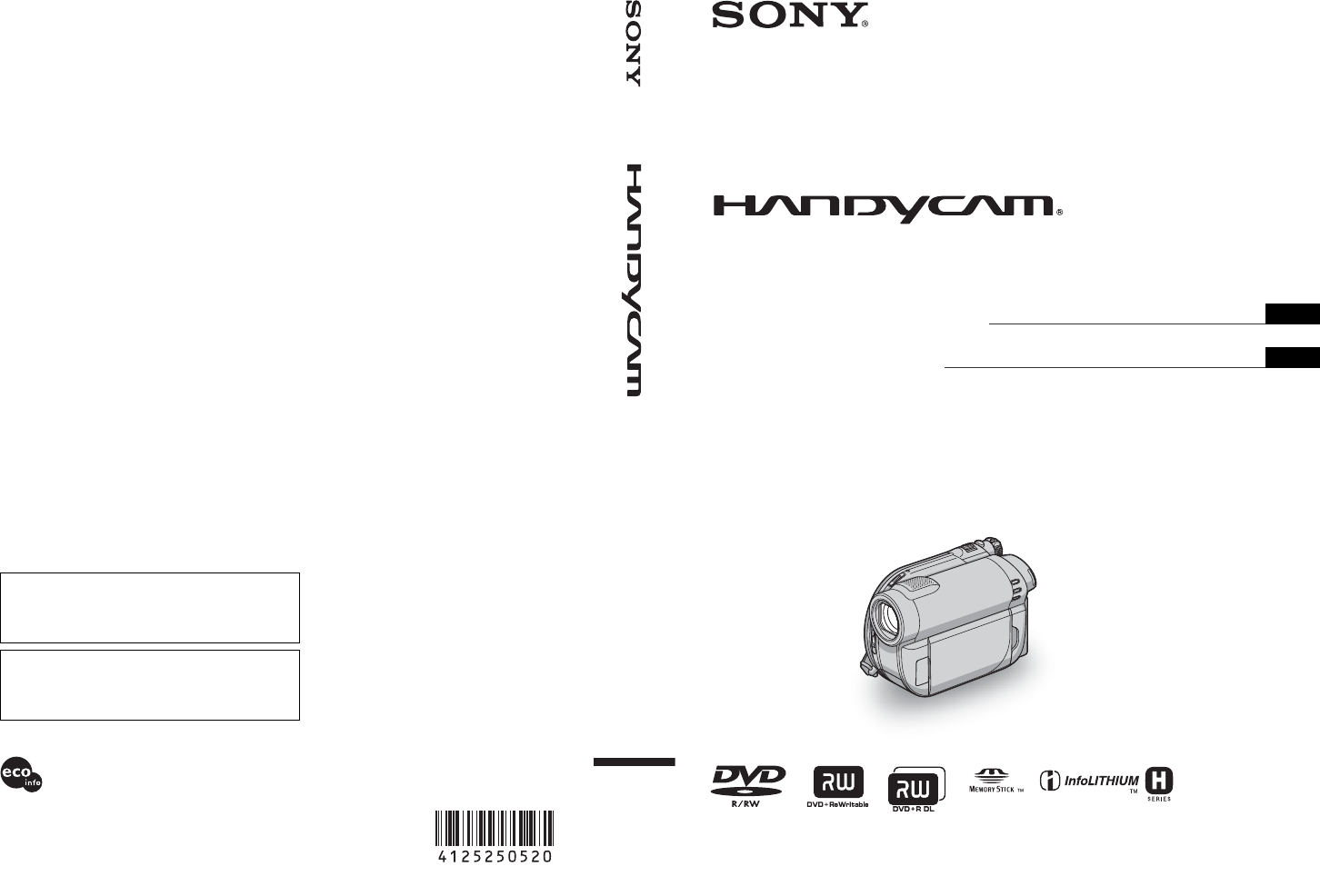
4-125-250-52(1)
© 2009 Sony Corporation
http://www.sony.net/
Gedrukt op 70% of hoger kringlooppapier.
%70’i veya daha fazlası yeniden
kazanılmış kağıda basılmıştır.
Printed in China
NL/TR
Extra informatie over dit product en antwoorden op
veelgestelde vragen vindt u op onze website voor
klantenondersteuning.
Bu ürün hakkındaki ek bilgiler ve sık sorulan
sorulara verilen yanıtlar, Müşteri Destek Web
Sitesi’nde bulunabilir.
Digital Video Camera Recorder
Bedieningshandleiding NL
Kullanma Kılavuzu TR
DCR-DVD150E/DVD450E/
DVD650E/DVD850E
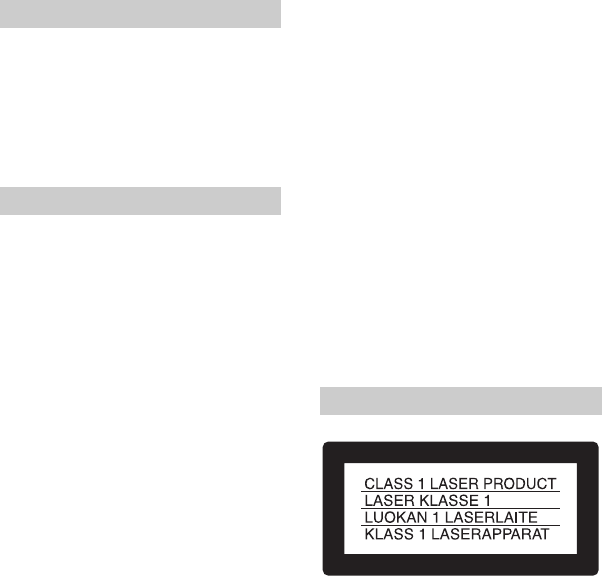
2
NL
Lees dit door voordat u de camcorder gebruikt
Voordat u het apparaat gebruikt, moet u
deze gebruiksaanwijzing aandachtig
doorlezen. Bewaar deze voor het geval u de
handleiding later als referentiemateriaal
nodig hebt.
Om het gevaar van brand of
elektrische schokken te verkleinen,
mag het apparaat niet worden
blootgesteld aan regen of vocht.
Stel de batterijen niet bloot aan overmatige
hitte zoals zonlicht, vuur en dergelijke.
Accu
Bij onjuist gebruik van de accu, kan de accu
barsten, brand veroorzaken en chemische
brandwonden tot gevolg hebben. Houd
rekening met de volgende
voorzorgsmaatregelen.
• Demonteer de accu niet.
• Plet de accu niet en stel deze niet bloot
aan schokken of stoten, laat deze niet
vallen en ga er niet op staan.
• Veroorzaak geen kortsluiting en zorg dat
er geen metalen voorwerpen in aanraking
komen met de aansluitpunten.
• Stel de accu niet bloot aan hoge
temperaturen boven 60 °C, zoals direct
zonlicht of in een auto die in de zon
geparkeerd staat.
• Verbrand de accu niet en gooi deze niet in
het vuur.
• Gebruik geen beschadigde of lekkende
lithiumion batterijen.
• Laad de accu op met een echte Sony-
acculader of een apparaat waarmee de
accu kan worden opgeladen.
• Houd de accu buiten het bereik van kleine
kinderen.
• Houd de accu droog.
• Vervang de accu alleen door hetzelfde
accutype of een vergelijkbaar accutype
dat door Sony wordt aanbevolen.
• Gooi de gebruikte accu zo snel mogelijk
weg volgens de instructies.
U moet de batterij alleen vervangen door
een batterij van het opgegeven type. Als u
dit niet doet, kan dit brand of letsel tot
gevolg hebben.
Netspanningsadapter
Plaats de netspanningsadapter niet in een
smalle ruimte, dus bijvoorbeeld niet tussen
een wand en een meubelstuk.
Gebruik de netspanningsadapter in de buurt
van een stopcontact. Haal de stekker van de
netspanningsadapter onmiddellijk uit het
stopcontact als er een storing optreedt
wanneer u de camcorder gebruikt.
Zelfs als de camcorder is uitgeschakeld,
ontvangt het apparaat nog steeds stroom als
het met de netspanningsadapter is
aangesloten op een stopcontact.
Let op
De elektromagnetische velden bij de specifieke
frequenties kunnen het beeld en het geluid van dit
apparaat beïnvloeden.
Dit product is getest en voldoet aan de
beperkingen die zijn uiteengezet in de EMC-
richtlijn voor het gebruik van een
verbindingskabel van minder dan 3 meter.
WAARSCHUWING
LET OP
VOOR KLANTEN IN EUROPA

3
NL
Kennisgeving
Als de gegevensoverdracht halverwege wordt
onderbroken (mislukt) door statische elektriciteit
of elektromagnetische storing, moet u de
toepassing opnieuw starten of de
verbindingskabel (USB, enzovoort) loskoppelen
en opnieuw aansluiten.
Verwijdering van oude
elektrische en
elektronische apparaten
(Toepasbaar in de
Europese Unie en andere
Europese landen met
gescheiden
ophaalsystemen)
Het symbool op het product of op de verpakking
wijst erop dat dit product niet als huishoudelijk
afval mag worden behandeld. Het moet echter
naar een plaats worden gebracht waar elektrische
en elektronische apparatuur wordt gerecycled.
Als u ervoor zorgt dat dit product op de correcte
manier wordt verwijderd, voorkomt u voor mens
en milieu negatieve gevolgen die zich zouden
kunnen voordoen in geval van verkeerde
afvalbehandeling. De recycling van materialen
draagt bij tot het vrijwaren van natuurlijke
bronnen.
Voor meer details in verband met het recyclen van
dit product, neemt u contact op met de
gemeentelijke instanties, het bedrijf of de dienst
belast met de verwijdering van huishoudafval of
de winkel waar u het product hebt gekocht.
Verwijdering van oude
batterijen (in de
Europese Unie en andere
Europese landen met
afzonderlijke
inzamelingssystemen)
Dit symbool op de batterij of verpakking wijst
erop dat de meegeleverde batterij van dit product
niet als huishoudelijk afval behandeld mag
worden.
Door deze batterijen op juiste wijze af te voeren,
voorkomt u voor mens en milieu negatieve
gevolgen die zich zouden kunnen voordoen in
geval van verkeerde afvalbehandeling. Het
recycleren van materialen draagt bij tot het
vrijwaren van natuurlijke bronnen.
In het geval dat de producten om redenen van
veiligheid, prestaties dan wel in verband met data-
integriteit een permanente verbinding met batterij
vereisen, dient deze batterij enkel door
gekwalificeerd servicepersoneel vervangen te
worden. Om ervoor te zorgen dat de batterij op
een juiste wijze zal worden behandeld, dient het
product aan het eind van zijn levenscyclus
overhandigd te worden aan het desbetreffende
inzamelingspunt voor de recyclage van elektrisch
en elektronisch materiaal.
Voor alle andere batterijen verwijzen we u naar
het gedeelte over hoe de batterij veilig uit het
product te verwijderen. Overhandig de batterij bij
het desbetreffende inzamelingspunt voor de
recyclage van batterijen.
Voor meer details in verband met het recyclen van
dit product of batterij, neemt u contact op met de
gemeentelijke instanties, het bedrijf of de dienst
belast met de verwijdering van huishoudafval of
de winkel waar u het product hebt gekocht.
Kennisgeving voor klanten in de
landen waar EU-richtlijnen van
toepassing zijn
De fabrikant van dit product is Sony Corporation,
1-7-1 Konan Minato-ku Tokyo, 108-0075 Japan.
De geautoriseerde vertegenwoordiger voor EMC
en productveiligheid is Sony Deutschland GmbH,
Hedelfinger Strasse 61, 70327 Stuttgart,
Duitsland. Voor kwesties met betrekking tot
service of garantie kunt u het adres in de
afzonderlijke service- en garantiedocumenten
gebruiken.
Bij uw camcorder zijn twee types
handleiding geleverd.
– "Bedieningshandleiding" (Deze
handleiding)
– "Gids voor PMB" voor het gebruik van
uw camcorder met een aangesloten
computer (Opgeslagen op de bijgeleverde
CD-ROM) (p. 101)
Opmerkingen bij het gebruik
Vervolg ,
NL
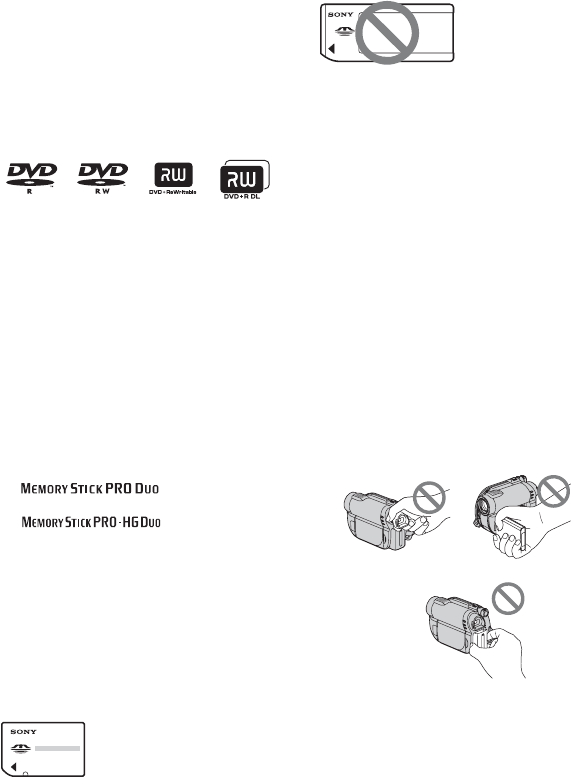
4
Lees dit door voordat u de camcorder gebruikt (Vervolg)
NL
Typen discs die u kunt gebruiken in
uw camcorder
U kunt alleen de volgende discs gebruiken.
–8cm DVD-RW
–8cm DVD+RW
–8cm DVD-R
–8cm DVD+R DL
Gebruik de discs met de markeringen die
hieronder zijn weergegeven. Zie pagina 12
voor meer informatie.
Voor betrouwbaarheid en duurzaamheid
van het opnemen/afspelen, raden we u aan
Sony-discs te gebruiken.
bOpmerking
• Wanneer u een niet-gecertificeerde disc
gebruikt, kan dit soms leiden tot een slechte
opname- of afspeelkwaliteit.
Typen "Memory Stick" die u in de
camcorder kunt gebruiken
• Voor het opnemen van films wordt het
aanbevolen een "Memory Stick PRO
Duo" van 512 MB of groter te gebruiken,
gemarkeerd met:
– ("Memory Stick
PRO Duo")*
– ("Memory Stick
PRO-HG Duo")
*U kunt een "Memory Stick PRO Duo"
gebruiken met of zonder de markering
"Mark2".
• Zie pagina 32 voor de opnametijd van een
"Memory Stick PRO Duo".
"Memory Stick PRO Duo"/"Memory Stick
PRO-HG Duo"
(Dit formaat kan worden gebruikt met de
camcorder.)
"Memory Stick"
(Dit formaat kan niet worden gebruikt met
de camcorder.)
• "Memory Stick PRO Duo" en "Memory
Stick PRO-HG Duo" worden in deze
handleiding allebei "Memory Stick PRO
Duo" genoemd.
• U kunt geen ander type geheugenkaart
gebruiken dan de typen die hierboven
worden genoemd.
• "Memory Stick PRO Duo" kan alleen
worden gebruikt met "Memory Stick
PRO"-compatibele apparatuur.
• Plak geen etiket of iets dergelijks op een
"Memory Stick PRO Duo" of een
"Memory Stick Duo"-adapter.
• Als u een "Memory Stick PRO Duo" met
een "Memory Stick"-compatibel apparaat
gebruikt, moet u de "Memory Stick PRO
Duo" in een "Memory Stick Duo"-adapter
plaatsen.
Gebruik van de camcorder
• Houd de camcorder niet vast bij de
volgende onderdelen.
Zoeker LCD-scherm
Accu

5
NL
• De camcorder is niet stofbestendig,
spatbestendig of waterbestendig. Zie
"Informatie over het gebruik van de
camcorder" (p. 124).
• Om te voorkomen dat media worden
beschadigd of dat opgenomen beelden
verloren gaan, mag u de volgende
handelingen niet uitvoeren wanneer de
lampjes (film)/ (Stilstaand beeld)
(p. 23) of de ACCESS/toegangslampjes
(p. 29, 31) branden:
– de accu of netspanningsadapter
verwijderen van de camcorder
– de camcorder blootstellen aan
mechanische schokken of trillingen
• Wanneer u de camcorder aansluit op een
ander apparaat met een kabel, moet u
ervoor zorgen dat u de stekker op de juiste
manier aansluit. Wanneer u de stekker te
hard in de aansluiting drukt, kan de
aansluiting beschadigd raken en kan er
een storing optreden in uw camcorder.
Informatie over de menu-items, het
LCD-scherm, de zoeker en de lens
• Een menu-item dat grijs wordt
weergegeven, is niet beschikbaar in de
huidige opname- of
afspeelomstandigheden.
• Het LCD-scherm en de zoeker zijn
vervaardigd met hoge
precisietechnologie, zodat meer dan
99,99% van de pixels effectief zijn. Soms
kunnen er echter zwarte stipjes en/of
heldere stipjes (wit, rood, blauw of groen)
verschijnen op het LCD-scherm en de
zoeker. Deze stipjes duiden niet op
fabricagefouten en hebben geen enkele
invloed op de opnamen.
• Als het LCD-scherm, de zoeker of de lens
langdurig wordt blootgesteld aan direct
zonlicht, kunnen ze schade oplopen.
• Richt de camcorder nooit direct naar de
zon. Als u dit wel doet, kan dit een storing
van de camcorder veroorzaken. Neem de
zon alleen op als het licht niet fel is, zoals
tijdens de schemering.
Informatie over opnemen
• Voordat u begint met opnemen, test u de
opnamefunctie om te controleren of het
beeld en het geluid zonder problemen
worden opgenomen.
– DCR-DVD150E/DVD650E
Gebruik een DVD-RW/DVD+RW voor
testopnamen.
– DCR-DVD450E/DVD850E
Maak een testopname op het interne
geheugen.
• Opnamen worden niet vergoed, zelfs niet
als er niet kan worden opgenomen of
afgespeeld wegens een storing van de
camcorder, problemen met het
opnamemedium enzovoort.
• Televisiekleursystemen verschillen,
afhankelijk van het land/de regio. Als u
uw opnamen op een televisie wilt
weergeven, hebt u een televisie met het
PAL-systeem nodig.
• Televisieprogramma's, films,
videobanden en ander beeldmateriaal zijn
wellicht beschermd door auteursrechten.
Het zonder toestemming opnemen van
dergelijk materiaal kan in strijd zijn met
de auteursrechten.
• Als u het opnemen/verwijderen van
beelden gedurende lange tijd herhaalt,
worden de gegevens in het interne
geheugen (DCR-DVD450E/DVD850E)
of op een "Memory Stick PRO Duo"
gefragmenteerd. De beelden kunnen niet
worden opgeslagen of opgenomen. In
dergelijke gevallen moet u eerst uw
beelden op een ander type medium
opslaan (p. 54, 65) en daarna dit medium
formatteren (p. 74).
Zwart stipje
Wit, rood, blauw of
groen stipje
Vervolg ,

6
Lees dit door voordat u de camcorder gebruikt (Vervolg)
NL
Informatie over de taalinstelling
De schermkaders in de plaatselijke taal
worden gebruikt om de
bedieningsprocedures te illustreren. Wijzig
desgewenst de schermtaal voordat u de
camcorder gebruikt (p. 24).
Informatie over weggooien/overdracht
(DCR-DVD450E/DVD850E)
Zelfs als u [MEDIA FORMATT.] uitvoert
(p. 74) of alle beelden in het interne
geheugen wist, is het mogelijk dat niet alle
gegevens in het interne geheugen gewist
zijn. Wanneer u uw camcorder aan iemand
geeft of verkoopt, raden wij u aan
[ LEEG] (p. 79) uit te voeren om het
herstel van uw gegevens te verhinderen.
Naast het bovenstaande is het aanbevolen
de behuizing van de camcorder, wanneer u
deze weggooit, te vernietigen.
Informatie over de Carl Zeiss-lens
De camcorder is uitgerust met een Carl
Zeiss-lens. Deze lens is gezamenlijk
ontwikkeld door Carl Zeiss in Duitsland en
Sony Corporation, en zorgt voor een
superieure beeldkwaliteit. De lens maakt
gebruik van het MTF-meetsysteem voor
videocamera's en levert de kwaliteit
waardoor Carl Zeiss-lenzen bekend zijn
geworden.
MTF = Modulation Transfer Function. De
nummerwaarde geeft aan hoeveel licht van
een onderwerp in de lens valt.
Informatie over deze handleiding
• De LCD-schermen en de
zoekerafbeeldingen en -indicators die in
deze handleiding worden weergegeven,
werden gemaakt met een digitale
fotocamera en kunnen er iets anders
uitzien dan hetgeen u in werkelijkheid
ziet.
• Met discs verwijzen wij in deze
handleiding naar 8cm DVD discs.
• In deze handleiding worden het interne
geheugen (DCR-DVD450E/DVD850E),
een disc en een "Memory Stick PRO Duo"
de media genoemd.
• Tenzij specifiek anders opgegeven, zijn
de illustraties in deze handleiding
gebaseerd op DCR-DVD850E.
• Wijzigingen aan het ontwerp en de
technische gegevens van media en andere
accessoires voorbehouden zonder
voorafgaande kennisgeving.
Informatie over de markeringen die
in deze handleiding worden gebruikt
• De beschikbare bewerkingen zijn
afhankelijk van de media die worden
gebruikt. De volgende markeringen
worden gebruikt om aan te geven welk
type medium kan worden gebruikt voor
een specifieke bewerking.
Intern geheugen
Disc
"Memory Stick PRO Duo"
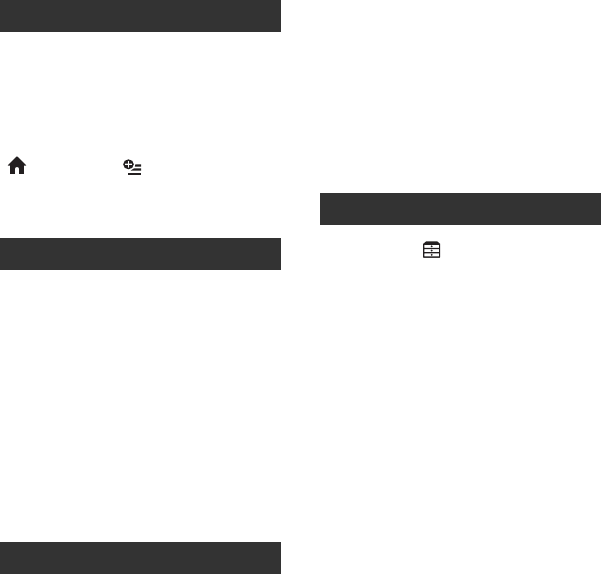
7
NL
Inhoud
Lees dit door voordat u de camcorder
gebruikt .........................................2
Inhoud .............................................7
Voorbeelden van onderwerpen en
oplossingen .................................10
Geniet van het gebruik van diverse
"media" in overeenstemming met uw
behoeften ....................................11
Media voor uw camcorder ............12
Uw camcorder gebruiken ..............14
" HOME" en " OPTION"
- Profiteren van twee
menutypen ..................................16
Stap 1: Bijgeleverde onderdelen
controleren ..................................19
Stap 2: De accu opladen ..............20
Stap 3: De stroom inschakelen en
de datum en tijd instellen ............23
De taalinstelling wijzigen ............ 24
Stap 4: Aanpassingen uitvoeren
vóór de opname ..........................25
Stap 5: Media selecteren ..............27
Stap 6: Een disc of "Memory Stick
PRO Duo" plaatsen ....................29
Probleemloos opnemen en
afspelen (gebruik van Easy
Handycam) .................................33
Opnemen ......................................37
Zoomen ....................................... 39
Geluid opnemen met meer
aanwezigheid (5,1-kanaals
surround-opname) (DCR-
DVD450E/DVD850E) ................ 39
De belichting voor onderwerpen met
tegenlicht aanpassen ............... 40
Opnemen in spiegelstand ........... 40
Afspelen ........................................41
Scènes zoeken met uiterste
nauwkeurigheid
(Filmrolindex) ............................ 43
Gewenste scènes zoeken op
gezichten (Gezichtsindex) ........ 43
Gewenste beelden zoeken op datum
(Datumindex) ............................ 44
Weergavezoom gebruiken .......... 45
Een reeks stilstaande beelden
afspelen (Diavoorstelling) ......... 45
De beelden op een televisie
afspelen ......................................46
De categorie (OVERIG) ..........48
Beelden verwijderen .....................49
Een stilstaand beeld van een film
vastleggen (DCR-DVD450E/
DVD650E/DVD850E) ..................52
Beelden kopiëren naar media in uw
camcorder (DCR-DVD450E/
DVD650E/DVD850E) ..................54
Beelden beveiligen .......................58
Films splitsen ................................61
De afspeellijst maken ....................62
Films kopiëren naar VCR- of DVD/
HDD-recorders ............................65
De accu-informatie controleren .....67
Genieten van de camcorder
Aan de slag
Opnemen/afspelen
Bewerken
Vervolg ,

8
Inhoud (Vervolg)
NL
De categorie (MEDIA
BEHEREN) ................................. 68
De disc compatibel maken voor
weergave op andere apparaten
(finaliseren) ................................. 69
Een disc afspelen op andere
apparaten ................................... 72
Media-informatie controleren ....... 73
Media formatteren ........................ 74
Extra films opnemen na het
finaliseren .................................. 76
De juiste schijf zoeken
(DISCSELECTIEGIDS) .............. 77
Het beelddatabasebestand
repareren .................................... 78
Verhinderen dat gegevens van het
interne geheugen worden hersteld
(DCR-DVD450E/DVD850E) ....... 79
Wat u kunt doen met de categorie
(INSTELLINGEN) van het
HOME MENU ........................ 80
Gebruik van het HOME MENU .... 80
Lijst met items in de categorie
(INSTELLINGEN) ................ 81
FILMINST.CAMERA .................... 82
(Items voor het opnemen van films)
FOTO-INSTELL. .......................... 84
(Items voor het opnemen van stilstaande
beelden)
INS.BLDWEERG. ......................... 86
(Items om de weergave aan te passen)
INS.GELUID/WRGV ..................... 87
(Items voor aanpassing van het geluid en
het scherm)
UITVOERINSTELL. ...................... 88
(Items voor aansluiting op andere
apparaten)
KLOK/ TAALINS. ...................... 88
(Items om de klok en de taal in te stellen)
ALGEMENE INST. .......................89
(Andere items)
Functies activeren met het
OPTION MENU ..................... 90
Gebruik van het OPTION
MENU ........................................ 90
Opname-items in het OPTION
MENU ........................................ 91
Weergave-items in het OPTION
MENU ........................................ 91
Functies die zijn ingesteld in het
OPTION MENU ..................... 92
Wat u kunt doen met een Windows-
computer ..................................... 97
Problemen oplossen ................... 104
Waarschuwingen en berichten ... 113
De camcorder gebruiken in het
buitenland ................................. 117
Bestands-/mapstructuur op het
interne geheugen (DCR-DVD450E/
DVD850E) en een "Memory Stick
PRO Duo" .................................119
Onderhoud en voorzorgsmaatregelen
................................................... 120
Informatie over de disc ............. 120
Informatie over de "Memory Stick"
................................................. 121
Informatie over de "InfoLITHIUM"-
accu ........................................ 123
Informatie over het gebruik van de
camcorder .............................. 124
Technische gegevens ................ 128
Media gebruiken
De camcorder aanpassen
Uitvoeren met uw computer
Problemen oplossen
Aanvullende informatie

10
NL
Voorbeelden van onderwerpen en oplossingen
Opnemen
Bloemen van
dichtbij
BPORTRET ....................................... 94
BFOCUS............................................ 93
BTELEMACRO .................................. 93
Scherpstellen op
de hond aan de
linkerkant van het
scherm
BSPOTMTR/FOCUS .......................... 92
BFOCUS............................................ 93
BSPOTFOCUS................................... 92
Een mooie opname
van een skipiste of
strand maken
BTegenlicht....................................... 40
BSTRAND......................................... 94
BSNEEUW ........................................ 95
Uw golfswing
controleren
BSPORT ............................................94
Een kind onder een
spotlight op het
podium
BSPOTLIGHT.....................................94
Vuurwerk opnemen
met schitterende
details
BVUURWERK....................................94
BFOCUS ............................................93

11
Genieten van de camcorder
NL
Genieten van de camcorder
Geniet van het gebruik van diverse "media" in
overeenstemming met uw behoeften
Voor de selectie van de media voor het opnemen/afspelen/bewerken, hebt u de keuze tussen
het interne geheugen (DCR-DVD450E/DVD850E), een disc of een "Memory Stick PRO
Duo" (p. 27). Om de media in te stellen voor films of stilstaande beelden, selecteert u
[FILMMEDIA INST.] of [FOTOMEDIA INST.] (DCR-DVD450E/DVD850E) volgens uw
behoeften.
Met de functie [FILM KOPIËREN] op de camcorder kunt u films die op het interne geheugen
(DCR-DVD450E/DVD850E) of op een "Memory Stick PRO Duo" zijn opgeslagen, kopiëren
naar een disc zonder dat u hiervoor een ander apparaat hoeft aan te sluiten (p. 54).
bOpmerkingen
• Het is mogelijk dat u, afhankelijk van het type van uw camcorder, geen filminhoud zult kunnen kopiëren.
Zie pagina 54 voor meer informatie over de compatibiliteit van de typen.
Media selecteren
Kopiëren van het ene mediatype naar het andere

12
NL
Media voor uw camcorder
Met uw camcorder kunt u beelden opnemen op het interne geheugen (DCR-DVD450E/
DVD850E), een 8cm DVD-RW, DVD+RW, DVD-R- of DVD+R DL-disc, of een "Memory
Stick PRO Duo". Zie pagina 4 voor de typen "Memory Stick" die u in de camcorder kunt
gebruiken.
Wanneer u een DVD-RW gebruikt, hebt u voor de opname-indeling de keuze tussen de
VIDEO-stand en de VR-stand.
In deze handleiding wordt de VIDEO-stand aangegeven als en de VR-stand als .
VIDEO-stand en VR-stand Verklarende woordenlijst (p. 137)
Opname-indeling voor DVD-RW
Een opname-indeling die compatibel is met de meeste DVD-apparaten, vooral na het
finaliseren.
In de VIDEO-stand kan alleen de recentste film worden verwijderd.
Een opname-indeling die het bewerken met uw camcorder mogelijk maakt (beelden
verwijderen en de volgorde ervan opnieuw schikken).
Een gefinaliseerde disc kan worden afgespeeld op DVD-apparaten die de VR-stand
ondersteunen.
Raadpleeg de gebruiksaanwijzing van uw DVD-apparaat om te zien of het de VR-stand
of DVD-RW ondersteunt.
Disceigenschappen
De cijfers tussen haakjes ( ) geven de referentiepagina’s aan.
Disctypen en symbolen
DVD-RW DVD+RW DVD-R DVD+R DL
Symbolen die in deze handleiding worden gebruikt
U kunt zowel 16:9- (breedbeeld) als 4:3-films
opnemen op dezelfde disc (29) zz –zz
De recentste film verwijderen (50) zzz ––
Films verwijderen van of bewerken met de
camcorder (49) –z–––
Een disc herhaaldelijk gebruiken door deze te
formatteren, zelfs als de disc vol raakt* (74) zzz ––
Finaliseren vereist om af te spelen op andere
apparaten (69) zz
*1–** zz
Langere opnamen maken op één zijde van een disc ––––z

13
Genieten van de camcorder
NL
Waarden in de tabel zijn de geschatte opnameduur in minuten bij gebruik van het interne
geheugen (DCR-DVD450E/DVD850E) en op één zijde van een disc.
De opnameduur op de geschikte media verschilt afhankelijk van het mediatype en de
[OPNAMESTAND]-instelling (p. 82).
De waarde tussen ( ) is de minimale opnameduur.
*DCR-DVD450E/DVD850E
zTips
• Waarden zoals 9M en 6M in de tabel geven de gemiddelde bitsnelheid weer. M staat voor Mbps.
• Voor DCR-DVD450E/DVD850E: u kunt de indeling voor audio-opnamen voor films selecteren met
[AUDIOSTAND] (p. 82).
Voor DCR-DVD150E/DVD650E: het geluid wordt opgenomen als 2-kanaals stereogeluid.
• U kunt de opnameduur controleren met [MEDIA-INFO] (p. 73).
• Wanneer u een dubbelzijdige disc gebruikt, kunt u beelden opnemen op beide zijden (p. 120).
• Zie pagina 32 voor de opnametijd van een "Memory Stick PRO Duo".
*Bij het formatteren worden alle beelden verwijderd en wordt het opnamemedium opnieuw ingesteld in
zijn oorspronkelijke lege status (p. 74). Zelfs wanneer u een nieuwe disc gebruikt, moet u deze formatteren
met de camcorder (p. 29).
** Finaliseren is vereist om de disc af te spelen op een DVD-station op een computer. Een DVD+RW die niet
is gefinaliseerd kan een storing in de computer veroorzaken.
Opnameduur van films
Mediatype
9M (HQ) (hoge kwaliteit) 230 (205) 20 (18) 35 (32)
6M (SP)
(standaardkwaliteit) 340 (205) 30 (18) 55 (32)
3M (LP)
(long play)
5,1ch*655 (435) 60 (44) 110 (80)
2ch 715 (460) 65 (46) 125 (90)
*
Uw camcorder gebruikt de VBR-indeling (Variable Bit Rate) om de beeldkwaliteit automatisch aan de
opgenomen scène aan te passen. Deze technologie veroorzaakt schommelingen in de opnameduur van de
media. Films met snel bewegende en complexe beelden worden met een hogere bitsnelheid opgenomen,
waardoor de totale opnameduur wordt verlaagd.

14
NL
Uw camcorder gebruiken
1Media selecteren (p. 27)
U kunt de media afzonderlijk selecteren voor films en stilstaande beelden.
Als u opnamen wilt maken op een disc, selecteert u de disc die het best voldoet aan uw
behoeften.
Wilt u beelden op uw camcorder verwijderen of
bewerken?
Ja Nee
Voor lange
opnamen
Ja Nee
Wilt u beelden verwijderen en de disc
opnieuw gebruiken?
*Selecteer de opname-indeling en formatteer de disc op uw camcorder (p. 29).
zTips
• U kunt de disc selecteren in [DISCSELECTIEGIDS] (p. 77).
2Beelden opnemen (p. 37)
3Beelden bewerken/opslaan
De beschikbare functies zijn afhankelijk van de geselecteerde media.
xBeelden kopiëren naar een ander type medium in uw camcorder (p. 54)
xFilms kopiëren naar andere apparaten (p. 65)
xBewerken op een computer (p. 97)
Met de bijgeleverde software "PMB" (Picture Motion Browser) kunt u beelden
importeren op een computer en ze opslaan op een disc.

15
Genieten van de camcorder
NL
4Bekijken op andere apparaten
xBeelden bekijken op een televisie (p. 46)
U kunt de beelden die u op uw camcorder hebt opgenomen en bewerkt, bekijken op de
aangesloten televisie.
xDe disc afspelen op andere apparatuur (p. 72)
Om een disc die op uw camcorder is opgenomen op andere apparaten af te spelen, moet
u de disc eerst finaliseren.
bOpmerkingen
• Hoe kleiner het opnamevolume van de disc is, hoe langer het duurt om de disc te finaliseren.
De eigenschappen van een gefinaliseerde disc zijn afhankelijk van het
disctype.
Er kunnen geen opnamen
worden toegevoegd, zelfs als er
ruimte vrij is.
Net zoals de in de handel
verkrijgbare DVD, kan deze
disc na het finaliseren op de
meeste DVD-apparaten
worden afgespeeld.
De disc kan worden afgespeeld
op een apparaat dat compatibel
is met de DVD-RW VR-modus.
De disc kan worden afgespeeld zonder deze te finaliseren.
In sommige gevallen is het echter nodig te finaliseren.
Zie pagina 69 voor meer informatie.
Wanneer u het finaliseren
ongedaan maakt, kunt u films
toevoegen (p. 76).
Er kunnen films worden
toegevoegd zonder het
finaliseren op te heffen.
Weergavecompatibileit
Er wordt geen weergavecompatibiliteit met alle DVD-apparaten gegarandeerd. Raadpleeg de
gebruiksaanwijzing die bij het DVD-apparaat is geleverd of uw leverancier voor meer
informatie.
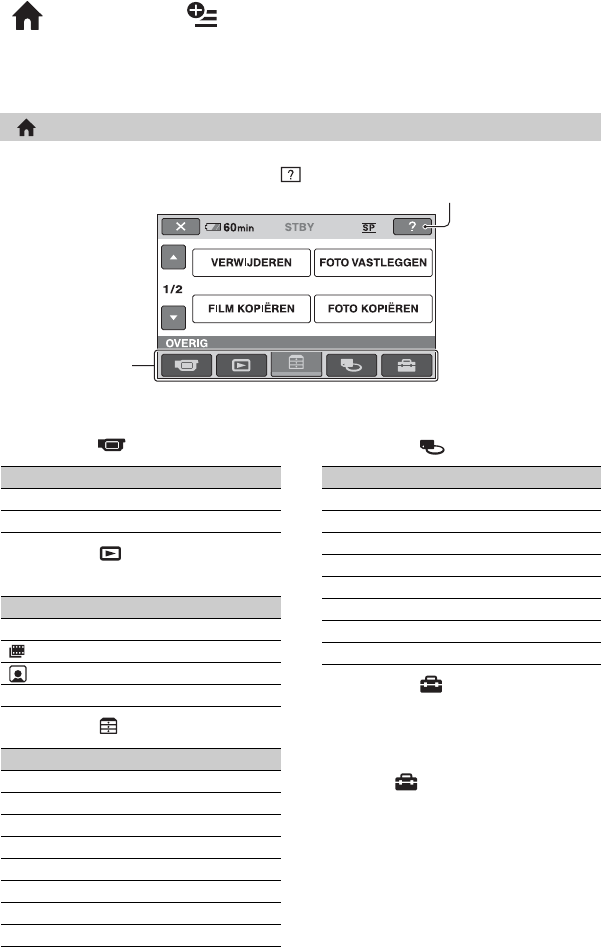
16
NL
" HOME" en " OPTION"
- Profiteren van twee menutypen
BCategorieën en items van het HOME MENU
De categorie (OPNEMEN)
De categorie (BEELDEN
WEERGEVEN)
De categorie (OVERIG)
De categorie (MEDIA BEHEREN)
De categorie (INSTELLINGEN)*1
De camcorder aanpassen (p. 80).
" HOME MENU" - het startpunt voor bewerkingen met de camcorder
(HELP)
Een beschrijving weergeven van het item (p. 17)
Categorie
Items Pagina
FILM*138
FOTO*138
Items Pagina
VISUAL INDEX*141
FILMROL*143
GEZICHT*143
AFSPEELLIJST 62
Items Pagina
VERWIJDEREN*249
FOTO VASTLEGGEN*352
FILM KOPIËREN*354
FOTO KOPIËREN*356
BWRK 58
AFSP.LIJST BWRK. 62
USB-AANSLTING 97
INFO OVER ACCU 67
Items Pagina
FILMMEDIA INST.*127
FOTOMEDIA INST.*1*327
FINALISEREN*169
MEDIA-INFO 73
MEDIA FORMATT.*174
UNFINALIZE 76
DISCSELECTIEGIDS 77
BLD.DB.BEST.REP. 78
*1U kunt deze items ook instellen wanneer Easy
Handycam wordt gebruikt (p. 33). Zie pagina
81 voor items die beschikbaar zijn in de
categorie (INSTELLINGEN).
*2Het item is beschikbaar tijdens het gebruik van
de Easy Handycam (p. 33) wanneer u
[INTERN GEHEUGEN] (DCR-DVD450E/
DVD850E) of [MEMORY STICK] selecteert
in [FILMMEDIA INST.] (p. 27).
*3Afhankelijk van het camcordermodel zult u dit
item mogelijk niet kunnen gebruiken.
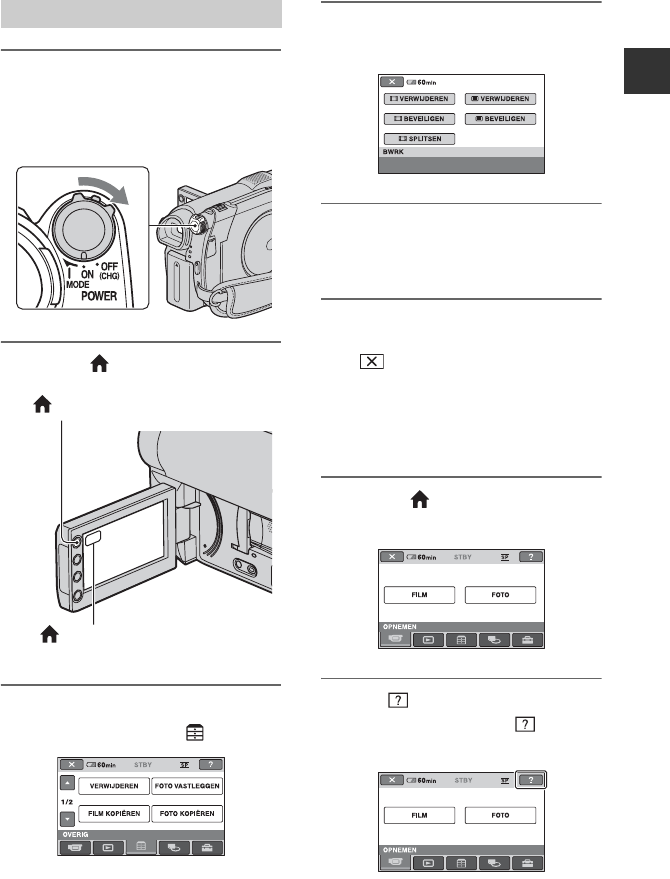
17
Genieten van de camcorder
NL
1Draai, terwijl u de groene knop
indrukt, de POWER-schakelaar in
de richting van de pijl om uw
camcorder in te schakelen.
2Druk op (HOME) A (of B).
3Raak de gewenste categorie aan.
Voorbeeld: De categorie (OVERIG)
4Raak het gewenste item aan.
Voorbeeld: [BWRK]
5Volg de aanwijzingen op het
scherm om de bewerking te
voltooien.
Het scherm HOME MENU verbergen
Raak aan.
Wanneer u iets wilt weten over de
functie van elk item in het HOME
MENU - HELP
1Druk op (HOME).
Het HOME MENU wordt weergegeven.
2Raak (HELP) aan.
Het onderste gedeelte van (HELP)
wordt oranje.
Gebruik van het HOME MENU
(HOME) B
(HOME) A
Vervolg ,
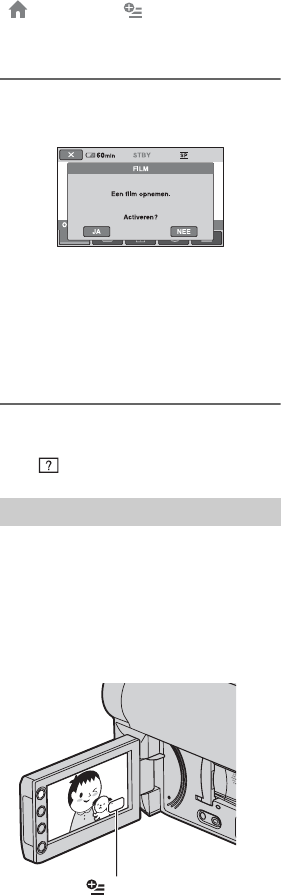
18
NL
3Raak het item aan waarvan u de
inhoud wilt kennen.
Wanneer u een item aanraakt, wordt de
beschrijving van het item op het scherm
weergegeven.
Als u de optie wilt gebruiken, raakt u
[JA] aan. Zo niet, dan raakt u [NEE]
aan.
De "HELP" uitschakelen
Raak (HELP) nogmaals aan in stap 2.
U hoeft het scherm maar één keer aan te
raken tijdens het opnemen of afspelen en
alle functies die op dat moment beschikbaar
zijn, worden weergegeven. Zo kunt u op
een heel eenvoudige manier uw instellingen
bepalen. Zie pagina 90 voor meer
informatie.
Gebruik van het OPTION MENU
(OPTION)
" HOME" en " OPTION" - Profiteren van twee menutypen (Vervolg)

19
Aan de slag
NL
Aan de slag
Stap 1: Bijgeleverde onderdelen controleren
Controleer of de volgende onderdelen in de
verpakking van de camcorder aanwezig
zijn.
Het getal tussen haakjes geeft het
bijgeleverde aantal van het onderdeel aan.
Netspanningsadapter (1) (p. 20)
Netsnoer (1) (p. 20)
A/V-kabel (1) (p. 46, 65)
USB-kabel (1) (p. 66)
Oplaadbare accu NP-FH30 (1) (p. 20)
CD-ROM "Handycam Application
Software" (1) (p. 97)
– PMB (software) met "Gids voor PMB"
Bedieningshandleiding (deze handleiding)
(1)

20
NL
Stap 2: De accu opladen
U kunt de "InfoLITHIUM"-accu (H-
serie) (p. 123) opladen nadat u de
accu in de camcorder hebt geplaatst.
bOpmerkingen
• Deze camcorder werkt alleen met een
"InfoLITHIUM"-accu (H-serie).
1
Draai de POWER-schakelaar in de
richting van de pijl naar OFF (CHG)
(dit is de standaardinstelling).
2Bevestig de accu door de accu in
de richting van de pijl in de
camcorder te schuiven tot deze
vastklikt.
3Sluit de netspanningsadapter aan
op de DC IN-aansluiting van de
camcorder.
Open het kapje van de aansluiting en
sluit de gelijkstroomstekker van de
netspanningsadapter aan.
Lijn de v-markering op de
gelijkstroomstekker uit op de v-
markering op uw camcorder.
4Sluit het netsnoer aan op de
netspanningsadapter en het
stopcontact.
Het CHG-lampje (opladen) gaat
branden en het opladen begint.
5Het CHG-lampje (opladen) gaat uit
wanneer de accu volledig is
opgeladen. Koppel de
netspanningsadapter los van de
DC IN-aansluiting.
bOpmerkingen
• Koppel de netspanningsadapter los van de DC
IN-aansluiting. Houd hierbij zowel de
camcorder als de gelijkstroomstekker vast.
POWER-schakelaar
DC IN-
aansluiting
Gelijkstroomstekker
Netspanningsadapter
Netsnoer
Naar het
stopcontact
Kapje aansluiting
CHG-lampje
(opladen)
Accu

21
Aan de slag
NL
De accu verwijderen
1Draai de POWER-schakelaar naar OFF
(CHG).
2Verschuif de BATT-
ontgrendelingshendel (accu) (1) en
verwijder de accu (2).
bOpmerkingen
• Wanneer u de accu of de netspanningsadapter
verwijdert, moet het -lampje (Film)/ -
lampje (Stilstaand beeld) (p. 23)/ACCESS-
lampje (p. 29)/toegangslampje (p. 31) zijn
uitgeschakeld.
• Als u de accu wilt opbergen, moet u de accu
volledig ontladen voordat u deze voor een
langere periode opbergt (p. 123).
Een stroombron via een stopcontact
gebruiken
Sluit de accu op dezelfde manier aan als
wanneer u de accu oplaadt. In dit geval
wordt de accu niet ontladen.
Oplaadduur
Vereiste tijd in minuten (bij benadering) als
u een volledig ontladen accu volledig wilt
opladen.
Opnameduur
Beschikbare tijd in minuten (bij
benadering) wanneer u een volledig
opgeladen accu gebruikt.
Wanneer u opneemt op het interne
geheugen (DCR-DVD450E/DVD850E)
of een "Memory Stick PRO Duo"
Wanneer u opneemt op een disc
*Bij normale opnameduur wordt de tijd
weergegeven wanneer u de opname
herhaaldelijk start en stopt, de stroom in- en
uitschakelt en in- en uitzoomt.
bOpmerkingen
• Zie pagina 27 voor informatie over het
selecteren van de media.
• Alle tijden die zijn gemeten met de opnamestand
[SP] in de volgende omstandigheden:
Boven: Als u opneemt met het LCD-scherm.
Onder: Tijdens het opnemen met de zoeker
terwijl het LCD-scherm is gesloten.
Naar het
stopcontact Oplaadduur
NP-FH30
(bijgeleverd)
115
NP-FH50 135
NP-FH70 170
NP-FH100 390
BATT-
ontgrendelings-
hendel (accu)
Accu Doorlopende
opnameduur Normale
opnameduur*
NP-FH30
(bijgeleverd)
95 45
105 50
NP-FH50 155 75
170 85
NP-FH70 330 165
370 185
NP-FH100 745 370
830 415
Accu Doorlopende
opnameduur Normale
opnameduur*
NP-FH30
(bijgeleverd)
80 40
90 45
NP-FH50 135 65
145 70
NP-FH70 290 145
315 155
NP-FH100 650 325
710 355
Vervolg ,

22
Stap 2: De accu opladen (Vervolg)
NL
Speelduur
Beschikbare tijd in minuten (bij
benadering) wanneer u een volledig
opgeladen accu gebruikt.
Wanneer u afspeelt vanaf het interne
geheugen (DCR-DVD450E/DVD850E)
of een "Memory Stick PRO Duo"
Tijdens het afspelen van een disc
bOpmerkingen
• Zie pagina 27 voor informatie over het
selecteren van de media.
Informatie over de accu
• Voordat u de accu vervangt, draait u de
POWER-schakelaar naar OFF (CHG) en
schakelt u het -lampje (Film)/ -lampje
(Stilstaand beeld) (p. 23)/toegangslampje
(p. 29)/toegangslampje (p. 31).
• In de volgende gevallen knippert het CHG-
lampje (opladen) tijdens het opladen of wordt
de accu-informatie (p. 67) niet correct
weergegeven:
– De accu is niet correct in de camcorder
geplaatst.
– De accu is beschadigd.
– De accu is versleten (alleen voor de accu-
informatie).
Informatie over de oplaad-/opname-/
speelduur
• Tijden opgemeten bij een
camcordertemperatuur van 25 °C. 10 °C tot
30 °C wordt aangeraden.
• De beschikbare opname- en speelduur zijn
korter als u de camcorder bij lage temperaturen
gebruikt.
• De beschikbare opname- en speelduur kunnen
korter zijn, afhankelijk van de
gebruiksomstandigheden van de camcorder.
Informatie over de netspanningsadapter
• Zorg ervoor dat de stekker van de
netspanningsadapter of het contactpunt van de
accu niet in aanraking komt met metalen
voorwerpen. Dit kan een storing veroorzaken.
Accu LCD-scherm
geopend LCD-scherm
gesloten
NP-FH30
(bijgeleverd)
125 145
NP-FH50 205 235
NP-FH70 435 505
NP-FH100 980 1120
Accu LCD-scherm
geopend LCD-scherm
gesloten
NP-FH30
(bijgeleverd)
105 120
NP-FH50 170 195
NP-FH70 370 415
NP-FH100 830 925

23
Aan de slag
NL
Stap 3: De stroom inschakelen en de datum en
tijd instellen
Stel de datum en tijd in wanneer u de
camcorder voor het eerst gebruikt. Als u de
datum en tijd niet instelt, wordt het scherm
[KLOK INSTEL.] elke keer weergegeven
wanneer u de camcorder inschakelt of de
stand van de POWER-schakelaar wijzigt.
1Houd het groene knopje
ingedrukt en draai de POWER-
schakelaar herhaaldelijk in de
richting van de pijl totdat het
desbetreffende lampje gaat
branden.
(Film): Films opnemen
(Stilstaand beeld): Stilstaande
beelden opnemen
Ga naar stap 3 wanneer u de camcorder
voor de eerste keer inschakelt.
2Raak (HOME) t
(INSTELLINGEN) t [KLOK/
TAALINS.] t [KLOK INSTEL.]
aan.
Het scherm [KLOK INSTEL.] wordt
weergegeven.
3Selecteer de gewenste regio met
/ en druk op [VOLGENDE].
4Stel [ZOMERTIJD] in en raak
[VOLGENDE] aan.
5Stel [J] (jaar) in met / .
6Selecteer [M] met / en stel
vervolgens de maand in met
/.
7Stel [D] (dag), uur en minuten op
dezelfde manier in en raak
[VOLGENDE] aan.
8Controleer of de klok correct is
ingesteld en raak aan.
De klok begint te lopen.
U kunt elk gewenst jaar instellen tot het
jaar 2037.
POWER-schakelaar
Raak de toets op het LCD-scherm aan.
Vervolg ,

24
Stap 3: De stroom inschakelen en de datum en tijd instellen (Vervolg)
NL
De stroom uitschakelen
Draai de POWER-schakelaar naar OFF
(CHG).
Het (film)-lampje knippert gedurende
enkele seconden, waarna het toestel wordt
uitgeschakeld.
bOpmerkingen
• Als u de camcorder ongeveer 3 maanden
niet gebruikt, raakt de ingebouwde oplaadbare
batterij leeg en worden de instellingen voor
datum en tijd in het geheugen mogelijk gewist.
In dit geval moet u de ingebouwde oplaadbare
batterij opnieuw opladen en vervolgens de
datum en tijd opnieuw instellen (p. 127).
• Nadat de camcorder is ingeschakeld, duurt het
enkele seconden voordat de camcorder gereed is
om op te nemen. U kunt de camcorder
gedurende deze tijd niet gebruiken.
• In de standaardinstelling wordt de voeding
automatisch uitgeschakeld om acculading te
sparen als u de camera gedurende ongeveer 5
minuten niet gebruikt. ([AUTOM. UIT], p. 89).
zTips
• De datum en tijd worden niet weergegeven
tijdens het opnemen, maar ze worden
automatisch opgenomen op de media en kunnen
worden weergegeven tijdens het afspelen
([GEGEVENSCODE], p. 86).
• Zie pagina 118 voor informatie over
"Tijdsverschillen in de wereld".
• Als de toetsen op het aanraakscherm niet goed
werken, past u het aanraakscherm aan
([KALIBRATIE], p. 125).
U kunt de schermkaders wijzigen zodat
berichten in een bepaalde taal worden
weergegeven.
Raak (HOME)
t
(INSTELLINGEN) t [KLOK/
TAALINS.] t [ TAALINSTELL.]
aan en selecteer de gewenste taal.
De taalinstelling wijzigen

25
Aan de slag
NL
Stap 4: Aanpassingen uitvoeren vóór de opname
Schuif de LENS COVER-schakelaar naar
OPEN.
Stel de LENS COVER-schakelaar na de
opname in op CLOSE om de lensdop te
sluiten.
Open het LCD-scherm 90 graden ten
opzichte van de camcorder (1).
Vervolgens draait u het LCD-scherm in de
beste hoek om op te nemen of af te spelen
(2).
bOpmerkingen
• Druk niet per abuis op de toetsen op het LCD-
scherm wanneer u het LCD-scherm opent of
aanpast.
zTips
• Als u het LCD-scherm 90 graden in de richting
van de camcorder opent en vervolgens 180
graden in de richting van de lens draait, kunt u
het LCD-scherm sluiten met het scherm naar
buiten gericht. Dit is handig voor handelingen
tijdens het afspelen.
• Raak (HOME) t (INSTELLINGEN)
t [INS.GELUID/WRGV] t [LCD
HELDER] (p. 87) aan en pas de helderheid van
het LCD-scherm aan.
• De informatie wordt weergegeven of verborgen
(weergeven y niet weergeven) telkens
wanneer u op DISP drukt.
U kunt beelden bekijken met de zoeker om
te vermijden dat de accu leeg raakt of
wanneer de kwaliteit van het beeld op het
LCD-scherm slecht is.
Trek de zoeker uit en kijk erdoor. Pas de
zoeker aan uw gezichtsvermogen aan.
De lensdop openen
Het LCD-scherm aanpassen
190 graden ten opzichte
van de camcorder
2180 graden
(max.)
290 graden
(max.)
DISP
De zoeker aanpassen
Aanpassingshendel
zoekerlens
Verplaats de zoeker tot
het beeld zuiver is.
Zoeker
Vervolg ,
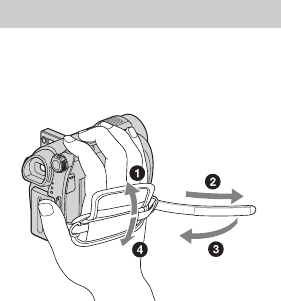
26
Stap 4: Aanpassingen uitvoeren vóór de opname (Vervolg)
NL
Stel de handgreepband af en maak deze vast
zoals weergegeven. Houd uw camcorder
goed vast.
De handgreepband vastmaken

27
Aan de slag
NL
Stap 5: Media selecteren
U kunt de media die voor films en stilstaande beelden moeten worden gebruikt, afzonderlijk
instellen.
Voor films kunt u het interne geheugen*, een disc of een "Memory Stick PRO Duo"
selecteren. Voor stilstaande beelden kunt u het interne geheugen* of een "Memory Stick PRO
Duo" selecteren.
DCR-DVD150E/DVD650E
In de standaardinstelling worden films opgenomen op een disc. Stilstaande beelden worden
alleen opgenomen op een "Memory Stick PRO Duo".
DCR-DVD450E/DVD850E
In de standaardinstelling worden zowel films als stilstaande beelden op het interne geheugen
opgenomen.
bOpmerkingen
• U kunt beelden opnemen, afspelen of bewerken op de geselecteerde media. Wanneer u beelden opneemt,
afspeelt of bewerkt op andere media, moet u de media opnieuw selecteren.
1Raak (HOME) t (MEDIA
BEHEREN) t [FILMMEDIA INST.]
aan.
Het scherm voor het instellen van de
filmmedia verschijnt.
2Raak de gewenste media aan.
3Raak [JA] aan.
4Wanneer [Voltooid.] wordt
weergegeven, raakt u aan.
De filmmedia worden gewijzigd.
Intern geheugen
Disc
"Memory Stick PRO Duo"
Film Stilstaand beeld
*
*DCR-DVD450E/DVD850E
Media selecteren voor films
Vervolg ,

28
Stap 5: Media selecteren (Vervolg)
NL
1Raak (HOME) t (MEDIA
BEHEREN) t [FOTOMEDIA
INST.] aan.
Het scherm voor het instellen van de
media voor stilstaande beelden
verschijnt.
2Raak de gewenste media aan.
bOpmerkingen
• U kunt geen disc selecteren als medium voor
stilstaande beelden.
3Raak [JA] aan.
4Wanneer [Voltooid.] wordt
weergegeven, raakt u aan.
De media voor stilstaande beelden
worden gewijzigd.
De geselecteerde media bevestigen
1Verschuif de POWER-schakelaar om de
lamp van de gewenste stand ( (Film)/
(Stilstaand beeld)) waarvoor u de
media wilt controleren, in te schakelen.
2Controleer het mediapictogram dat
wordt weergegeven in de
rechterbovenhoek van het scherm.
*DCR-DVD450E/DVD850E
Media voor stilstaande beelden
selecteren (DCR-DVD450E/
DVD850E)
Intern geheugen*
Disc (het pictogram
verschilt afhankelijk van het
disctype (p. 12).)
"Memory Stick PRO Duo"
Mediapictogram

29
Aan de slag
NL
Stap 6: Een disc of "Memory Stick PRO Duo"
plaatsen
Wanneer u [INTERN GEHEUGEN]
selecteert in "Stap 5", dan is deze "Stap 6"
niet nodig (DCR-DVD450E/DVD850E).
Wanneer u [DISC] selecteert in "Stap 5", is
een nieuwe 8 cm DVD-RW, DVD+RW,
DVD-R of DVD+R DL vereist (p. 12).
bOpmerkingen
• Verwijder vooraf stof of vingerafdrukken van de
disc met een zachte doek (p. 121).
1Controleer of uw camcorder is
ingeschakeld.
2Schuif de OPEN-schakelaar op
het klepje van de disc in de
richting van de pijl (OPEN l).
[BEZIG MET OPENEN] verschijnt op
het scherm. Het klepje van de disc
wordt automatisch een beetje geopend.
3Plaats de disc met de
opnamezijde naar de camcorder
gericht en druk vervolgens op het
midden van de disc tot deze op
zijn plaats klikt.
4Sluit het klepje van de disc.
[TOEGANG TOT DISC] verschijnt op
het scherm.
Het kan enige tijd duren voordat de
camcorder de disc herkent.
xDVD-RW/DVD+RW
Een scherm verschijnt met de vraag of u
[DISCSELECTIEGIDS] zult gebruiken.
Wanneer u [DISCSELECTIEGIDS]
gebruikt, kunt u de disc formatteren
volgens de richtlijnen op het scherm.
Als u deze optie niet wilt gebruiken,
gaat u verder naar stap 5.
xDVD-R/DVD+R DL
U kunt de opname onmiddellijk starten
nadat [TOEGANG TOT DISC] van het
scherm is verdwenen. Na stap 5 hoeft u
niet langer verder te gaan met de andere
stappen.
Een disc plaatsen
OPEN-schakelaar
klepje disc
Pick-uplens
Wanneer het klepje van de disc een beetje
open is, opent u deze verder.
ACCESS-lampje (disc)
Plaats de disc met de labelzijde naar buiten
gericht wanneer u een enkelzijdige disc
gebruikt.
Vervolg ,

30
Stap 6: Een disc of "Memory Stick PRO Duo" plaatsen (Vervolg)
NL
5Raak de voor u geschikte optie
aan op het scherm.
xDVD-RW
Selecteer de opname-indeling [VIDEO]
of [VR] (p. 12) en raak aan.
xDVD+RW
Selecteer de breedte-/hoogteverhouding
van de film als [16:9 BREED] of [4:3]
en raak vervolgens aan.
6Raak [JA] aan.
7Wanneer [Voltooid.] wordt
weergegeven, raakt u aan.
Nadat het formatteren is voltooid, kunt
u het opnemen op disc starten.
zTips
• Wanneer u een DVD-RW gebruikt terwijl
het gebruik van Easy Handycam (p. 33) is
ingesteld, wordt de opname-indeling
vastgelegd in de stand VIDEO.
De disc verwijderen
1Voer de stappen 1 en 2 uit om het klepje
van de disc te openen.
2Druk op de dischouder in het midden van
het discvak en houd de disc bij de rand vast
om deze te verwijderen.
bOpmerkingen
• Zorg dat u de werking niet hindert met uw
handen of andere objecten wanneer u het klepje
van de disc opent of sluit. Verplaats de
handgreepband naar de onderkant van de
camcorder en open en sluit vervolgens het
klepje van de disc.
• Als u de handgreepband raakt wanneer u het
klepje van de disc sluit, kan dit een storing
veroorzaken aan uw camcorder.
• Raak de opnamezijde of de pick-uplens van de
disc niet aan (p. 126).
Wanneer u een dubbelzijdige disc gebruikt,
moet u ervoor zorgen dat u geen
vingerafdrukken achterlaat op het oppervlak.
• Als u het klepje van de disc sluit terwijl de disc
verkeerd is geplaatst, kan dit een storing
veroorzaken aan uw camcorder.
• Koppel de stroombron niet los terwijl u een disc
formatteert.
• Zorg dat uw camcorder niet wordt blootgesteld
aan schokken of trillingen, omdat uw camcorder
bezig is met lezen van /schrijven naar de disc:
– terwijl het ACCESS-lampje brandt
– terwijl het ACCESS-lampje knippert
– terwijl [TOEGANG TOT DISC] of [BEZIG
MET OPENEN] wordt weergegeven op het
LCD-scherm
• Afhankelijk van de opgenomen inhoud, kan het
enige tijd duren om de disc te verwijderen.
• Het kan ongeveer 10 minuten duren om een disc
te verwijderen als deze krassen heeft of vuil is
door vingerafdrukken, enz. In dat geval kan de
disc beschadigd zijn.
zTips
• U kunt de disc plaatsen of verwijderen wanneer
een stroombron op uw camcorder is
aangesloten, zelfs wanneer uw camcorder is
uitgeschakeld. Het proces voor de
schijfherkenning (stap 4) wordt echter niet
gestart.
• Zie "Media formatteren" (p. 74) om alle eerder
opgenomen beelden van een DVD-RW/
DVD+RW te verwijderen en deze vervolgens
opnieuw te gebruiken om nieuwe beelden op te
nemen.
• U kunt de juiste disc controleren met behulp van
[DISCSELECTIEGIDS] in het HOME MENU
(p. 77).

31
Aan de slag
NL
Deze bewerking is alleen nodig wanneer u
[MEMORY STICK] selecteert in "Stap 5".
Zie pagina 4 over de "Memory Stick" die u
kunt gebruiken met uw camcorder.
zTips
• Als u alleen stilstaande beelden opneemt op de
"Memory Stick PRO Duo", zijn de bewerkingen
na stap 3 niet nodig.
1Open het LCD-scherm.
2Plaats de "Memory Stick PRO
Duo".
1Open het kapje van de "Memory Stick
Duo" in de richting van de pijl.
2Plaats de "Memory Stick PRO Duo" in
de "Memory Stick Duo"-sleuf in de
juiste richting totdat deze klikt.
3Sluit het kapje van de "Memory Stick
Duo".
3Als u [MEMORY STICK] selecteert
in "Stap 5" voor het opnemen van
films, verschuift u de POWER-
herhaaldelijk tot het -lampje
(film) oplicht.
Als de POWER-schakelaar is ingesteld op
OFF (CHG), moet u deze draaien terwijl
u het groene knopje ingedrukt houdt.
Het scherm [Nieuw beelddatabasebestand
maken.] verschijnt op het LCD-scherm
als u een nieuwe "Memory Stick PRO
Duo" plaatst wanneer de camcorder
ingeschakeld is.
4Raak [JA] aan.
Een "Memory Stick PRO Duo"
plaatsen
ACCESS-lampje
Richt de b-markering naar het
LCD-scherm.
Vervolg ,

32
Stap 6: Een disc of "Memory Stick PRO Duo" plaatsen (Vervolg)
NL
De "Memory Stick PRO Duo" verwijderen
Open het LCD-scherm en de klep van de
"Memory Stick Duo". Druk de "Memory
Stick PRO Duo" eenmaal voorzichtig in en
schuif deze vervolgens uit de sleuf.
bOpmerkingen
• Om te verhinderen dat media worden
beschadigd of opgenomen beelden verloren
gaan, mag u het volgende niet doen wanneer het
ACCESS-lampje (p. 31) brandt:
– de accu of netspanningsadapter verwijderen
van de camcorder
– de camcorder blootstellen aan mechanische
schokken of trillingen
– de "Memory Stick PRO Duo" uit de
camcorder verwijderen
• Open het kapje van de "Memory Stick Duo"
niet tijdens het opnemen.
• Als u een "Memory Stick PRO Duo" met kracht
in de verkeerde richting probeert te plaatsen,
kan dit een defect veroorzaken aan de "Memory
Stick PRO Duo", de "Memory Stick Duo"-sleuf
of de beeldgegevens.
• Wanneer [Het maken van een nieuw
beelddatabasebestand is mislukt. Er is mogelijk
niet voldoende vrije ruimte beschikbaar.] wordt
weergegeven in stap 4, moet u de "Memory
Stick PRO Duo" formatteren (p. 74). Wanneer u
formatteert, worden alle gegevens die op de
"Memory Stick PRO Duo" zijn opgenomen,
verwijderd.
• Knel de "Memory Stick PRO Duo" niet en
verwijder deze niet geforceerd. Dit kan een
storing veroorzaken.
Opnameduur van films op een "Memory Stick PRO Duo"
De waarden in de tabel zijn de geschatte opnameduur in minuten van de "Memory Stick PRO
Duo".
De waarden tussen ( ) zijn de minimale opnameduur.
*DCR-DVD450E/DVD850E
bOpmerkingen
• De cijfers in de tabel zijn gebaseerd op het gebruik van een "Memory Stick PRO Duo" die door Sony
Corporation is gemaakt. De opnameduur verschilt afhankelijk van de opnameomstandigheden, het type
"Memory Stick" of de instelling [OPNAMESTAND] (p. 82).
• Wanneer de opnameduur minder is dan 5 minuten, verschijnt opnieuw.
zTips
• Voor DCR-DVD450E/DVD850E: u kunt de indeling voor audio-opnamen voor films selecteren met
[AUDIOSTAND] (p. 82).
Voor DCR-DVD150E/DVD650E: het geluid wordt opgenomen als 2-kanaals stereogeluid.
• Zie pagina 85 voor het aantal stilstaande beelden dat u kunt opnemen.
Opnamestand
9M (HQ) (hoge kwaliteit) 6M (SP)
(standaard kwaliteit)
3M (LP) (long play)
5,1ch* 2ch
512MB 6 (5) 9 (5) 15 (10) 20 (10)
1GB 10 (10) 20 (10) 35 (25) 40 (25)
2GB 25 (25) 40 (25) 80 (50) 85 (55)
4GB 55 (50) 80 (50) 160 (105) 170 (110)
8GB 115 (100) 170 (100) 325 (215) 355 (230)
16GB 230 (205) 340 (205) 655 (435) 715 (460)

33
Opnemen/afspelen
NL
Opnemen/afspelen
Probleemloos opnemen en afspelen (gebruik
van Easy Handycam)
Met Easy Handycam worden bijna alle instellingen automatisch ingesteld, zodat u kunt
opnemen of afspelen zonder gedetailleerde instellingen op te geven. Daarnaast wordt het
formaat van het schermlettertype vergroot, zodat de tekst beter leesbaar is. De beelden worden
opgenomen op de geselecteerde media (p. 27).
R
1Draai de POWER-
schakelaar G tot het
-lampje (Film) gaat
branden.
2Druk op EASY A.
3Druk op START/STOP H (of E)
om te beginnen met opnemen.*
Druk nogmaals op START/STOP om te
stoppen met opnemen.
1Draai de POWER-
schakelaar G tot het
-lampje (Stilstaand
beeld) gaat branden.
2Druk op EASY A.
3
Druk voorzichtig op PHOTO
F
om
de scherpstelling
A
aan te passen
(er klinkt een pieptoon) en druk de
toets daarna volledig in
B
(er
klinkt een sluitergeluid).
Als de POWER-
schakelaar op OFF
(CHG) is gezet, moet
u deze draaien terwijl
u het groene knopje
ingedrukt houdt.
Films
verschijnt op
het scherm.
,
[STBY] t [OPN]
Stilstaande beelden
verschijnt op
het scherm.
,
Knippert t Gaat branden
*Films worden opgenomen in de opnamestand [SP].
Vervolg ,

34
Probleemloos opnemen en afspelen (gebruik van Easy Handycam)
(Vervolg)
NL
1Draai aan de POWER-schakelaar G om de camcorder in te schakelen.
2Druk op (BEELDEN WEERGEVEN) I (of D).
Het scherm VISUAL INDEX verschijnt op het LCD-scherm. (De weergave van de
miniaturen kan enige tijd in beslag nemen.)
3Begin met afspelen.
Films:
Raak het tabblad aan en raak vervolgens de film die u wilt afspelen aan.
Opgenomen films/stilstaande beelden afspelen
Vorige 6 beelden
Volgende 6 beelden
Hiermee zoekt u beelden op
opnamedatum (p. 44).*
Wordt weergegeven bij het
beeld op elk tabblad dat het
laatst is afgespeeld/
opgenomen (B voor het
stilstaande beeld dat is
opgenomen op de "Memory
Stick PRO Duo").
Hiermee keert u terug
naar het opnamescherm.
*Wanneer u [DISC] selecteert op [FILMMEDIA INST.] (p. 27), verschijnt een type disc. U kunt
geen films zoeken op opnamedatum.
Filmrolindex (p. 43) Gezichtsindex (p. 43)
Hiermee geeft u films weer. Hiermee geeft u stilstaande beelden weer.
Begin van de scène/
vorige scène
Schakelt tussen afspelen en
onderbreken als u de toets
aanraakt.
Volgend e s c èn e
Stoppen (gaat naar het
scherm VISUAL
INDEX.) Terug-/ vooruitspoelen
Keer terug naar het scherm VISUAL INDEX.
Opnamedatum en -tijd*
*[GEGEVENSCODE] is vast ingesteld op [DATUM/TIJD] (p. 86).
Volumeregeling

35
Opnemen/afspelen
NL
zTips
• Wanneer u geselecteerde films afspeelt en de laatste film wordt bereikt, gaat u terug naar het scherm
VISUAL INDEX.
• U kunt de afspeelsnelheid verlagen door / aan te raken in de pauzestand.
• U kunt het volume regelen door t aanpassen met / t aan te raken tijdens
het afspelen.
• U kunt de filmmedia wijzigen met [FILMMEDIA INST.] (p. 27).
Stilstaande beelden:
Raak het tabblad aan en raak vervolgens het stilstaand beeld dat u wilt afspelen aan.
zTips
• U kunt de media voor stilstaande beelden wijzigen met [FOTOMEDIA INST.] (DCR-DVD450E/
DVD850E) (p. 27).
Diavoorstelling (p. 45)
Vorige/volgende
Hiermee gaat u naar het
scherm VISUAL INDEX.
Keer terug naar het scherm
VISUAL INDEX.
Opnamedatum en -tijd*
*[GEGEVENSCODE] is vast ingesteld op [DATUM/TIJD] (p. 86).
Vervolg ,

36
Probleemloos opnemen en afspelen (gebruik van Easy Handycam)
(Vervolg)
NL
Easy Handycam annuleren
Druk opnieuw op EASY A.
verdwijnt van het LCD-scherm.
Menu-instellingen bij gebruik van
Easy Handycam
Druk op (HOME) C (of B) om de
menu-items weer te geven die kunnen
worden gewijzigd (p.16, 80).
bOpmerkingen
• De meeste menu-items worden automatisch
teruggezet op de standaardinstellingen. De
instellingen voor bepaalde menu-items zijn vast
ingesteld. Zie pagina 81 voor meer informatie.
• DVD-RW wordt geformatteerd met de stand
VIDEO (p. 12).
• U kunt het menu (OPTION) niet gebruiken.
• Annuleer Easy Handycam als u effecten wilt
toevoegen aan beelden of instellingen wilt
wijzigen.
Ongeldige toetsen bij gebruik van
Easy Handycam
U kunt bepaalde toetsen/functies niet
gebruiken wanneer Easy Handycam wordt
gebruikt, omdat deze automatisch worden
ingesteld (p. 81). Als u een ongeldige
bewerking instelt, wordt het bericht
[Ongeldig tijdens Easy Handycam stand]
weergegeven.
Films op een disc weergeven op
andere apparaten (Finaliseren)
Om films die op een disc zijn opgeslagen
weer te geven op andere apparaten of een
computer, moet de disc worden
"gefinaliseerd". Zie pagina 69 voor meer
informatie over het finaliseren.
bOpmerkingen
• Nadat u de disc hebt gefinaliseerd, kunt u de
disc niet opnieuw gebruiken voor DVD-R,
DVD+R DL of kunt u geen extra films meer
opnemen, zelfs als de disc nog vrije ruimte
heeft.
• U kunt geen extra films opnemen op een
gefinaliseerde disc wanneer u Easy Handycam
gebruikt (p. 76).

37
Opnemen/afspelen
NL
Opnemen
De beelden worden opgenomen op de media die in de media-instelling zijn geselecteerd (p. 27).
DCR-DVD150E/DVD650E
In de standaardinstelling worden films opgenomen op een disc. Stilstaande beelden worden
alleen opgenomen op een "Memory Stick PRO Duo".
DCR-DVD450E/DVD850E
In de standaardinstelling worden zowel films als stilstaande beelden op het interne geheugen
opgenomen.
bOpmerkingen
• Als de ACCESS/toegangslampjes (p. 29, 31) branden of knipperen nadat de opname is voltooid, betekent
dit dat er nog steeds gegevens worden geschreven naar de media. Stel uw camcorder niet bloot aan
schokken of trillingen en verwijder de accu of de netspanningsadapter niet.
• Als [INTERN GEHEUGEN] (DCR-DVD450E/DVD850E) of [MEMORY STICK] is geselecteerd in
[FILMMEDIA INST.] (p. 27) en een filmbestand groter is dan 2 GB, wordt automatisch het volgende
filmbestand gemaakt.
zTips
• Zie pagina 4 over de "Memory Stick PRO Duo" die u kunt gebruiken in uw camcorder.
• U kunt de beschikbare mediaruimte voor film controleren door (HOME) D (of E) t
(MEDIA BEHEREN) t [MEDIA-INFO] (p. 73) aan te raken.
POWER-schakelaar
A
Als de POWER-
schakelaar op OFF
(CHG) is gezet, moet u
eraan draaien terwijl u het
groene knopje ingedrukt
houdt.
PHOTO F
(HOME) D
START/STOP B
Open de lensdop
(p. 25).
(HOME) E
START/STOP C
-lampje (Film)
-lampje
(Stilstaand beeld)
Vervolg ,

38
Opnemen (Vervolg)
NL
1Draai aan de POWER-schakelaar
A tot het -lampje (Film) gaat
branden.
2Druk op START/STOP B (of C).
Druk nogmaals op START/STOP om te
stoppen met opnemen.
1Draai de POWER-schakelaar A
tot het -lampje (Stilstaand
beeld) gaat branden.
2
Druk voorzichtig op PHOTO
F
om
de scherpstelling
A
aan te passen
(er klinkt een pieptoon) en druk de
toets daarna volledig in
B
(er
klinkt een sluitergeluid).
verschijnt naast of . Als
verdwijnt, is het beeld opgenomen.
bOpmerkingen
• U kunt geen stilstaande beelden op een disc opnemen.
zTips
• Zie pagina 13 voor de opnameduur van films en pagina 85 voor het aantal opneembare stilstaande
beelden.
• verschijnt wanneer [ GEZICHT INST.] is ingesteld op [AAN] (de standaardinstelling) tijdens het
opnemen van een film (p. 83).
• U kunt schakelen tussen het opnemen van films en het opnemen van stilstaande beelden door
(HOME) D (of E) t (OPNEMEN) t [FILM] of [FOTO] aan te raken.
• U kunt stilstaande beelden maken van opgenomen films (p. 52).
Films
[STBY] t [OPN]
Stilstaande beelden
Knippert t Gaat branden

39
Opnemen/afspelen
NL
Met de motorzoomknop of de zoomtoetsen
op de rand van het LCD-scherm kunnen
beelden tot 60 keer worden uitvergroot.
Als u de motorzoomknop voorzichtig
verschuift, kunt u langzaam in- en
uitzoomen op het onderwerp. Verschuif de
motorzoomknop verder voor een snellere
zoombeweging.
bOpmerkingen
• [ STEADYSHOT] zal onscherpe beelden
mogelijk niet verminderen zoals u dat wenst
wanneer de motorzoomknop aan de
T-zijde (tele-opnamen) is ingesteld.
• Houd uw vinger op de motorzoomknop. Als u
uw vinger van de motorzoomknop haalt, kan het
werkgeluid van de motorzoomknop ook worden
opgenomen.
• U kunt de zoomsnelheid niet aanpassen met de
zoomtoetsen op het LCD-scherm.
• Voor een goede scherpstelling bedraagt de
minimale afstand tussen de camcorder en het
onderwerp ongeveer 1 cm voor
groothoekopnamen en ongeveer 150 cm voor
tele-opnamen.
zTips
• Met [DIGITAL ZOOM] (p. 82) kunt u meer dan
60 x inzoomen.
Het geluid dat door de ingebouwde
microfoon wordt opgepikt, wordt
geconverteerd naar 5,1-kanaals surround
sound en opgenomen.
Geniet van realistisch geluid bij het afspelen
van films op apparaten die 5,1-kanaals
surround sound ondersteunen.
Dolby Digital 5.1 Creator, 5,1-kanaals surround
sound Verklarende woordenlijst (p. 137)
bOpmerkingen
• 5,1-kanaals geluid wordt geconverteerd naar 2-
kanaals geluid wanneer het wordt afgespeeld op
de camcorder.
zTips
• Voor het opnamegeluid hebt u de keuze tussen
[5.1ch SURROUND] en [2ch STEREO]
([AUDIOSTAND], p. 82).
Zoomen
Kleine weergavehoek:
(tele-opnamen)
Grotere weergavehoek:
(groothoek)
Geluid opnemen met meer
aanwezigheid (5,1-kanaals
surround-opname) (DCR-
DVD450E/DVD850E)
Ingebouwde microfoon
Vervolg ,

40
Opnemen (Vervolg)
NL
Als u de belichting voor onderwerpen met
tegenlicht wilt aanpassen, drukt u op
.(Tegenlicht) om . weer te geven. Druk
nogmaals op . (Tegenlicht) om de
tegenlichtfunctie te annuleren.
Open het LCD-scherm 90 graden ten
opzichte van de camcorder (1) en draai het
vervolgens 180 graden in de richting van de
lens (2).
zTips
• Er verschijnt een spiegelbeeld van het
onderwerp op het LCD-scherm, maar het beeld
wordt normaal opgenomen.
• Bij opnames in spiegelstand worden de beelden
niet weergegeven in de zoeker.
De belichting voor onderwerpen
met tegenlicht aanpassen
Opnemen in spiegelstand

NL
41
Opnemen/afspelen
Afspelen
U kunt beelden afspelen die zijn opgenomen op de media die in de media-instelling zijn
geselecteerd (p. 27).
DCR-DVD150E/DVD650E
In de standaardinstelling worden de films op een disc afgespeeld. Stilstaande beelden worden
alleen opgenomen en afgespeeld op een "Memory Stick PRO Duo".
DCR-DVD450E/DVD850E
In de standaardinstelling worden de beelden van het interne geheugen afgespeeld.
1Draai aan de POWER-schakelaar A om de camcorder in te schakelen.
2Druk op (BEELDEN WEERGEVEN) B (of C).
Het scherm VISUAL INDEX verschijnt op het LCD-scherm. (De weergave van de
miniaturen kan enige tijd in beslag nemen.)
POWER-schakelaar
A
(BEELDEN WEERGEVEN) B
(BEELDEN WEERGEVEN) C
(HOME) E
(HOME) D
Vorige 6 beelden
Volgende 6 beelden
Hiermee zoekt u beelden op
opnamedatum (p. 44).*
Wordt weergegeven bij het
beeld op elk tabblad dat het
laatst is afgespeeld/
opgenomen (B voor het
stilstaande beeld dat is
opgenomen op de "Memory
Stick PRO Duo").
Hiermee keert u terug
naar het opnamescherm. (OPTION)
*Wanneer u [DISC] selecteert op [FILMMEDIA INST.] (p. 27), verschijnt een type disc. U kunt
geen films zoeken op opnamedatum.
Filmrolindex (p. 43) Gezichtsindex (p. 43)
Hiermee geeft u films weer. Hiermee geeft u
stilstaande beelden weer.
Vervolg ,

42
Afspelen (Vervolg)
NL
3Begin met afspelen.
Raak het tabblad aan en raak vervolgens de film die u wilt afspelen aan.
Wanneer u geselecteerde films afspeelt en de laatste film wordt bereikt, gaat u terug naar het
scherm VISUAL INDEX.
zTips
• Raak / aan in de pauzestand om de film langzaam af te spelen.
• Wanneer u films afspeelt vanaf het interne geheugen (DCR-DVD450E/DVD850E) of vanaf een "Memory
Stick PRO Duo" en u / eenmaal aanraakt, wordt de film 5 keer sneller dan normaal achteruit-
/vooruitgespoeld. Bij 2 aanrakingen gaat dit 10 keer sneller, bij 3 aanrakingen 30 keer en bij 4
aanrakingen ongeveer 60 keer.
• Wanneer de films op een disc worden afgepeeld en u / eenmaal aanraakt, wordt de film 5
keer sneller dan normaal achteruit-/vooruitgespoeld. Bij 2 aanrakingen gaat dit 10 keer sneller (ongeveer
8 keer sneller voor een DVD+RW).
Raak het tabblad aan en raak vervolgens het stilstaand beeld dat u wilt
afspelen aan.
Films
Stilstaande beelden
Begin van de film/vorige
film
Schakelt tussen afspelen en
onderbreken als u de toets
aanraakt.
Volgende film
Stoppen (gaat naar het
scherm VISUAL INDEX) Terug-/ vooruitspoelen
Keer terug naar het scherm
VISUAL INDEX.
(OPTION)
Volumeregeling
Diavoorstelling (p. 45)
Vorige/volgende
Hiermee gaat u naar het
scherm VISUAL INDEX.
Keer terug naar het scherm
VISUAL INDEX
(OPTION)

43
Opnemen/afspelen
NL
Het volume van films aanpassen
Raak tijdens het afspelen van een film
t aanpassen met / t
aan.
U kunt het geluidsvolume aanpassen via het
OPTION MENU.
zTips
• U kunt overschakelen naar het scherm VISUAL
INDEX door (HOME) D (of E) t
(BEELDEN WEERGEVEN) t [VISUAL
INDEX] aan te raken.
Films kunnen worden gesplitst volgens een
ingestelde tijd. De eerste scène van elk deel
wordt weergegeven op het scherm INDEX.
U kunt beginnen met het afspelen van een
film vanaf de geselecteerde scène.
Selecteer vooraf het medium dat de film
bevat die u wilt afspelen (p. 27).
1Druk op (BEELDEN
WEERGEVEN) op uw camcorder.
Het scherm VISUAL INDEX wordt
weergegeven.
2Raak (Filmrolindex) aan.
3Raak / aan om de gewenste
film te selecteren.
4Raak / aan om de gewenste
scène te zoeken en raak
vervolgens de scène aan die u
wilt weergeven.
Het afspelen begint bij de geselecteerde
scène.
zTips
• U kunt het scherm Filmrolindex weergeven door
(HOME) t (BEELDEN
WEERGEVEN) t [ FILMROL] aan te
raken.
De tijdens de opname geregistreerde
gezichtsbeelden worden weergegeven op
het scherm INDEX.
U kunt beginnen met het afspelen van een
film via het geselecteerde gezichtsbeeld.
Selecteer vooraf het medium dat de film
bevat die u wilt afspelen (p. 27).
1Druk op (BEELDEN
WEERGEVEN) op uw camcorder.
Het scherm VISUAL INDEX wordt
weergegeven.
2Raak (Gezichtsindex) aan.
3Raak / aan om de gewenste
film te selecteren.
Scènes zoeken met uiterste
nauwkeurigheid (Filmrolindex)
Vorige scène
Vorige/volgende film
Wijzigt het interval van de scènes.
Volgende scène
Gewenste scènes zoeken op
gezichten (Gezichtsindex)
Vorig/volgend gezichtsbeeld
Vorige/volgende film
Vervolg ,

44
Afspelen (Vervolg)
NL
4Raak / aan om het gewenste
gezichtsbeeld te zoeken en
selecteer vervolgens het
gezichtsbeeld van de scène die u
wilt afspelen.
Het afspelen begint bij de geselecteerde
scène.
bOpmerkingen
• Mogelijk worden gezichten niet geregistreerd,
afhankelijk van de opnameomstandigheden.
Voorbeeld: mensen die een bril of hoed dragen
of niet in de camera kijken.
• Stel [ GEZICHT INST.] in op [AAN] (de
standaardinstelling) vóór de opname om films af
te spelen vanaf [ GEZICHT] (p. 83).
Gezichtsindex zal mogelijk niet juist
verschijnen als er geen gezicht is gedetecteerd.
zTips
• U kunt het scherm Gezichtsindex weergeven
door (HOME) t (BEELDEN
WEERGEVEN) t [ GEZICHT] aan te
raken.
U kunt gewenste beelden efficiënt zoeken
op datum.
Selecteer vooraf het medium dat de film
bevat die u wilt afspelen (p. 27).
bOpmerkingen
• U kunt de Datumindex niet gebruiken met de
disc en stilstaande beelden op de "Memory Stick
PRO Duo".
1Druk op (BEELDEN
WEERGEVEN) op uw camcorder.
Het scherm VISUAL INDEX wordt
weergegeven.
2Raak het tabblad aan om films
te zoeken. Raak het tabblad
aan om stilstaande beelden te
zoeken.
3Raak de datumknop in de
rechterbovenhoek van het
scherm aan.
De opnamedatums van de beelden
worden op het scherm weergegeven.
4Raak / aan om de
opnamedatum van de gewenste
beelden te selecteren en raak
vervolgens aan.
De opnamen van de geselecteerde
datum worden op het scherm
weergegeven.
zTips
• Op het scherm Filmrolindex of het scherm
Gezichtsindex kunt u de functie Datumindex
weergeven door stappen 3 tot 4 te volgen.
Gewenste beelden zoeken op
datum (Datumindex)
Vorige/volgende datum

45
Opnemen/afspelen
NL
U kunt stilstaande beelden vergroten van
ongeveer 1,1 tot 5 keer het oorspronkelijke
formaat.
De vergroting kan worden aangepast met de
motorzoomknop of de zoomtoetsen op het
LCD-scherm.
1Geef het stilstaande beeld weer dat u
wilt vergroten.
2Vergroot het stilstaande beeld met T
(tele-opnamen).
Er wordt een kader om het scherm
weergegeven.
3Raak het scherm aan op het punt dat u in
het midden van het weergegeven beeld
wenst weer te geven.
4Pas de vergroting aan met W
(groothoekopnamen)/T (tele-opnamen).
Als u wilt annuleren, raakt u aan.
Raak aan op het scherm voor het
afspelen van stilstaande beelden.
De diavoorstelling wordt gestart vanaf het
geselecteerde stilstaande beeld.
Raak aan om de diavoorstelling te
stoppen. Raak nogmaals aan om de
diavoorstelling opnieuw te starten.
bOpmerkingen
• U kunt weergavezoom niet gebruiken tijdens de
diavoorstelling.
zTips
• U kunt de diavoorstelling ook afspelen door
(OPTION) ttabblad t [SLIDE
SHOW] op het scherm VISUAL INDEX aan te
raken.
• Wanneer u stilstaande beelden afspeelt, kunt u
de diavoorstelling doorlopend weergeven door
het tabblad (OPTION) t t [SLIDE
SHOW-INST.] aan te raken. Als de
standaardinstelling [AAN] is, wordt
weergegeven op het LCD-scherm en herhaalt
uw camcorder een diavoorstelling van
stilstaande beelden. Als u [SLIDE SHOW-
INST.] instelt op [UIT], speelt de camcorder de
stilstaande beelden, vanaf het geselecteerde
stilstaand beeld, eenmaal af in de
diavoorstellingsstand.
Weergavezoom gebruiken Een reeks stilstaande beelden
afspelen (Diavoorstelling)
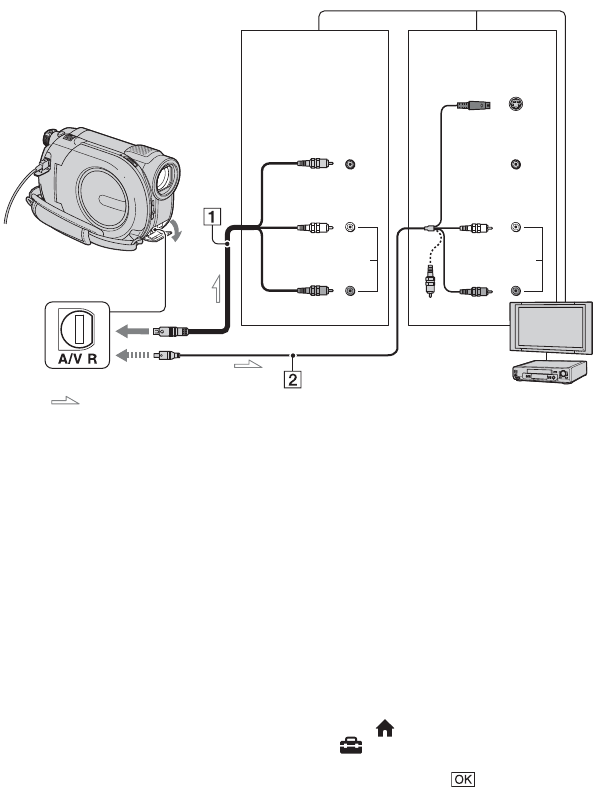
46
NL
De beelden op een televisie afspelen
Sluit de camcorder aan op de aansluiting van de tv of op de VCR met de A/V-kabel 1 of een
A/V-kabel met S VIDEO 2. Voor deze bewerking moet de camcorder op het stopcontact zijn
aangesloten met de bijgeleverde netspanningsadapter (p. 20). Raadpleeg ook de
gebruiksaanwijzingen bij de apparaten die u wilt aansluiten.
1A/V-kabel (bijgeleverd)
Aansluiten op de ingang van het andere
apparaat.
2A/V-kabel met S VIDEO (los verkrijgbaar)
Als u de camcorder op een ander apparaat
aansluit via de S VIDEO-aansluiting door een
A/V-kabel met S VIDEO (los verkrijgbaar) te
gebruiken, kunnen beelden met hogere
kwaliteit worden geproduceerd dan met een A/
V-kabel. Sluit de witte en rode stekkers (links/
rechts audio) en de S VIDEO-stekker
(S VIDEO-kanaal) van de A/V-kabel aan met
S VIDEO (los verkrijgbaar). De gele
stekkeraansluiting is niet nodig. Als u alleen de
S VIDEO-stekker aansluit, wordt er geen audio
uitgevoerd.
Wanneer uw televisie is aangesloten
op een VCR
Sluit uw camcorder aan op de LINE IN-
ingang op de VCR. Stel de
ingangskeuzeschakelaar op de VCR in op
LINE (VIDEO 1, VIDEO 2, enz.) als de VCR
een ingangskeuzeschakelaar heeft.
De breedte-/hoogteverhouding
instellen op basis van de aangesloten
televisie (16:9/4:3)
Wijzig de instelling volgens de breedte-/
hoogteverhouding van het televisiescherm
waarop u de beelden zult weergeven.
1Schakel de camcorder in.
2Raak (HOME) t
(INSTELLINGEN) t
[UITVOERINSTELL.] t [TV-TYPE] t
[16:9] of [4:3] t aan.
: Signaalverloop
A/V R-aansluiting
S VIDEO
VIDEO
AUDIO
(geel)
(wit)
(rood)
VCR's of tv's
IN
VIDEO
AUDIO
(wit)
(rood)
IN
Apparaat zonder
S VIDEO-aansluiting
Apparaat met
S VIDEO-aansluiting

47
Opnemen/afspelen
NL
bOpmerkingen
• Wanneer u [TV-TYPE] instelt op [4:3], kan de
kwaliteit van het beeld afnemen. Wanneer de
breedte-/hoogteverhouding van het opgenomen
beeld wordt geschakeld tussen 16:9 (breedbeeld)
en 4:3, kan het beeld schudden.
• Wanneer u een beeld dat werd opgenomen met de
breedte-/hoogteverhouding 16:9 (breedbeeld)
afspeelt op een 4:3-tv die niet compatibel is met
het 16:9-signaal (breedbeeld) stelt u [TV-TYPE]
in op [4:3].
Als de televisie mono is (als de
televisie slechts één audio-ingang
heeft)
Sluit de gele stekker van de A/V-kabel aan
op de video-ingang en sluit de witte stekker
(linkerkanaal) of rode stekker
(rechterkanaal) aan op de audio-ingang van
de televisie of VCR.
zTips
• U kunt de teller weergeven op het televisiescherm
door [DISPLAY] in te stellen op [V-UIT/LCD]
(p. 88).
Als uw TV/VCR een 21-polige
verloopstekker (EUROCONNECTOR)
heeft
Gebruik een 21-polige verloopstekker (los
verkrijgbaar) om afgespeelde beelden te
bekijken.
TV/VCR

48
NL
Bewerken
De categorie (OVERIG)
Met deze categorie kunt u de beelden op het
medium bewerken of deze naar uw
computer kopiëren om te bekijken, te
bewerken of er een originele DVD van te
maken.
bOpmerkingen
• U kunt het medium van het beeld dat moet
worden bewerkt, selecteren door (HOME)
t (MEDIA BEHEREN) t
[FILMMEDIA INST.]/[FOTOMEDIA INST.]
(p. 27) aan te raken.
VERWIJDEREN
U kunt beelden verwijderen van de media
(p. 49).
FOTO VASTLEGGEN (DCR-DVD450E/
DVD650E/DVD850E)
U kunt een geselecteerde scène van een
opgenomen film vastleggen als een
stilstaand beeld (p. 52).
FILM KOPIËREN (DCR-DVD450E/
DVD650E/DVD850E)
U kunt films die op het interne geheugen
(DCR-DVD450E/DVD850E) of op een
"Memory Stick PRO Duo" (DCR-
DVD650E/DVD850E) zijn opgenomen,
kopiëren naar een schijf (p. 54).
FOTO KOPIËREN (DCR-DVD450E/
DVD850E)
U kunt stilstaande beelden die op het
interne geheugen zijn opgenomen, kopiëren
naar een "Memory Stick PRO Duo" (p. 56).
BWRK
U kunt de beelden op de media bewerken
(p. 58).
AFSP.LIJST BWRK.
U kunt een afspeellijst maken en bewerken
(p. 62).
USB-AANSLTING
U kunt de camcorder aansluiten op een
computer of een ander apparaat met de
USB-kabel (p. 97).
INFO OVER ACCU
U kunt bij benadering de resterende
acculading controleren (p. 67).
Itemlijst
De categorie (OVERIG)
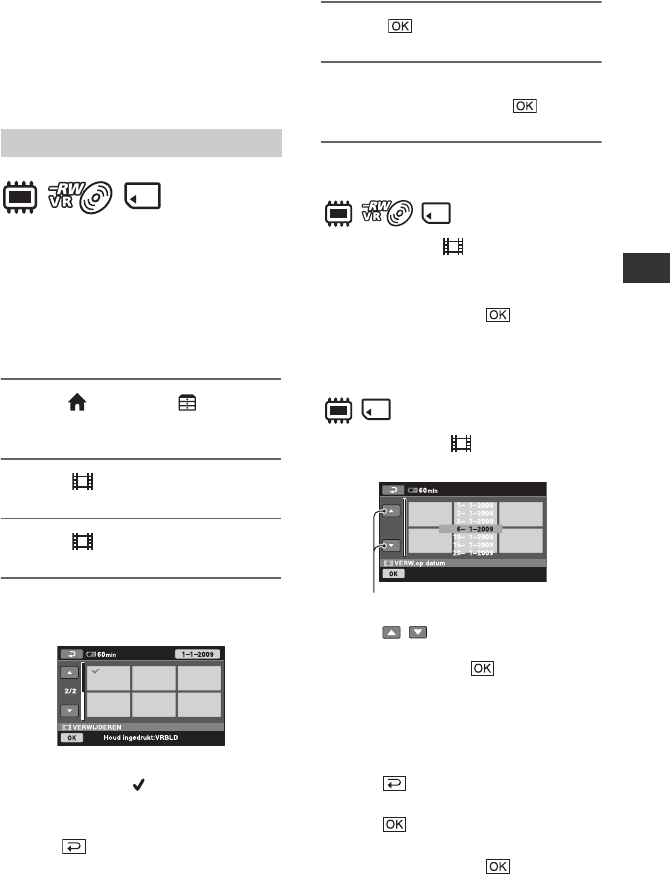
49
Bewerken
NL
Beelden verwijderen
bOpmerkingen
• U kunt beelden niet herstellen nadat deze zijn
verwijderd.
zTips
• U kunt maximaal 100 beelden in één keer
selecteren.
Selecteer vooraf het medium dat de film
bevat die u wilt verwijderen (p. 27).
bOpmerkingen
• Wanneer u [DISC] selecteert op [FILMMEDIA
INST.] (p. 27), kunt u geen films verwijderen
terwijl Easy Handycam wordt gebruikt (p. 33).
Annuleer eerst het gebruik van Easy Handycam.
1Raak (HOME) t (OVERIG)
t [VERWIJDEREN] aan.
2Raak [ VERWIJDEREN] aan.
3Raak [ VERWIJDEREN] aan.
4Raak de film aan die u wilt
verwijderen.
De geselecteerde film wordt
gemarkeerd met .
Houd de film ingedrukt op het scherm
om te bevestigen.
Raak aan om naar het vorige
scherm te gaan.
5Raak t [JA] aan.
6Wanneer [Voltooid.] wordt
weergegeven, raakt u aan.
Alle films tegelijkertijd verwijderen
1
Raak in stap
3
[ ALLES VERW.] aan.
2Raak [JA] t [JA] aan.
3Wanneer [Voltooid.] wordt
weergegeven, raakt u aan.
Alle films die op dezelfde dag zijn
opgenomen, in één keer verwijderen
1Raak in stap 3, [ VERW.op datum]
aan.
2Raak / aan om de opnamedatum
van de gewenste beelden te selecteren
en raak vervolgens aan.
De films die op de geselecteerde datum
zijn opgenomen, worden op het scherm
weergegeven.
Raak de film aan op het scherm om te
bevestigen.
Raak aan om naar het vorige
scherm te gaan.
3Raak t [JA] aan.
4Wanneer [Voltooid.] wordt
weergegeven, raakt u aan.
Films verwijderen
Vorige/volgende datum
Vervolg ,
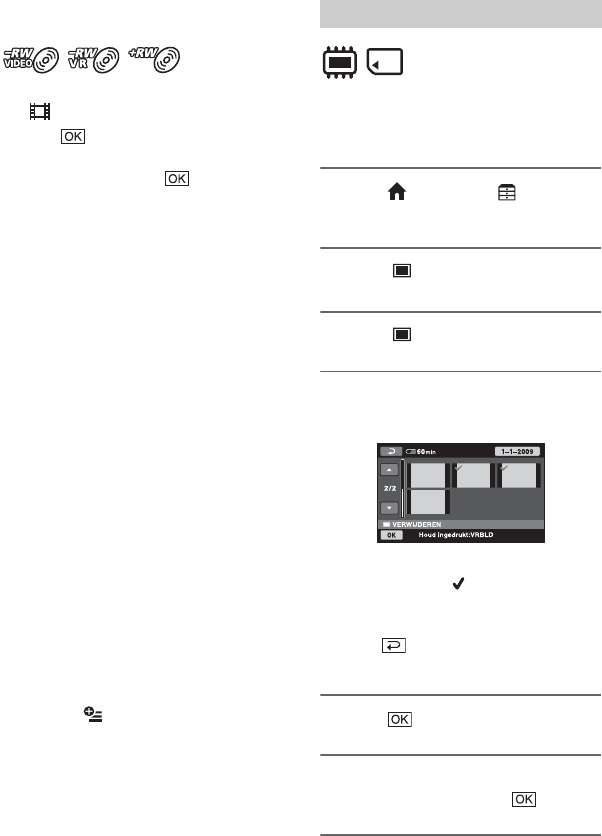
50
Beelden verwijderen (Vervolg)
NL
De recentst opgenomen film
verwijderen
1Raak in stap 3,
[ LTST.SCÈN.WIS.] aan.
2Raak t [JA] aan.
3Wanneer [Voltooid.] wordt
weergegeven, raakt u aan.
U kunt de recentst opgenomen film niet
verwijderen:
–als u de disc uit de camcorder verwijdert
na het opnemen.
–als u de camcorder uitschakelt na de
opname.
bOpmerkingen
• Verwijder de accu of de netspanningsadapter
niet van uw camcorder tijdens het verwijderen
van films.
• Verwijder de "Memory Stick PRO Duo" niet
tijdens het verwijderen van films van de
"Memory Stick PRO Duo".
• Als de verwijderde film is opgenomen in een
afspeellijst (p. 62), wordt de film ook
verwijderd uit de afspeellijst.
• U kunt beveiligde films niet verwijderen. Hef de
beveiliging van deze films op om ze te kunnen
verwijderen (p. 58).
• Als u onnodige films van de disc verwijdert, zal
de resterende schijfcapaciteit mogelijk niet
voldoende vergroten om een extra opname te
kunnen maken.
zTips
• Formatteer de media om alle beelden die op de
media zijn opgenomen te verwijderen en alle
opneembare ruimte van de opneembare media
vrij te maken (p. 74).
• U kunt een film verwijderen terwijl u deze
bekijkt door (OPTION) aan te raken.
Selecteer vooraf het medium dat het
stilstaand beeld bevat dat u wilt verwijderen
(p. 27).
1Raak (HOME) t (OVERIG)
t [VERWIJDEREN] aan.
2Raak [ VERWIJDEREN] aan.
3Raak [ VERWIJDEREN] aan.
4Raak het stilstaand beeld aan dat
u wilt verwijderen.
Het geselecteerde stilstaand beeld wordt
gemarkeerd met .
Houd het stilstaande beeld ingedrukt op
het scherm om te bevestigen.
Raak aan om naar het vorige
scherm te gaan.
5Raak t [JA] aan.
6Wanneer [Voltooid.] wordt
weergegeven, raakt u aan.
Stilstaande beelden verwijderen

51
Bewerken
NL
Alle stilstaande beelden tegelijkertijd
verwijderen
1
Raak in stap
3
[ ALLES VERW.] aan.
2Raak [JA] t [JA] aan.
3Wanneer [Voltooid.] wordt
weergegeven, raakt u aan.
Alle stilstaande beelden die op
dezelfde dag zijn opgenomen, in één
keer verwijderen
1Raak in stap 3 [ VERW.op datum]
aan.
2Raak / aan om de opnamedatum
van de gewenste stilstaande beelden te
selecteren en raak vervolgens aan.
De stilstaande beelden die op de
geselecteerde datum zijn opgenomen,
worden op het scherm weergegeven.
Raak het stilstaande beeld aan op het
scherm om te bevestigen.
Raak aan om naar het vorige
scherm te gaan.
3Raak t [JA] aan.
4Wanneer [Voltooid.] wordt
weergegeven, raakt u aan.
bOpmerkingen
• U kunt beveiligde stilstaande beelden niet
verwijderen. Hef de beveiliging van deze
stilstaande beelden op om ze te kunnen
verwijderen (p. 59).
zTips
• Formatteer de media om alle beelden die op het
interne geheugen (DCR-DVD450E/DVD850E)
of "Memory Stick PRO Duo" zijn opgenomen te
verwijderen en alle opneembare ruimte van de
opneembare media vrij te maken (p. 74).
• U kunt een stilstaand beeld verwijderen terwijl u
het bekijkt door (OPTION) aan te raken.
Vorige/volgende datum

52
NL
Een stilstaand beeld van een film vastleggen
(DCR-DVD450E/DVD650E/DVD850E)
U kunt op elk ogenblik tijdens het afspelen
van de film een stilstaand beeld vastleggen.
Selecteer vooraf de media die de films
bevatten en de media waarop u de
stilstaande beelden wilt opslaan (p. 27).
Wanneer u [MEMORY STICK]
selecteert
om
stilstaande beelden op te slaan, moet u vooraf
een "Memory Stick PRO Duo" plaatsen.
De media die u kunt selecteren, zijn
afhankelijk van uw camcordermodel.
Raadpleeg de onderstaande tabel.
bOpmerkingen
• Het gebruik van de netspanningsadapter als
voedingsbron is aanbevolen om te verhinderen
dat de voeding wordt uitgeschakeld tijdens het
gebruik.
1Raak (HOME) t (OVERIG)
t [FOTO VASTLEGGEN] aan.
Het scherm [FOTO VASTLEGGEN]
wordt weergegeven.
2Raak de film aan die u wilt
afspelen en waarvan u een
stilstaand beeld wilt vastleggen.
De geselecteerde film wordt afgespeeld.
3Raak om te pauzeren op het
punt waar u het beeld wilt
vastleggen.
Het afspelen van de film wordt
onderbroken.
Wanneer u op drukt, wordt
geschakeld tussen afspelen en
onderbreken.
Model Films in Stilstaande
beelden in
DCR-
DVD450E t
t
DCR-
DVD650E t
t
DCR-
DVD850E t
t
t
t
t
t
Terug naar het begin van de
geselecteerde film.
Past het opnamepunt preciezer aan nadat het
opnamepunt is geselecteerd met .
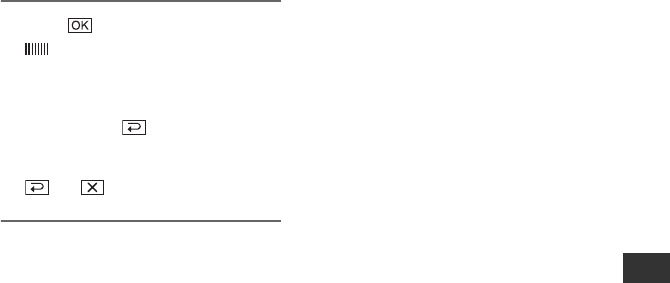
53
Bewerken
NL
4Raak aan.
verschijnt terwijl het stilstaande
beeld wordt vastgelegd en opgeslagen
op de door u geselecteerde media.
Om nog een stilstaand beeld vast te
leggen, raakt u aan en herhaalt u de
bewerking vanaf stap 2.
Om de bewerking te beëindigen, raakt u
t aan.
bOpmerkingen
• De media waarop u de stilstaande beelden wilt
opslaan, moeten voldoende vrije ruimte hebben.
• De opnamedatum en -tijd van de vastgelegde
stilstaande beelden zijn dezelfde als de
opnamedatum en -tijd van de films.
• Als de films geen gegevenscode hebben,
worden de opnamedatum en -tijd van stilstaande
beelden opgeslagen op het ogenblik dat u ze
maakt vanaf de films.

54
NL
Beelden kopiëren naar media in uw camcorder
(DCR-DVD450E/DVD650E/DVD850E)
U kunt films kopiëren vanaf het interne
geheugen (DCR-DVD450E/DVD850E)
of een "Memory Stick PRO Duo" (DCR-
DVD650E/DVD850E) naar een disc.
Plaats vooraf een disc in uw camcorder.
De media die u kunt selecteren, zijn
afhankelijk van uw camcordermodel.
Raadpleeg de onderstaande tabel.
bOpmerkingen
• Het gebruik van de netspanningsadapter als
voedingsbron is aanbevolen om te verhinderen
dat de voeding wordt uitgeschakeld tijdens het
gebruik.
• Om de opnamedatum en -tijd weer te geven bij
het afspelen van een disc op een ander toestel,
stelt u [SUBTTL.DATUM] (p. 89) in op [AAN]
(standaardinstelling) voor u de film kopieert.
zTips
• Om gekopieerde films op de disc te controleren,
selecteert u [DISC] in [FILMMEDIA INST.]
(p. 27).
1Raak (HOME) t (OVERIG)
t [FILM KOPIËREN] aan.
Of druk op DUBBING op uw
camcorder (DCR-DVD450E/
DVD850E).
Het scherm [FILM KOPIËREN] wordt
weergegeven.
2DCR-DVD850E:
Raak het medium aan dat de film
bevat die moet worden
gekopieerd.
DCR-DVD450E/DVD650E:
Stap 2 is niet nodig. Ga naar stap 3.
3Raak [KOP.op selectie] aan.
Films kopiëren (DCR-DVD450E/
DVD650E/DVD850E)
Model Van naar
DCR-
DVD450E t
DCR-
DVD650E t
DCR-
DVD850E t
t

55
Bewerken
NL
4
Raak de film aan die u wilt kopiëren.
De geselecteerde film wordt
gemarkeerd met .
Houd de film ingedrukt op het scherm
om te bevestigen.
Raak aan om naar het vorige
scherm te gaan.
Als er onvoldoende schijfruimte is om de
volledige film op te nemen, verschijnt het
bericht [Onvold.geheugenruimte.].
5Raak t [JA] aan.
6Wanneer [Voltooid.] wordt
weergegeven, raakt u aan.
Alle films die op dezelfde dag zijn
opgenomen, in één keer kopiëren
1Raak in stap 3 [KOPIËREN op datum]
aan.
2Raak / aan om de opnamedatum
van de gewenste beelden te selecteren
en raak vervolgens aan.
De films die op de geselecteerde datum
zijn opgenomen, worden op het scherm
weergegeven.
Raak de film aan op het scherm om te
bevestigen.
Raak aan om naar het vorige
scherm te gaan.
3Raak t [JA] aan.
Als er onvoldoende schijfruimte is om
de volledige film op te nemen,
verschijnt het bericht
[Onvold.geheugenruimte.].
4Wanneer [Voltooid.] wordt
weergegeven, raakt u aan.
Alle films in een afspeellijst kopiëren
(p. 62)
1
Raak in stap
3
[ ALLE KOPIËREN] aan.
Als er onvoldoende schijfruimte is om de
volledige film op te nemen, verschijnt het
bericht [Onvold.geheugenruimte.].
2Raak [JA] aan.
3Wanneer [Voltooid.] wordt
weergegeven, raakt u aan.
Een back-up maken van films waarvan
nog geen back-up is gemaakt
1Raak in stap 3 [BACK-UP] aan.
2Raak [Back-up maken van films
waarvan geen back-up is gemaakt.] t
[JA] aan.
3Wanneer [Voltooid.] wordt
weergegeven, raakt u aan.
Als er onvoldoende schijfruimte is om
de volledige film op te nemen,
verschijnt het bericht [Disc is vol.] en
wordt het vereiste aantal enkelzijdige
discs weergegeven. Houd de discs klaar
en herhaal vanaf stap 1.
Resterende discruimte *
* x: Gebruikt
x (groen): Moet worden gebruikt om de
geselecteerde film op te slaan.
s: Vrije ruimte
Vorige/volgende datum
Vervolg ,

56
Beelden kopiëren naar media in uw camcorder (DCR-DVD450E/DVD650E/
DVD850E) (Vervolg)
NL
bOpmerkingen
• Als de back-up van de films op 2 of meer discs
wordt gemaakt, wordt de opgenomen film aan
het einde van elke disc automatisch gesplitst
zodat de volledige schijfcapaciteit wordt benut.
zTips
• Wanneer u in stap 3 [BACK-UP] t [Back-up
begint vanaf eerste film. Eerdere back-
upgeschiedenis wordt verwijderd.] aanraakt,
kunt u een back-up maken van alle films,
inclusief films waarvan eerder een back-up werd
gemaakt. Uw camcorder zal alleen een back-
upgeschiedenis van films bijhouden wanneer ze
zijn opgeslagen met de functie [BACK-UP].
U kunt stilstaande beelden van het interne
geheugen kopiëren naar een "Memory Stick
PRO Duo".
Plaats vooraf een "Memory Stick PRO
Duo" in uw camcorder.
bOpmerkingen
• Het gebruik van de netspanningsadapter als
voedingsbron is aanbevolen om te verhinderen
dat de voeding wordt uitgeschakeld tijdens het
gebruik.
zTips
• Om de gekopieerde stilstaande beelden te
controleren, selecteert u [MEMORY STICK] in
[FOTOMEDIA INST.] (p. 28).
1Raak (HOME) t (OVERIG)
t [FOTO KOPIËREN] aan.
Het scherm [FOTO KOPIËREN] wordt
weergegeven.
2Raak [KOP.op selectie] aan.
3Raak het stilstaande beeld aan
dat u wilt kopiëren.
Het geselecteerde stilstaande beeld
wordt gemarkeerd met .
Houd het stilstaande beeld ingedrukt op
het scherm om te bevestigen.
Raak aan om naar het vorige
scherm te gaan.
4Raak t [JA] aan.
5Wanneer [Voltooid.] wordt
weergegeven, raakt u aan.
Stilstaande beelden kopiëren
(DCR-DVD450E/DVD850E)
Van naar
t

57
Bewerken
NL
Alle stilstaande beelden die op
dezelfde dag zijn opgenomen, in één
keer kopiëren
1Raak in stap 2 [KOP.op dat.] aan.
2Raak / aan om de opnamedatum
van de gewenste stilstaande beelden te
selecteren en raak vervolgens aan.
De stilstaande beelden die op de
geselecteerde datum zijn opgenomen,
worden op het scherm weergegeven.
Raak het stilstaande beeld aan op het
scherm om te bevestigen.
Raak aan om naar het vorige scherm
te gaan.
3Raak t [JA] aan.
4Wanneer [Voltooid.] wordt
weergegeven, raakt u aan.
Vorige/volgende datum

58
NL
Beelden beveiligen
U kunt opgenomen films of stilstaande
beelden beveiligen zodat u ze niet per
ongeluk kunt wissen.
zTips
• U kunt tot 100 beelden tegelijkertijd selecteren.
Selecteer vooraf het medium met de film
die u wilt beveiligen (p. 27).
1Raak (HOME) t (OVERIG)
t [BWRK] aan.
2Raak [ BEVEILIGEN] aan.
3Raak [ BEVEILIGEN] aan.
4Raak de film aan die u wilt
beveiligen.
De geselecteerde film wordt
gemarkeerd met -.
Houd de film op het scherm ingedrukt
om te bevestigen.
Raak aan om naar het vorige
scherm terug te keren.
5Raak t [JA] aan.
6Wanneer [Voltooid.] wordt
weergegeven, raakt u aan.
De beveiliging van een film opheffen
Raak in stap 4 de film aan gemarkeerd met
-.
- verdwijnt.
Alle films die op dezelfde dag zijn
opgenomen tegelijkertijd beveiligen
1Raak [ BEV.op datum] aan in stap
3.
2Raak / aan om de opnamedatum
van de gewenste films te selecteren en
raak vervolgens aan.
De films die zijn opgenomen op de
geselecteerde datum worden
weergegeven op het scherm.
Raak de film op het scherm aan om te
bevestigen.
Raak aan om naar het vorige
scherm terug te keren.
3Raak t [AAN] aan.
4Wanneer [Voltooid.] wordt
weergegeven, raakt u aan.
Films beveiligen
Vorige/volgende datum

59
Bewerken
NL
De beveiliging van alle films die op
dezelfde dag zijn opgenomen
tegelijkertijd opheffen
Selecteer in stap 2 de opnamedatum van
de gewenste films en raak vervolgens
t [UIT] aan. Wanneer [Voltooid.] wordt
weergegeven, raakt u aan.
bOpmerkingen
• Verwijder de accu of de netspanningsadapter
niet uit uw camcorder tijdens het beveiligen van
films.
• Verwijder de "Memory Stick PRO Duo" niet
terwijl u films op de "Memory Stick PRO Duo"
beveiligt.
• Tijdens het formatteren (p. 74) worden zelfs
beveiligde films gewist.
zTips
• Bij het bekijken van een film kunt u deze
beschermen door (OPTION) aan te raken.
Selecteer vooraf het medium met de
stilstaande beelden die u wilt beveiligen
(p. 27).
1Raak (HOME) t (OVERIG)
t [BWRK] aan.
2Raak [ BEVEILIGEN] aan.
3Raak [ BEVEILIGEN] aan.
4Raak het stilstaande beeld aan
dat u wilt beveiligen.
Het geselecteerde stilstaande beeld
wordt gemarkeerd met -.
Houd het beeld op het scherm ingedrukt
om te bevestigen.
Raak aan om naar het vorige
scherm terug te keren.
5Raak t [JA] aan.
6Wanneer [Voltooid.] wordt
weergegeven, raakt u aan.
De beveiliging van stilstaande
beelden opheffen
Raak in stap 4 het stilstaande beeld aan
gemarkeerd met -.
- verdwijnt.
Stilstaande beelden beveiligen
Vervolg ,
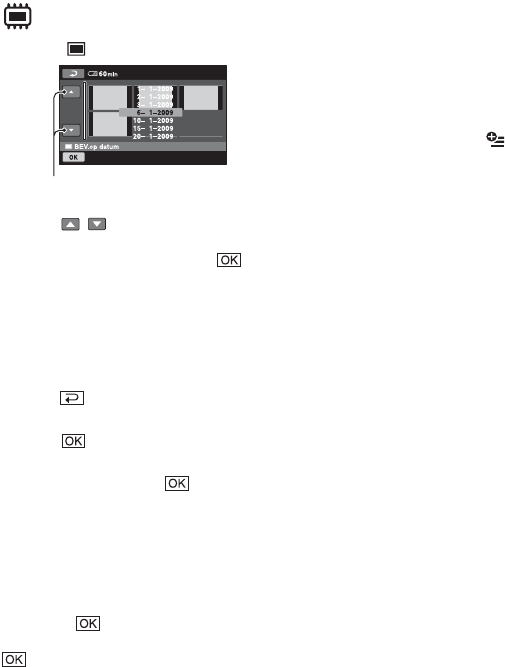
60
Beelden beveiligen (Vervolg)
NL
Alle stilstaande beelden die op
dezelfde dag zijn opgenomen
tegelijkertijd beveiligen
1Raak [ BEV.op datum] aan in stap 3.
2Raak / aan om de opnamedatum
van de gewenste stilstaande beelden te
selecteren en raak vervolgens aan.
De stilstaande beelden die zijn
opgenomen op de geselecteerde datums
worden weergegeven op het LCD-
scherm.
Raak het stilstaande beeld op het scherm
aan om te bevestigen.
Raak aan om naar het vorige scherm
terug te keren.
3Raak t [AAN] aan.
4Wanneer [Voltooid.] wordt
weergegeven, raakt u aan.
De beveiliging van alle stilstaande
beelden die op dezelfde dag zijn
opgenomen tegelijkertijd opheffen
Selecteer in stap 2 de opnamedatum van
de gewenste stilstaande beelden en raak
vervolgens t [UIT] aan. Wanneer
[Voltooid.] wordt weergegeven, raakt u
aan.
bOpmerkingen
• Verwijder de accu of de netspanningsadapter
niet uit uw camcorder tijdens het beveiligen van
stilstaande beelden.
• Verwijder de "Memory Stick PRO Duo" niet
terwijl u stilstaande beelden op de "Memory
Stick PRO Duo" beveiligt.
• Tijdens het formatteren (p. 74) worden zelfs
beveiligde stilstaande beelden gewist.
zTips
• Bij het bekijken van een stilstaand beeld kunt u
het beeld beschermen door (OPTION) aan
te raken.
Vorige/volgende datum

61
Bewerken
NL
Films splitsen
Selecteer vooraf het medium dat de film
bevat die u wilt splitsen (p. 27).
1Raak (HOME) t (OVERIG)
t [BWRK] aan.
2Raak [ SPLITSEN] aan.
3
Raak de film aan die u wilt splitsen.
De geselecteerde film wordt afgespeeld.
4Raak aan op het punt waar u
de film wilt splitsen.
Het afspelen van de film wordt
onderbroken.
Wanneer u op drukt, wordt
geschakeld tussen afspelen en
onderbreken.
5Raak t [JA] aan.
6Wanneer [Voltooid.] wordt
weergegeven, raakt u aan.
bOpmerkingen
• U kunt films niet herstellen nadat deze zijn
gesplitst.
• Verwijder de accu of de netspanningsadapter
niet van uw camcorder tijdens het splitsen van
films.
• Verwijder de "Memory Stick PRO Duo" niet
tijdens het splitsen van films op de "Memory
Stick PRO Duo".
• Wanneer u [INTERN GEHEUGEN] (DCR-
DVD450E/DVD850E) of [MEMORY STICK]
selecteert in [FILMMEDIA INST.] (p. 27) en de
gesplitste originele film in een afspeellijst is
opgenomen, wordt ook de film in de afspeellijst
gesplitst. Wanneer u [DISC] selecteert in
[FILMMEDIA INST.] (p. 27), wordt de film in
een afspeellijst niet gesplitst.
• Er kan een klein verschil ontstaan tussen het
punt waar u aanraakt en het punt waar de
film wordt gesplitst. De camcorder selecteert het
splitsingspunt op basis van stappen van
ongeveer een halve seconde.
• U kunt beveiligde films niet splitsen. Hef de
beveiliging van deze films op om ze te kunnen
splitsen (p. 58).
zTips
• U kunt een film splitsen terwijl u deze bekijkt
door (OPTION) aan te raken.
• De beelden die op de camcorder zijn
opgenomen, worden de "originelen" genoemd.
Terug naar het begin van de
geselecteerde film.
Past het splitsingspunt preciezer
aan nadat het splitsingspunt is
geselecteerd met .

62
NL
De afspeellijst maken
Een afspeellijst is een lijst met miniaturen
van de films die u hebt geselecteerd. De
oorspronkelijke scènes worden niet
gewijzigd, zelfs niet wanneer u de films in
de afspeellijst bewerkt of verwijdert.
Selecteer vooraf de media die moeten
worden gebruikt om een afspeellijst te
maken, af te spelen of te bewerken (p. 27).
zTips
• Voor een afspeellijst kunt u maximaal 99 films
toevoegen op het interne geheugen (DCR-
DVD450E/DVD850E) of een "Memory Stick
PRO Duo" of maximaal 999 films op een disc.
• De beelden die op de camcorder zijn
opgenomen, worden de "originelen" genoemd.
1Raak (HOME) t (OVERIG)
t [AFSP.LIJST BWRK.] aan.
2Raak [ TOEVOEGEN] aan.
3Raak de film aan die u wilt
toevoegen aan de afspeellijst.
De geselecteerde film wordt
gemarkeerd met .
Houd de film ingedrukt op het scherm
om te bevestigen.
Raak aan om naar het vorige
scherm te gaan.
4Raak t [JA] aan.
5Wanneer [Voltooid.] wordt
weergegeven, raakt u aan.
Alle films toevoegen aan de
afspeellijst
1Raak in stap 2 [ ALLE TVGN] aan.
2Raak [JA] t [JA] aan.
3Wanneer [Voltooid.] wordt
weergegeven, raakt u aan.
Alle films die op dezelfde dag zijn
opgenomen, in één keer toevoegen
1Raak in stap 2 [ TOEV.op datum]
aan.
2Raak / aan om de opnamedatum
van de gewenste beelden te selecteren
en raak vervolgens aan.
De films die op de geselecteerde datum
zijn opgenomen, worden op het scherm
weergegeven.
Raak de film aan op het scherm om te
bevestigen.
Raak aan om naar het vorige scherm
te gaan.
3Raak t [JA] aan.
4Wanneer [Voltooid.] wordt
weergegeven, raakt u aan.
Vorige/volgende datum
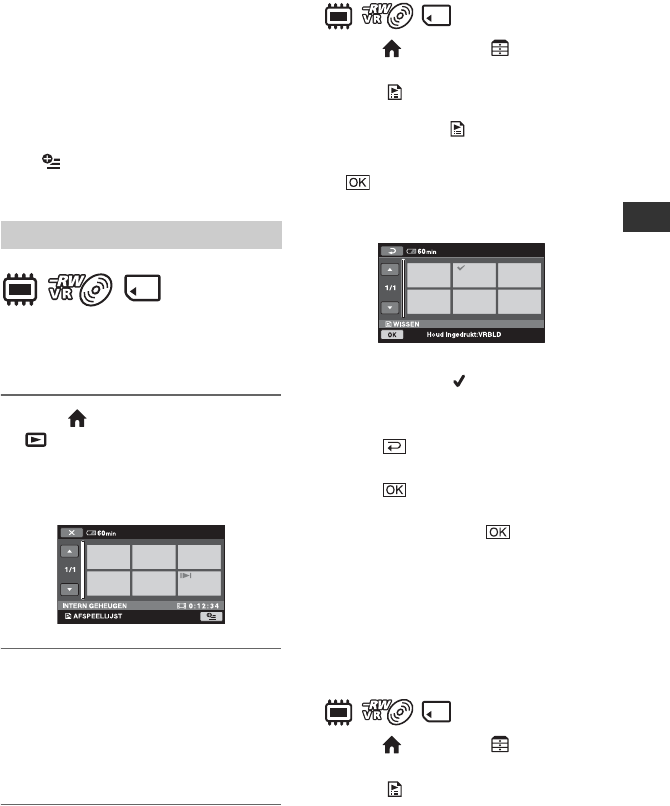
63
Bewerken
NL
bOpmerkingen
• Verwijder de accu of de netspanningsadapter
niet van uw camcorder tijdens het toevoegen
van films.
• Verwijder de "Memory Stick PRO Duo" niet
tijdens het toevoegen van films aan de "Memory
Stick PRO Duo".
• U kunt geen stilstaande beelden toevoegen aan
een afspeellijst.
zTips
• U kunt een film toevoegen terwijl u deze bekijkt
door (OPTION) aan te raken.
• U kunt de afspeellijst rechtstreeks naar een disc
kopiëren met de bijgeleverde software.
Selecteer vooraf de media die moeten
worden gebruikt om een afspeellijst te
maken, af te spelen of te bewerken (p. 27).
1Raak (HOME) t
(BEELDEN WEERGEVEN) t
[AFSPEELLIJST] aan.
De films worden weergegeven in het
scherm Afspeellijst.
2Raak de film aan waarmee u het
afspelen wilt starten.
De afspeellijst wordt afgespeeld vanaf
de geselecteerde film tot het einde.
Daarna keert het scherm terug naar het
scherm Afspeellijst.
Onnodige films verwijderen uit de
afspeellijst
1Raak (HOME) t (OVERIG)
t [AFSP.LIJST BWRK.] aan.
2Raak [ WISSEN] aan.
Om alle films in de afspeellijst te
wissen, raakt u [ ALLES WISSEN]
t [JA] t [JA] aan. Wanneer
[Voltooid.] wordt weergegeven, raakt u
aan.
3Raak de film aan die u wilt wissen uit de
afspeellijst.
De geselecteerde film wordt
gemarkeerd met .
Houd de film ingedrukt op het scherm
om te bevestigen.
Raak aan om naar het vorige
scherm te gaan.
4Raak t [JA] aan.
5Wanneer [Voltooid.] wordt
weergegeven, raakt u aan.
zTips
• De oorspronkelijke films worden niet gewist,
zelfs niet als u films verwijdert uit de
afspeellijst.
De volgorde van de afspeellijst
wijzigen
1Raak (HOME) t (OVERIG)
t [AFSP.LIJST BWRK.] aan.
2Raak [ VERPLTSEN] aan.
3Selecteer de film die u wilt verplaatsen.
De afspeellijst afspelen
Vervolg ,

64
De afspeellijst maken (Vervolg)
NL
De geselecteerde film wordt
gemarkeerd met .
Houd de film ingedrukt op het scherm
om te bevestigen.
Raak aan om naar het vorige
scherm te gaan.
4Raak aan.
5Selecteer de bestemming met / .
6Raak t [JA] aan.
7Wanneer [Voltooid.] wordt
weergegeven, raakt u aan.
zTips
• Als u meerdere films selecteert, worden de films
verplaatst in de volgorde waarin ze in de
afspeellijst voorkomen.
Een film splitsen in de afspeellijst
1Raak (HOME) t(OVERIG) t
[AFSP.LIJST BWRK.] aan.
2Raak [ SPLITSEN] aan.
3Raak de film aan die u wilt splitsen.
De geselecteerde film wordt afgespeeld.
4Raak aan op het punt waar u de
splitsing wilt maken.
Het afspelen van de film wordt
onderbroken.
Wanneer u op drukt, wordt
geschakeld tussen afspelen en
onderbreken.
5Raak t [JA] aan.
6Wanneer [Voltooid.] wordt
weergegeven, raakt u aan.
bOpmerkingen
• Er kan een klein verschil ontstaan tussen het
punt waar u aanraakt en het punt waar de
film wordt gesplitst. De camcorder selecteert het
splitsingspunt op basis van stappen van
ongeveer een halve seconde.
zTips
• De originele films worden niet gesplitst, zelfs
als u de film splitst in de afspeellijst.
Bestemmingsbalk
Terug naar het begin van de
geselecteerde film.
Past het splitsingspunt preciezer
aan nadat het splitsingspunt is
geselecteerd met .

65
Bewerken
NL
Films kopiëren naar VCR- of DVD/HDD-recorders
U kunt films die worden afgespeeld op de camcorder, kopiëren naar andere opnameapparaten,
zoals videorecorders VCR's of DVD/HDD-recorders. Sluit het apparaat op een van de
volgende manieren aan.
Voor deze bewerking moet de camcorder op het stopcontact zijn aangesloten met de
bijgeleverde netspanningsadapter (p. 20). Raadpleeg ook de gebruiksaanwijzingen bij de
apparaten die u wilt aansluiten.
bOpmerkingen
• Aangezien het kopiëren wordt uitgevoerd via analoge gegevensoverdracht, kan de beeldkwaliteit verslechteren.
AA/V-kabel (bijgeleverd)
Aansluiten op de ingang van het andere
apparaat.
BA/V-kabel met S VIDEO (los
verkrijgbaar)
Als u de camcorder op een ander
apparaat aansluit via de S VIDEO-
aansluiting door een A/V-kabel met S
VIDEO (los verkrijgbaar) te gebruiken,
kunnen films met hogere kwaliteit
worden geproduceerd dan met een A/V-
kabel. Sluit de witte en rode stekkers
(links/rechts audio) en de S VIDEO-
stekker (S VIDEO-kanaal) van de A/V-
kabel aan met S VIDEO (los
verkrijgbaar). De gele
stekkeraansluiting is niet nodig. Als u
alleen de S VIDEO-stekker aansluit,
wordt er geen audio uitgevoerd.
Een apparaat aansluiten met de A/V-kabel
A/V R-aansluiting
S VIDEO
VIDEO
AUDIO
(geel)
(wit)
(rood)
IN
VIDEO
AUDIO
(wit)
(rood)
IN
Apparaat zonder
S VIDEO-aansluiting
Apparaat met
S VIDEO-aansluiting
VCR's of DVD/HDD-recorders
: Video-/signaalverloop
Vervolg ,

66
Films kopiëren naar VCR- of DVD/HDD-recorders (Vervolg)
NL
bOpmerkingen
• Als u de schermaanduidingen, zoals een teller
op het scherm van de aangesloten monitor, wilt
verbergen, raakt u (HOME) t
(INSTELLINGEN) t
[UITVOERINSTELL.] t [DISPLAY] t
[LCD] (de standaardinstelling) (p. 88) aan.
• Als u de datum/tijd en de gegevens van de
camera-instellingen wilt opnemen, geeft u deze
weer op het scherm (p. 86).
• Wanneer u de camcorder aansluit op een
apparaat met monogeluid, sluit u de gele stekker
van de A/V-kabel aan op de videoaansluiting
van het apparaat en de rode (rechterkanaal) of de
witte stekker (linkerkanaal) op de
audioaansluiting van het apparaat.
1Schakel de camcorder in.
2Selecteer het medium dat de film
bevat die u wilt splitsen (p. 27).
3Druk op (BEELDEN
WEERGEVEN).
Stel [TV-TYPE] in op basis van het
weergaveapparaat (p. 46).
4Plaats het opnamemedium in het
opnameapparaat.
Als het opnameapparaat beschikt over
een ingangskeuzeschakelaar, zet u deze
in de invoerstand.
5Sluit de camcorder aan op het
opnameapparaat (VCR- of DVD/
HDD-recorder) met de A/V-kabel
(bijgeleverd) 1 of een A/V-kabel
met S VIDEO (los verkrijgbaar)
2.
Sluit de camcorder aan op de ingangen
van het opnameapparaat.
6Start het afspelen op de
camcorder en neem de beelden
op met het opnameapparaat.
Raadpleeg de gebruiksaanwijzingen bij
het opnameapparaat voor meer
informatie.
7Wanneer het kopiëren is voltooid,
stopt u het opnameapparaat en
vervolgens de camcorder.
Wanneer u een DVD-brander, enz. aansluit
die in staat is films te kopiëren via de USB-
aansluiting op uw camcorder, kunt u films
kopiëren zonder dat hun beeldkwaliteit
afneemt.
Voor deze bewerking moet de camcorder
op het stopcontact zijn aangesloten met de
bijgeleverde netspanningsadapter (p. 21).
Raadpleeg ook de gebruiksaanwijzingen bij
de apparaten die u wilt aansluiten.
1Schakel de camcorder in.
Een apparaat aansluiten met de
USB-kabel

67
Bewerken
NL
2Sluit de (USB)-stekker van uw
camcorder aan op een DVD-
brander, enz. met de bijgeleverde
USB-kabel (p. 132).
Het scherm [USB SELECT.] wordt
weergegeven op het scherm van de
camcorder.
3Raak het medium aan dat de film
bevat die moet worden
gekopieerd.
4Start het opnemen op het
aangesloten apparaat.
Raadpleeg de gebruiksaanwijzingen bij
het aangesloten apparaat voor meer
informatie.
5Raak, nadat het kopiëren is
voltooid, [END] t [JA] aan en
koppel de USB-kabel los.
De accu-informatie
controleren
U kunt de geschatte resterende
accucapaciteit van de geplaatste accu
controleren.
Raak (HOME) t (OVERIG) t
[INFO OVER ACCU] aan.
De resterende accucapaciteit wordt
weergegeven.
Om het scherm uit te schakelen, raakt u
aan.
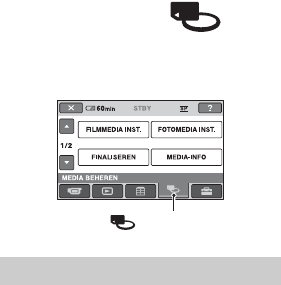
68
NL
Media gebruiken
De categorie (MEDIA BEHEREN)
Via deze categorie kunt u de media voor
diverse doeleinden gebruiken.
FILMMEDIA INST.
U kunt media voor films selecteren (p. 27).
FOTOMEDIA INST. (DCR-DVD450E/
DVD850E)
U kunt media voor stilstaande beelden
selecteren (p. 27).
FINALISEREN
U kunt discs op andere apparaten
afspeelbaar maken door ze te finaliseren
(p. 69).
MEDIA-INFO
U kunt de informatie van de media, zoals de
opneembare duur, weergeven (p. 73).
MEDIA FORMATT.
U kunt de media formatteren en
beschikbare opnameruimte herstellen
(p. 74).
UNFINALIZE
U kunt de finalisatie van een schijf
opheffen en meer beelden op de disc
opnemen (p. 76).
DISCSELECTIEGIDS
De camcorder zal u de juiste disc voor uw
doel aanbevelen (p. 77).
BLD.DB.BEST.REP.
U kunt het beelddatabasebestand van het
interne geheugen (DCR-DVD450E/
DVD850E) of de "Memory Stick PRO
Duo" (p. 78) repareren.
Itemlijst
De categorie (MEDIA BEHEREN)

69
Media gebruiken
NL
De disc compatibel maken voor weergave op
andere apparaten (finaliseren)
Door het finaliseren wordt de opgenomen disc compatibel voor weergave op andere apparaten
en op DVD-stations van computers.
Vóór het finaliseren kunt u de stijl selecteren van het DVD-menu dat de filmlijst weergeeft
(p. 71).
Finaliseren is vereist afhankelijk van het type disc.
• DVD-RW/DVD-R/DVD+R DL: Finaliseren is vereist.
• DVD+RW: Finaliseren is niet vereist, behalve in de volgende gevallen:
1Om een DVD-menu te maken
2Om af te spelen op een DVD-station op een computer
3Als de disc een korte totale opnameduur heeft (minder dan 5 min. in de HQ-stand, 8 min. in
de SP-stand of 15 min. in de LP-stand)
bOpmerkingen
• Er wordt geen weergavecompatibiliteit met alle apparaten gegarandeerd.
• Er is geen DVD-menu gemaakt voor DVD-RW (VR-stand).
Een disc voor de eerste keer afspelen op andere apparaten (p.71)
Procedures
Gewenste instellingen
voor het DVD-menu
opgeven.
In geval 1,
2 of 3
Afspelen op
andere
apparaten
Finaliseren
Vervolg ,

70
De disc compatibel maken voor weergave op andere apparaten
(finaliseren) (Vervolg)
NL
Films toevoegen aan een gefinaliseerde disc (p.76)
bOpmerkingen
• Tijdens het gebruik van Easy Handycam (p. 33), kunt u geen extra films opnemen op de disc nadat u deze
hebt gefinaliseerd, zelfs wanneer u een DVD-RW of DVD+RW gebruikt. Annuleer het gebruik van Easy
Handycam.
Een disc afspelen op andere apparaten na het toevoegen van films (p.71)
Maak een
nieuwe opname
Films kunnen niet worden
toegevoegd.
De finalisatie van de schijf opheffen.
Wanneer het DVD-menu is gemaakt,
verschijnt een scherm met de vraag te
bevestigen dat u films wilt toevoegen.
Films kunnen worden toegevoegd zoals gewoonlijk.
Alleen in geval 1
Gewenste instellingen
voor het DVD-menu
opgeven.
Afspelen op
andere
apparaten
Finaliseren

71
Media gebruiken
NL
bOpmerkingen
• Het finaliseren van een disc kan één minuut tot
meerdere uren duren. Hoe korter het materiaal
dat op de disc is opgeslagen, hoe langer het
finaliseren duurt.
1Plaats uw camcorder op een
stabiele plaats en sluit de
netspanningsadapter aan op de
DC IN-aansluiting op de
camcorder.
2Schakel de camcorder in.
3Plaats de disc die moet worden
gefinaliseerd.
4Raak (HOME) t (MEDIA
BEHEREN) t [FINALISEREN]
aan.
Om een stijl voor een DVD-menu te
selecteren, raakt u (OPTION) t
[DVD-MENU] (p. 71) aan.
Ga naar stap 5 als u de disc wilt
finaliseren met [STIJL1] (de
standaardinstelling).
5Raak [JA] t [JA] aan.
Het finaliseren wordt gestart.
6Raak aan wanneer het
finaliseren is voltooid.
bOpmerkingen
• Wanneer u een dubbelzijdige disc finaliseert,
moet u elke zijde van de disc individueel
formatteren.
• Stel de camcorder niet bloot aan schokken of
trillingen en koppel de netspanningsadapter niet
los tijdens het finaliseren.
Wanneer u de netspanningsadapter moet
loskoppelen, moet u controleren of uw
camcorder is uitgeschakeld. Koppel de
netspanningsadapter pas los nadat het -
(Film) of -lampje (stilstaand beeld) is
gedoofd. Het finaliseren wordt opnieuw gestart
wanneer u de netspanningsadapter aansluit en de
camcorder opnieuw inschakelt.
zTips
• Wanneer u de instelling opgeeft om een DVD-
menu te maken en de disc finaliseert, verschijnt
het DVD-menu enkele seconden terwijl de disc
wordt gefinaliseerd.
• Nadat de disc is gefinaliseerd, wordt het teken
" " toegevoegd onder de discaanduiding,
zoals " " in het geval van DVD-RW
(VIDEO-stand).
Een stijl selecteren voor een DVD-
menu
1Raak in stap 4, (OPTION) t
[DVD-MENU] aan.
2Selecteer de gewenste stijl uit 4
patroontypen met / .
Selecteer [GEEN MENU] als u geen
DVD-menu maakt.
3Raak aan.
Een disc finaliseren
Vervolg ,

72
NL
bOpmerkingen
• Tijdens het gebruik van Easy Handycam (p. 33),
is de stijl van het DVD-menu vast ingesteld op
[STIJL1].
• U kunt geen DVD-menu maken voor een DVD-
RW (VR-stand).
Een disc afspelen op
andere apparaten
Door het finaliseren van een disc (p. 69)
kunt u films die op uw camcorder zijn
opgenomen, op andere DVD-apparaten
bekijken. Wij garanderen echter geen juiste
weergave op alle apparaten.
U kunt een DVD+RW op andere apparaten
afspelen zonder de disc te finaliseren.
bOpmerkingen
• Gebruik geen 8 cm CD-adapter met een 8 cm
DVD omdat dit een storing kan veroorzaken.
• Zorg dat een verticaal geïnstalleerd apparaat zo
wordt geplaatst dat de disc horizontaal kan
worden geplaatst.
• Op sommige apparaten zullen bepaalde disc
mogelijk niet worden afgespeeld, kunnen films
even vastlopen tussen scènes of worden
sommige functies uitgeschakeld.
zTips
• Op apparaten die ondertitels ondersteunen,
kunnen de opnamedatum en -tijd worden
weergegeven waar de ondertitels normaal
verschijnen (p. 89). Raadpleeg de
gebruiksaanwijzing van uw apparaat.
• Als u een DVD-menu hebt gemaakt (p. 71),
kunt u de gewenste scène in het menu
selecteren.
Als u de disc (p. 69) die op uw camcorder is
opgenomen finaliseert, kunt u de disc
afspelen op een computer waarop de DVD-
weergavetoepassing is geïnstalleerd.
bOpmerkingen
• Zelfs wanneer u een DVD+RW gebruikt, moet u
de disc finaliseren (p. 69). Anders zal een
storing optreden.
• Controleer of het DVD-station van de computer
een 8 cm DVD kan afspelen.
• Gebruik geen 8 cm CD-adapter met een 8 cm
DVD omdat dit een storing kan veroorzaken.
Een disc afspelen op andere
apparaten
Een disc afspelen op een
computer
De disc compatibel maken voor weergave
op andere apparaten (finaliseren) (Vervolg)

73
Media gebruiken
NL
• De disc zal mogelijk niet worden afgespeeld of
de films zullen mogelijk niet vloeiend afspelen
op sommige computers.
• Films die op een disc zijn opgeslagen, kunnen
niet rechtstreeks naar een computer worden
gekopieerd om ze af te spelen of te bewerken.
zTips
• Raadpleeg de "Gids voor PMB" op de
bijgeleverde CD-ROM (p. 101) voor meer
informatie over bewerkingen en procedures.
Het volumelabel van de disc
De datum en tijd waarop de disc voor het
eerst werd gebruikt, worden opgenomen.
Afhankelijk van de
opnameomstandigheden is het echter
mogelijk dat de datum en tijd van het
finaliseren worden opgenomen.
<bijv.>
Wanneer de disc voor het eerst wordt gebruikt om
0:00 uur op 1 januari 2009:
2009_01_01_00H00M_AM
zTips
• Films op discs worden in de volgende mappen
opgeslagen:
– DVD-RW (VR-stand)
DVD_RTAV map
– Andere discs en standen
VIDEO_TS-map
Volumelabel
Media-informatie
controleren
U kunt de resterende opnameduur of
-ruimte controleren van de media die zijn
geselecteerd in [FILMMEDIA INST.]
(p. 27).
Raak (HOME) t (MEDIA
BEHEREN) t [MEDIA-INFO] aan.
U kunt andere informatie controleren door
aan te raken.
Om het scherm uit te schakelen, raakt u
aan.
bOpmerkingen
• Bij de berekening van de ruimte van het interne
geheugen (DCR-DVD450E/DVD850E) en
"Memory Stick PRO Duo" geldt: 1MB =
1.048.576 bytes. Hoeveelheden van minder dan
1 MB worden genegeerd wanneer de ruimte op
de media wordt weergegeven. De totale
hoeveelheid beschikbare en onbeschikbare
ruimte zal daarom iets kleiner lijken.
• Omdat er een gebied is bestemd voor een
beelddatabasebestand, wordt de gebruikte
schijfruimte niet weergegeven als 0 MB, zelfs
niet wanneer u [MEDIA FORMATT.] uitvoert
(p. 74).
zTips
• Alleen de informatie voor de media die in
[FILMMEDIA INST.] zijn geselecteerd, wordt
weergegeven. Wijzig de media-instelling zoals
nodig (p. 27).
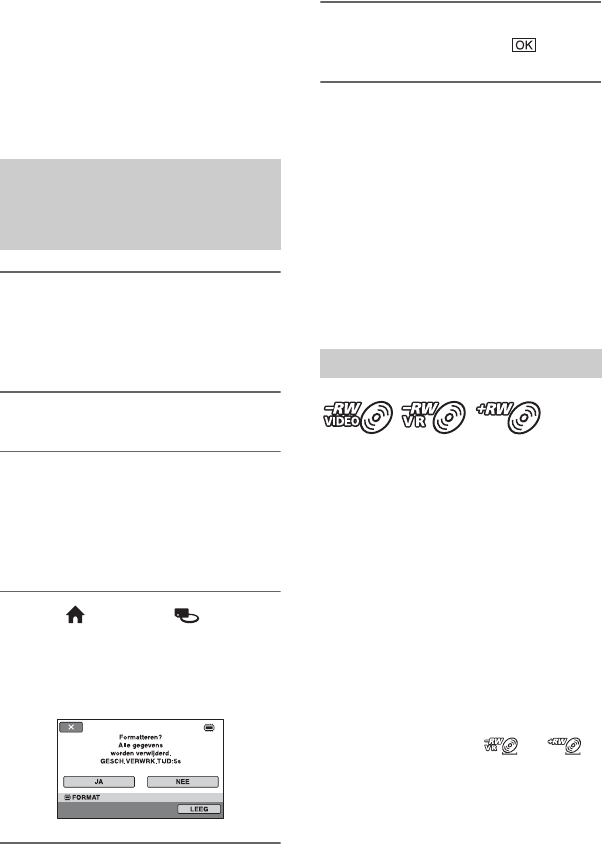
74
NL
Media formatteren
Bij het formatteren worden alle beelden
verwijderd en wordt het opnamemedium
opnieuw ingesteld in zijn oorspronkelijke
lege status.
Als u belangrijke beelden niet wilt
kwijtraken, moet u deze kopiëren op andere
media (p. 54, 65) voordat u de functie
[MEDIA FORMATT.] uitvoert.
1Sluit de netspanningsadapter aan
op de DC IN-aansluiting op uw
camcorder en sluit vervolgens het
netsnoer aan op het stopcontact.
2Schakel de camcorder in.
3Wanneer u een "Memory Stick
PRO Duo" wilt formatteren,
plaatst u de te formatteren
"Memory Stick PRO Duo" in de
camcorder.
4
Raak (HOME)
t
(MEDIA
BEHEREN)
t
[MEDIA FORMATT.]
t
[INTERN GEHEUGEN] (DCR-
DVD450E/DVD850E) of [MEMORY
STICK] aan.
5Raak [JA] t [JA] aan.
6Wanneer [Voltooid.] wordt
weergegeven, raakt u aan.
bOpmerkingen
• Stel de camcorder niet bloot aan schokken of
trillingen en koppel de netspanningsadapter niet
los tijdens het formatteren.
• Zelfs beelden die beveiligd zijn tegen per
ongeluk wissen, worden verwijderd (p. 58).
• Voer de volgende handelingen niet uit als
[Uitvoeren…] op het scherm wordt
weergegeven:
– De POWER-schakelaar of toetsen bedienen
– De "Memory Stick PRO Duo" verwijderen
wanneer u de "Memory Stick PRO Duo"
formatteert
Een DVD-R/DVD+R DL kan niet
worden geformatteerd. Vervang deze
door een nieuwe disc.
Als u een gefinaliseerde disc
formatteert
• Een DVD-RW (VIDEO-stand) keert terug
naar de niet-gefinaliseerde status. De disc
moet opnieuw worden gefinaliseerd om
de discinhoud op andere apparaten weer te
geven.
• In het geval van een DVD-RW (VR-
stand)/DVD+RW, verwijdert het
formatteren alle films op een
gefinaliseerde disc. Zelfs na het
formatteren, verschijnt of
op het scherm. U hoeft de disc niet
opnieuw te finaliseren voordat u de disc
op andere apparaten afspeelt.*
*Om het DVD-menu te maken op een
DVD+RW, moet u de disc opnieuw finaliseren
(p. 71).
Het interne geheugen (DCR-
DVD450E/DVD850E) of de
"Memory Stick PRO Duo"
formatteren
De disc formatteren

75
Media gebruiken
NL
1Sluit de netspanningsadapter aan
op de DC IN-aansluiting op uw
camcorder en sluit vervolgens het
netsnoer aan op het stopcontact.
2Schakel de camcorder in.
3Plaats de schijf die u wilt
formatteren in de camcorder.
4Raak (HOME) t (MEDIA
BEHEREN) t [MEDIA
FORMATT.] t [DISC] aan.
xDVD-RW
Selecteer de opname-indeling [VIDEO]
of [VR] (p. 12) en raak aan.
xDVD+RW
Selecteer de breedte-/hoogteverhouding
van de film als [16:9 BREED] of [4:3]
en raak vervolgens aan.
5Raak [JA] aan.
6Wanneer [Voltooid.] wordt
weergegeven, raakt u aan.
bOpmerkingen
• Stel de camcorder niet bloot aan schokken of
trillingen en koppel de netspanningsadapter niet
los tijdens het formatteren.
• Wanneer u een dubbelzijdige disc gebruikt,
moet elke zijde worden geformatteerd. U kunt
elke zijde in een andere opname-indeling
formatteren.
• In het geval van een DVD+RW, kunt u de
breedte-hoogteverhouding van de film niet
halverwege wijzigen. Formatteer de disc
opnieuw om de breedte-hoogteverhouding te
wijzigen.
• Een disc die op andere apparaten is beveiligd,
kan niet worden geformatteerd. Hef de
beveiliging op met het originele apparaat en
formatteer daarna de disc.
zTips
• Wanneer u een DVD-RW formatteert tijdens het
gebruik van Easy Handycam wordt de opname-
indeling vastgelegd in de VIDEO-stand.

76
NL
Extra films opnemen na het finaliseren
U kunt extra films opnemen op de
gefinaliseerde DVD-RW (VIDEO-stand)/
DVD+RW-discs nadat u de volgende
stappen hebt uitgevoerd en als de disc vrije
ruimte heeft.
Wanneer u de gefinaliseerde DVD-RW
(VR-stand) gebruikt, kunt u extra films op
de disc opnemen zonder extra stappen.
bOpmerkingen
• U kunt geen extra films opnemen op de
DVD-R/DVD+R DL na het finaliseren.
Gebruik een nieuwe disc.
1Sluit de netspanningsadapter aan
op de DC IN-aansluiting op uw
camcorder en sluit vervolgens het
netsnoer aan op het stopcontact.
2Schakel de camcorder in.
3Plaats de gefinaliseerde disc in
uw camcorder.
4Raak (HOME) t (MEDIA
BEHEREN) t [UNFINALIZE] aan.
5Raak [JA] t [JA] aan.
6Wanneer [Voltooid.] wordt
weergegeven, raakt u aan.
Als u een DVD-menu (p. 71) hebt gemaakt
tijdens het finaliseren, moet u de volgende
stappen uitvoeren voordat u extra films
opneemt.
1Sluit de netspanningsadapter aan
op de DC IN-aansluiting op uw
camcorder en sluit vervolgens het
netsnoer aan op het stopcontact.
2
Draai aan de POWER-schakelaar
om het -lampje (film) in te
schakelen.
3Plaats de gefinaliseerde disc in
uw camcorder.
Een bevestigingsscherm verschijnt met
de vraag te bevestigen of u extra films
wilt opnemen.
4Raak [JA] t [JA] aan.
5Wanneer [Voltooid.] wordt
weergegeven, raakt u aan.
Wanneer u een DVD-RW
(VIDEO-stand) gebruikt
(finaliseren opheffen)
Wanneer u een DVD+RW
gebruikt

77
Media gebruiken
NL
bOpmerkingen
• Stel de camcorder niet bloot aan schokken of
trillingen en koppel de netspanningsadapter niet
los tijdens het gebruik.
• Een DVD-menu dat tijdens het finaliseren wordt
gemaakt, wordt verwijderd.
• Voor een dubbelzijdige disc moet u deze
stappen voor elke zijde van de disc uitvoeren.
De juiste schijf
zoeken
(DISCSELECTIEGIDS)
Selecteer op het scherm de optie die voor u
geschikt is. Daarna wordt de geschikte disc
voor uw doelstellingen voorgesteld.
1Raak (HOME) t (MEDIA
BEHEREN) t
[DISCSELECTIEGIDS] aan.
2Raak de voor u geschikte optie
aan op het scherm.
Als u het type disc kiest dat wordt
aangegeven in de
[DISCSELECTIEGIDS], kunt u de disc
formatteren met uw geselecteerde
instellingen (p. 74).

78
NL
Het beelddatabasebestand repareren
Deze functie controleert het
beelddatabasebestand en de consistentie
van films op het interne geheugen (DCR-
DVD450E/DVD850E) of op de "Memory
Stick PRO Duo" en repareert alle gevonden
inconsistenties.
1
Raak (HOME)
t
(MEDIA
BEHEREN)
t
[BLD.DB.BEST.REP.]
t
[INTERN GEHEUGEN] (DCR-
DVD450E/DVD850E) of [MEMORY
STICK] aan.
2Raak [JA] aan.
Uw camcorder controleert het
beelddatabasebestand.
Wanneer er geen inconsistenties zijn
aangetroffen, raakt u aan om de
bewerking te voltooien.
3Raak [JA] aan.
4Wanneer [Voltooid.] wordt
weergegeven, raakt u aan.
bOpmerkingen
• Zorg dat de camcorder tijdens deze bewerking
geen mechanische schokken of trillingen te
verduren krijgt.
• Koppel de netspanningsadapter niet los of
verwijder de accu niet.
• Verwijder de "Memory Stick PRO Duo" niet
terwijl het beelddatabasebestand op de
"Memory Stick PRO Duo" wordt gerepareerd.
• De reparaties van het interne geheugen (DCR-
DVD450E/DVD850E) en een "Memory Stick
PRO Duo" worden afzonderlijk uitgevoerd.

79
Media gebruiken
NL
Verhinderen dat gegevens van het interne
geheugen worden hersteld (DCR-DVD450E/
DVD850E)
[ LEEG] biedt u de mogelijkheid
onbegrijpelijke gegevens op het interne
geheugen te schrijven. Hierdoor zal het
moeilijker worden originele gegevens te
herstellen. Wanneer u de camcorder
weggooit of aan iemand anders geeft, is het
aanbevolen [ LEEG] uit te voeren.
bOpmerkingen
• Als u [ LEEG] uitvoert, worden alle beelden
verwijderd. Als u belangrijke beelden niet wilt
kwijtraken, moet u deze kopiëren op andere
media (p. 54, 65) voordat u de functie
[ LEEG] uitvoert.
• U kunt [ LEEG] niet uitvoeren, tenzij u de
netspanningsadapter op het stopcontact aansluit.
• Koppel alle kabels los, behalve de kabel van de
netspanningsadapter.
• Zorg dat de camcorder niet wordt blootgesteld
aan trillingen of schokken terwijl u [ LEEG]
uitvoert.
1Sluit de netspanningsadapter aan
op de DC IN-aansluiting op uw
camcorder en sluit vervolgens het
netsnoer aan op het stopcontact.
2Schakel de camcorder in.
3Raak (HOME) t (MEDIA
BEHEREN) t [MEDIA
FORMATT.] t [INTERN
GEHEUGEN] aan.
Het scherm voor het formatteren van het
interne geheugen wordt weergegeven.
4Raak [LEEG] aan.
Het scherm [ LEEG] wordt
weergegeven.
5Raak [JA] t [JA] aan.
6Wanneer [Voltooid.] wordt
weergegeven, raakt u aan.
bOpmerkingen
• Als u het uitvoeren van [ LEEG] stopt terwijl
[Uitvoeren…] wordt weergegeven, moet u de
bewerking voltooien door [ LEEG] opnieuw
uit te voeren voordat u de camcorder de
volgende keer gebruikt.

80
NL
De camcorder aanpassen
Wat u kunt doen met de categorie
(INSTELLINGEN) van het HOME MENU
U kunt de opnamefuncties en de
bedieningsinstellingen aan uw wensen
aanpassen.
1Schakel de camcorder in en druk
op (HOME).
2Raak (INSTELLINGEN) aan.
3Raak het gewenste item aan.
Als het item niet op het scherm wordt
weergegeven, raakt u / aan om
een andere pagina weer te geven.
4Raak het gewenste item aan.
Als het item niet op het scherm wordt
weergegeven, raakt u / aan om
een andere pagina weer te geven.
5Wijzig de instelling en raak
aan.
Gebruik van het HOME MENU
(HOME)
(HOME)
De categorie (INSTELLINGEN)

81
De camcorder aanpassen
NL
FILMINST.CAMERA (p. 82)
FOTO-INSTELL. (p. 84)
INS.BLDWEERG. (p. 86)
INS.GELUID/WRGV*3 (p. 87)
UITVOERINSTELL. (p. 88)
KLOK/ TAALINS. (p. 88)
ALGEMENE INST. (p. 89)
Lijst met items in de categorie
(INSTELLINGEN)
Items Pagina
OPNAMESTAND 82
AUDIOSTAND*182
BR.BLD.SEL. 82
DIGITAL ZOOM 82
STEADYSHOT 83
AUTO LGZ.SLUITER 83
HULPKADER 83
REST INSTELLEN 83
GEZICHT INST.*283
Items Pagina
BEELDFORM.*284
NUMMER BEST. 85
AUTO LGZ.SLUITER 83
HULPKADER 83
Items Pagina
GEGEVENSCODE 86
Items Pagina
VOLUME*287
PIEPTOON*287
LCD HELDER 87
NIV.AV.LCD 87
LCD KLEUR 87
Items Pagina
TV-TYPE 88
DISPLAY 88
Items Pagina
KLOK INSTEL.*223
GEBIED INST. 88
ZOMERTIJD 88
TAALINSTELL.*288
Items Pagina
DEMOFUNCTIE 89
KALIBRATIE 125
AUTOM. UIT 89
SUBTTL.DATUM 89
*1DCR-DVD450E/DVD850E
*2U kunt deze items ook instellen wanneer Easy
Handycam wordt gebruikt (p. 33).
*3[INSTELL.GELUID] tijdens het gebruik van
Easy Handycam (p. 33)

82
NL
FILMINST.CAMERA
(Items voor het opnemen van films)
Raak 1 en daarna 2 aan.
Als het item niet op het scherm wordt
weergegeven, raakt u / aan om een
andere pagina weer te geven.
Instelling
(HOME MENU) t pagina 80
(OPTION MENU) t pagina 90
De standaardinstellingen worden aangeduid
met B.
U kunt een opnamestand kiezen om een film
met 3 verschillende beeldkwaliteitsniveaus
op te nemen.
HQ ( )
Hiermee kunt u opnemen met hoge
kwaliteit.
(9M (HQ))
BSP ( )
Hiermee kunt u opnemen met
standaardkwaliteit.
(6M (SP))
LP ( )
Hiermee kunt u de opnameduur verlengen
(Long Play).
(3M (LP))
bOpmerkingen
• Als u opneemt in de stand LP, kan de kwaliteit
van scènes afnemen of kunnen scènes met snelle
bewegingen worden weergegeven met blokruis
wanneer u de film afspeelt.
zTips
• Zie pagina 13, 32 voor de verwachte opnametijd
per opnamestand.
• U kunt de opnamestand afzonderlijk instellen
voor elk medium (p. 27).
OPNAMESTAND
(Opnamestand)
U kunt de indeling voor audio-opnamen
selecteren.
B5.1ch SURROUND ( )
Neemt 5,1-kanaals surround sound op.
2ch STEREO ( )
Neemt stereogeluid op.
Wanneer u beelden opneemt, kunt u de
breedte-/hoogteverhouding selecteren op
basis van de aangesloten televisie.
Raadpleeg ook de gebruiksaanwijzingen bij
de televisie.
B16:9 BREED
Neemt beelden in het volledige scherm op
een 16:9-televisie (breedbeeld) op.
4:3 ( )
Neemt beelden in het volledige scherm op
een 4:3-televisie op.
bOpmerkingen
• Stel [TV-TYPE] in op basis van de televisie die
is aangesloten voor weergave (p. 46).
U kunt het maximale zoomniveau selecteren
als u meer wilt inzoomen dan de optische
zoomfactor. De beeldkwaliteit vermindert
als u de digitale zoomfunctie gebruikt.
AUDIOSTAND (DCR-
DVD450E/DVD850E)
BR.BLD.SEL.
DIGITAL ZOOM
De rechterkant van de zoombalk toont het
digitale zoombereik. Het zoombereik wordt
weergegeven als u het zoomniveau selecteert.

83
De camcorder aanpassen
NL
BUIT
Zoomen tot maximaal 60 × wordt optisch
uitgevoerd.
120×
Zoomen tot maximaal 60 × wordt optisch
uitgevoerd en daarna wordt zoomen tot
maximaal 120 × digitaal uitgevoerd.
2000×
Zoomen tot maximaal 60 × wordt optisch
uitgevoerd en daarna wordt zoomen tot
maximaal 2.000 × digitaal uitgevoerd.
U kunt cameratrillingen onderdrukken. Stel
[ STEADYSHOT] in op [UIT] ( ) als
u een statief (los verkrijgbaar) gebruikt,
zodat u een natuurlijk beeld krijgt. De
standaardinstelling is [AAN].
Wanneer u opneemt in een donkere
omgeving, wordt de sluitertijd automatisch
teruggebracht tot 1/25 seconde. De
standaardinstelling is [AAN].
Als u [HULPKADER] instelt op [AAN], kunt
u het hulpkader weergeven en controleren of
het onderwerp horizontaal of verticaal is.
Het kader wordt niet opgenomen. Druk op
DISP om het kader te laten verdwijnen. De
standaardinstelling is [UIT].
zTips
• Als u het onderwerp in het kruispunt van het
hulpkader plaatst, krijgt u een evenwichtige
compositie.
BAAN
Hiermee wordt de aanduiding voor de
resterende ruimte op de media weergegeven.
AUTO
Toont de resterende opnameduur van films
gedurende ongeveer 8 seconden in de
volgende situaties.
– Wanneer de camcorder de resterende
mediacapaciteit herkent wanneer de
POWER-schakelaar is ingesteld op
(film).
– Wanneer u op DISP drukt om de
aanduiding in te schakelen terwijl de
POWER-schakelaar op (Film) is
gezet.
– Wanneer u de opnamestand voor films
selecteert in het HOME MENU.
bOpmerkingen
• Als de resterende opnameduur voor films
minder dan 5 minuten bedraagt, wordt de
aanduiding constant op het scherm
weergegeven.
De camcorder detecteert automatisch
gezichten tijdens het opnemen van films.
De standaardinstelling is [AAN].
Gezichtspictogrammen en de
bijbehorende betekenis
: Dit pictogram verschijnt wanneer de
instelling [AAN] is.
: Het pictogram knippert wanneer uw
camcorder een gezicht detecteert. Het
pictogram stopt met knipperen wanneer het
gezicht is opgenomen in Gezichtsindex.
: Dit pictogram verschijnt wanneer er
geen gezichten kunnen worden opgenomen
in Gezichtsindex.
Meer informatie over het afspelen van
scènes met Gezichtsindex, vindt u op
pagina 43.
STEADYSHOT
AUTO LGZ.SLUITER
(Automatisch langzame
sluitertijd)
HULPKADER
REST INSTELLEN
GEZICHT INST.
Vervolg ,

84
NL
bOpmerkingen
• Het aantal gezichten dat kan worden
gedetecteerd in een film, is beperkt.
FOTO-INSTELL.
(Items voor het opnemen van stilstaande
beelden)
Raak 1 en daarna 2 aan.
Als het item niet op het scherm wordt
weergegeven, raakt u / aan om een
andere pagina weer te geven.
Instelling
(HOME MENU) t pagina 80
(OPTION MENU) t pagina 90
De standaardinstellingen worden aangeduid
met B.
BVGA(0,3M) ( 640 × 480)
Neemt stilstaande beelden met een breedte-
hoogteverhouding zuiver op.
0,2M ( 640 × 360)
Met deze instelling worden stilstaande
beelden duidelijk opgenomen in de
beeldverhouding 16:9 (breedbeeld).
Aantal opneembare stilstaande
beelden op het interne geheugen
(DCR-DVD450E/DVD850E)
U kunt tot 9.999 stilstaande beelden opnemen
op het interne geheugen. Het opneembare
aantal stilstaande beelden verschilt
afhankelijk van de opnameomstandigheden.
BEELDFORM.
FILMINST.CAMERA (Vervolg)
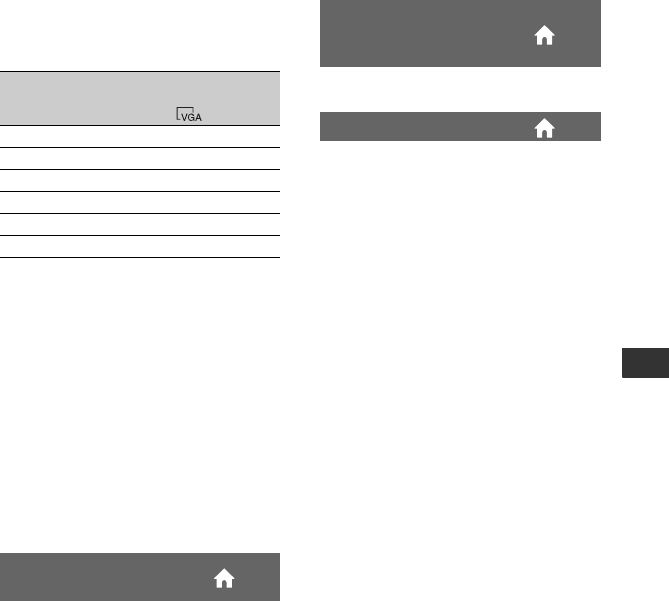
85
De camcorder aanpassen
NL
Aantal opneembare stilstaande
beelden op een "Memory Stick PRO
Duo" (bij benadering)
bOpmerkingen
• De cijfers in de tabel zijn gebaseerd op het gebruik
van een "Memory Stick PRO Duo" die door Sony
Corporation is gemaakt. Het opneembare aantal
stilstaande beelden verschilt afhankelijk van de
opnameomstandigheden of van het type
"Memory Stick".
zTips
• U kunt een "Memory Stick PRO Duo" met een
capaciteit van 256 MB of minder gebruiken om
stilstaande beelden op te nemen.
• De cijfers in de tabel tonen het aantal stilstaande
beelden met het maximale beeldformaat dat kan
worden opgenomen met uw camcorder.
Controleer het opneembare aantal op het scherm
wanneer u stilstaande beelden opneemt (p. 135).
BSERIE
Bestandsnummers worden op volgorde
toegewezen, zelfs als de "Memory Stick PRO
Duo" door een andere wordt vervangen.
HERSTEL
Wijst individuele bestandsnummers toe
aan elke "Memory Stick PRO Duo".
Zie pagina 83.
Zie pagina 83.
VGA (0,3M)
640 × 480
512 MB 2800
1 GB 5700
2 GB 11500
4 GB 23000
8 GB 47000
16 GB 94000
NUMMER BEST.
(Bestandsnummer)
AUTO LGZ.SLUITER
(Automatisch langzame
sluitertijd)
HULPKADER

86
NL
INS.BLDWEERG.
(Items om de weergave aan te passen)
Raak 1 en daarna 2 aan.
Als het item niet op het scherm wordt
weergegeven, raakt u / aan om een
andere pagina weer te geven.
Instelling
(HOME MENU) t pagina 80
(OPTION MENU) t pagina 90
De standaardinstellingen worden aangeduid
met B.
Tijdens het afspelen toont de camcorder de
informatie (gegevenscode) die automatisch
is opgenomen op het moment van opname.
BUIT
Gegevenscode wordt niet weergegeven.
DATUM/TIJD
De datum en de tijd worden weergegeven.
CAMERAGEGEV.
De gegevens over de camera-instelling
worden weergegeven.
DATUM/TIJD
ADatum
BTijd
GEGEVENSCODE
CAMERAGEGEV.
CSteadyShot uit
DHelderheid
EWitbalans
FVersterking
GSluitertijd
HDiafragmawaarde
IBelichting
zTips
• wordt weergegeven voor beelden die met een
flitser werden opgenomen op andere camera's.
• De gegevenscode wordt op het scherm van de
televisie weergegeven als u de camcorder op een
televisie aansluit.
• Afhankelijk van de staat van de media kunnen
streepjes [--:--:--] worden weergegeven.
Film
Stilstaand beeld

87
De camcorder aanpassen
NL
INS.GELUID/WRGV
(Items voor aanpassing van het geluid en
het scherm)
Raak 1 en daarna 2 aan.
Als het item niet op het scherm wordt
weergegeven, raakt u / aan om een
andere pagina weer te geven.
Instelling
(HOME MENU) t pagina 80
(OPTION MENU) t pagina 90
De standaardinstellingen worden aangeduid
met B.
Raak / aan om het volume aan te
passen.
BAAN
U hoort een melodie wanneer u begint/
stopt met opnemen of het aanraakscherm
bedient.
UIT
Annuleert de melodie en het sluitergeluid.
U kunt de helderheid van het LCD-scherm
aanpassen.
1Pas de helderheid aan met / .
2Raak aan.
zTips
• Deze aanpassing is niet van invloed op de
opgenomen beelden.
VOLUME
PIEPTOON
LCD HELDER
U kunt de helderheid van de
achtergrondverlichting van het LCD-
scherm aanpassen.
BNORMAAL
Standaardhelderheid.
LICHT
Het LCD-scherm helderder maken.
bOpmerkingen
• Wanneer u de camcorder aansluit op externe
stroombronnen, wordt [LICHT] automatisch
geselecteerd voor de instelling.
• Wanneer u [LICHT] selecteert, wordt de
levensduur van de accu iets verminderd bij het
opnemen.
• Als u het LCD-scherm 180 graden opent om het
scherm naar buiten te richten en vervolgens het
LCD-scherm tegen de camcorder klapt, wordt
de instelling automatisch op [NORMAAL]
gezet.
zTips
• Deze aanpassing is niet van invloed op de
opgenomen beelden.
U kunt de kleur op het LCD-scherm
aanpassen met / .
zTips
• Deze aanpassing is niet van invloed op de
opgenomen beelden.
NIV.AV.LCD (LCD-
achtergrondverlichting)
LCD KLEUR
Fletser Feller

88
NL
UITVOERINSTELL.
(Items voor aansluiting op andere
apparaten)
Raak 1 en daarna 2 aan.
Als het item niet op het scherm wordt
weergegeven, raakt u / aan om een
andere pagina weer te geven.
Instelling
(HOME MENU) t pagina 80
De standaardinstellingen worden aangeduid
met B.
Zie pagina 46.
BLCD
Hiermee worden weergaven, zoals de
tijdcode, op het LCD-scherm en in de
zoeker weergegeven.
V-UIT/LCD
Hiermee worden weergaven, zoals de
tijdcode, op het televisiescherm, het LCD-
scherm en in de zoeker weergegeven.
KLOK/ TAALINS.
(Items om de klok en de taal in te stellen)
Raak 1 en daarna 2 aan.
Als het item niet op het scherm wordt
weergegeven, raakt u / aan om een
andere pagina weer te geven.
Instelling
(HOME MENU) t pagina 80
Zie pagina 23.
U kunt het tijdverschil aanpassen zonder de
klok stil te zetten.
Stel het gewenste gebied in met /
wanneer u de camcorder in andere tijdzones
gebruikt.
Zie pagina 118 voor meer informatie over
tijdsverschillen in de wereld.
U kunt deze instelling wijzigen zonder de
klok stil te zetten.
Stel deze optie in op [AAN] om de tijd
1 uur vooruit te zetten.
U kunt de taal voor het LCD-scherm
selecteren.
zTips
• De camcorder biedt de optie [ENG[SIMP]]
(vereenvoudigd Engels) als uw eigen taal niet
beschikbaar is.
TV-TYPE
DISPLAY
KLOK INSTEL.
GEBIED INST.
ZOMERTIJD
TAALINSTELL.
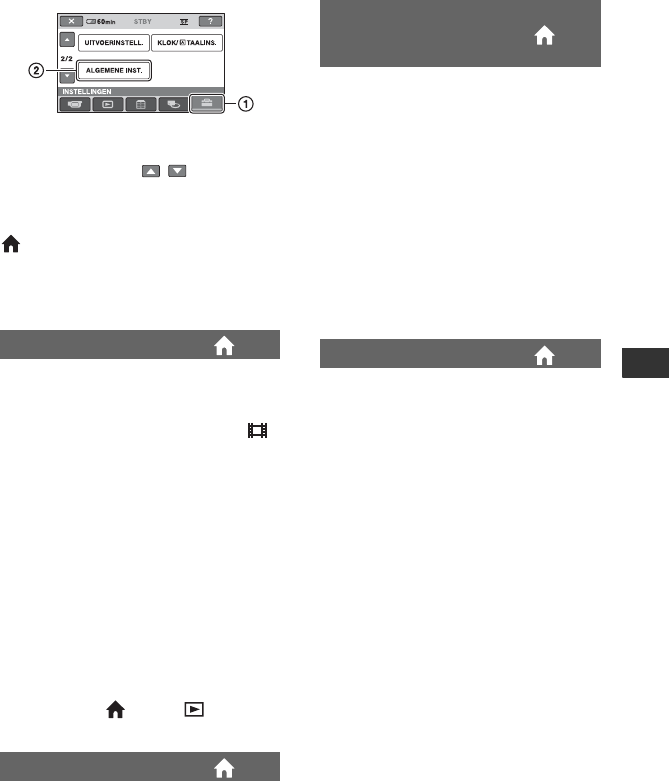
89
De camcorder aanpassen
NL
ALGEMENE INST.
(Andere items)
Raak 1 en daarna 2 aan.
Als het item niet op het scherm wordt
weergegeven, raakt u / aan om een
andere pagina weer te geven.
Instelling
(HOME MENU) t pagina 80
De standaardinstellingen worden aangeduid
met B.
Als u de camcorder aansluit op een
stopcontact, kunt u de demonstratie
bekijken ongeveer 10 minuten nadat u de
POWER-schakelaar hebt ingesteld op
(film). De standaardinstelling is [AAN].
zTips
• De demonstratie wordt onderbroken in de
volgende situaties.
– Als u op START/STOP drukt.
– Als u op DUBBING drukt (DCR-DVD450E/
DVD850E).
– Als u het scherm aanraakt tijdens de
demonstratie (de demonstratie wordt na
ongeveer 10 minuten opnieuw gestart).
– Wanneer u de OPEN-schakelaar op het klepje
van de disc verschuift.
– Als u de POWER-schakelaar verplaatst naar
de opname van stilstaande beelden.
– Wanneer u op (HOME)/ (BEELDEN
WEERGEVEN) drukt.
Zie pagina 125.
DEMOFUNCTIE
KALIBRATIE
B5min
De camcorder wordt automatisch
uitgeschakeld wanneer u de camcorder
langer dan ongeveer 5 minuten niet
gebruikt.
NOOIT
De camcorder wordt nooit automatisch
uitgeschakeld.
bOpmerkingen
• Als u de camcorder aansluit op een stopcontact,
wordt [AUTOM. UIT] automatisch ingesteld op
[NOOIT].
Met een functie voor de weergave van
ondertitels kunt u de opnamedatum en -tijd
weergeven wanneer u een disc op een
apparaat afspeelt. De standaardinstelling is
[AAN].
Raadpleeg ook de gebruiksaanwijzing van
het weergaveapparaat.
AUTOM. UIT
(automatische
uitschakeling)
SUBTTL.DATUM
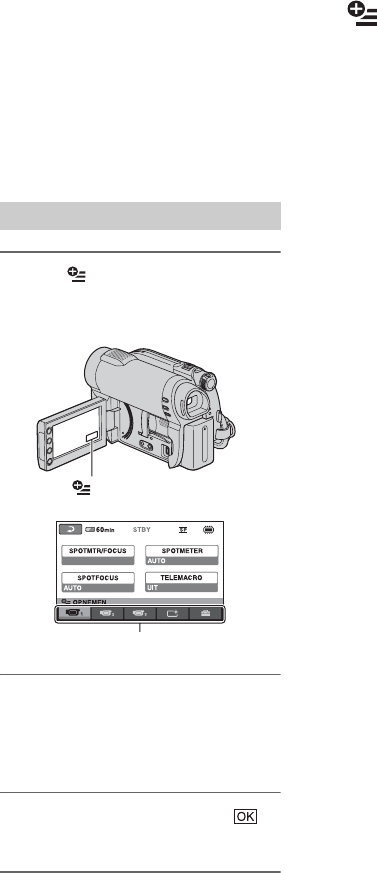
90
NL
Functies activeren met het OPTION MENU
Het OPTION MENU verschijnt op dezelfde
manier als het pop-upvenster dat wordt
weergegeven wanneer u met de
rechtermuisknop klikt bij een computer.
Er worden verschillende functies
weergegeven.
1Raak (OPTION) aan op het
scherm terwijl u de camcorder
gebruikt.
2Raak het gewenste item aan.
Als u het gewenste item niet kunt
vinden, raakt u een ander tabblad aan
om naar een andere pagina te gaan.
3Wijzig de instelling en raak
aan.
bOpmerkingen
• De tabbladen en items die op het scherm worden
weergegeven, zijn afhankelijk van de opname-/
weergavestatus van de camcorder.
• Bepaalde items worden zonder tabblad
weergegeven.
• Het OPTION MENU kan niet worden gebruikt
als Easy Handycam wordt gebruikt (p. 33).
Gebruik van het OPTION MENU
(OPTION)
Tabblad
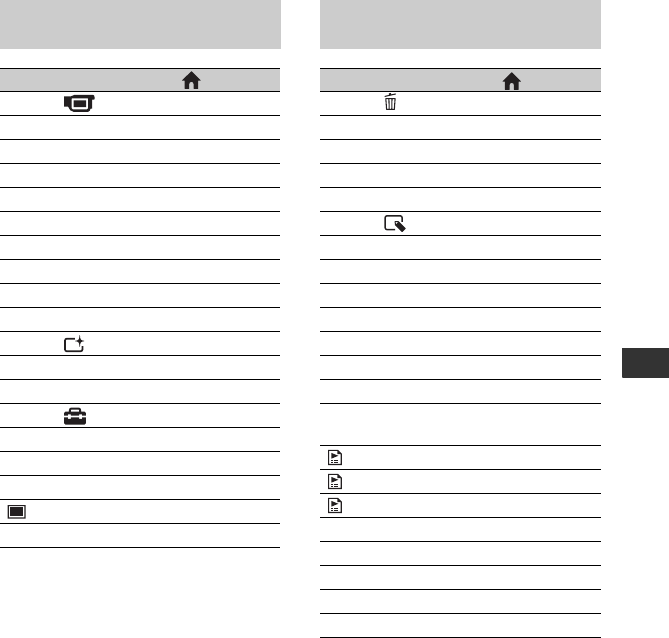
91
De camcorder aanpassen
NL
Opname-items in het OPTION
MENU
Items *Pagina
Tabblad
SPOTMTR/FOCUS -92
SPOTMETER -92
SPOTFOCUS -92
TELEMACRO -93
BELICHTING -93
FOCUS -93
SCÈNEKEUZE -94
WITBALANS -95
Tabblad
FADER -95
Tabblad
OPNAMESTAND a82
INT.ZOOMMICR. -96
MICR.NIVEAU -96
BEELDFORM. a84
Z.ONTSPANNER -96
*Items die ook beschikbaar zijn in het HOME
MENU.
Weergave-items in het OPTION
MENU
Items *Pagina
Tabblad
VERWIJDEREN** a49
VERWIJD.op datum** a49
ALLES VERW.** a49
Tabblad
BEVEILIGEN** a58
BEVEILIG.op datum** a58
SPLITSEN a61
WISSEN** a63
ALLES WISSEN** a63
VERPLTSEN** a63
-- (Een tabblad is afhankelijk van de
situatie/geen tabblad)
TOEVOEGEN** a62
TOEV.op datum** a62
ALLE TVGN** a62
SLIDE SHOW -45
VOLUME a87
GEGEVENSCODE a86
SLIDE SHOW-INST. -45
DVD-MENU -71
*Items die ook beschikbaar zijn in het HOME
MENU.
** Deze items zijn ook beschikbaar in het HOME
MENU, maar in dit menu verschillen de namen
van de items.

92
NL
Functies die zijn ingesteld in het OPTION MENU
Items die u alleen in het OPTION MENU
kunt instellen, worden hierna beschreven.
De standaardinstellingen worden aangeduid
met B.
U kunt de belichting en de scherpstelling
van het geselecteerde onderwerp tegelijk
aanpassen. Met deze functie kunt u
[SPOTMETER] (p. 92) en [SPOTFOCUS]
(p. 92) tegelijk gebruiken.
1Raak het onderwerp waarvoor u de
belichting en scherpstelling wilt aanpassen
aan op het scherm.
en 9 worden weergegeven.
2Raak [END] aan.
Als u de belichting en scherpstelling
automatisch wilt aanpassen, raakt u
[AUTO] t [END] aan in stap 1.
bOpmerkingen
• Als u [SPOTMTR/FOCUS] hebt ingesteld,
worden [BELICHTING] en [FOCUS]
automatisch ingesteld op [HANDMATIG].
U kunt de belichting aanpassen en
vastzetten voor het onderwerp, zodat het
onderwerp wordt opgenomen met de meest
geschikte helderheid, zelfs als er een scherp
contrast is tussen het onderwerp en de
achtergrond, zoals bij personen in de
spotlight op het podium.
1Raak het punt waar u de scherpstelling wilt
vastzetten en aanpassen, aan op het scherm.
wordt weergegeven.
2Raak [END] aan.
Als u de instelling wilt terugzetten op
automatische belichting, raakt u [AUTO]
t [END] aan in stap 1.
bOpmerkingen
• Als u [SPOTMETER] instelt, wordt
[BELICHTING] automatisch ingesteld op
[HANDMATIG].
U kunt het brandpunt selecteren en
aanpassen om het brandpunt te richten op
een onderwerp dat zich niet in het midden
van het scherm bevindt.
1Raak het onderwerp aan op het scherm.
9 wordt weergegeven.
2Raak [END] aan.
Als u de scherpstelling automatisch wilt
aanpassen, raakt u [AUTO] t [END] aan
in stap 1.
bOpmerkingen
• Als u [SPOTFOCUS] instelt, wordt [FOCUS]
automatisch ingesteld op [HANDMATIG].
SPOTMTR/FOCUS
SPOTMETER (flexibele
spotmeter)
SPOTFOCUS

93
De camcorder aanpassen
NL
Dit is handig als u kleine onderwerpen,
zoals bloemen of insecten, wilt opnemen. U
kunt de achtergrond waziger maken en het
onderwerp naar voren halen.
Wanneer u [TELEMACRO] instelt op
[AAN] ( ), wordt de zoomfunctie (p. 39)
automatisch naar de bovenkant van de T-
zijde (teleopname) verplaatst en kunt u
onderwerpen tot een afstand van ongeveer
50 cm van dichtbij opnemen.
Als u de bewerking wilt annuleren, raakt u
[UIT] aan of verplaatst u de zoomfunctie
naar de groothoekopnamen (W-zijde).
bOpmerkingen
• Wanneer u een onderwerp op afstand wilt
opnemen, kunt u wellicht moeilijk scherpstellen
op het onderwerp en kan het scherpstellen enige
tijd in beslag nemen.
• Pas de scherpstelling handmatig aan ([FOCUS],
p. 93) als er moeilijk automatisch kan worden
scherpgesteld.
U kunt de helderheid van een beeld
handmatig vastleggen. Pas de helderheid
aan wanneer het onderwerp te helder of te
donker is ten opzichte van de achtergrond.
1Raak [HANDMATIG] aan.
wordt weergegeven.
2Pas de belichting aan door / aan
te raken.
3Raak aan.
Als u de instelling wilt terugzetten op
automatische belichting, raakt u [AUTO]
t aan in stap 1.
U kunt de scherpstelling handmatig
aanpassen. Selecteer deze functie als u gericht
wilt scherpstellen op een bepaald onderwerp.
1Raak [HANDMATIG] aan.
9 wordt weergegeven.
2Raak (scherpstellen op onderwerpen
in de buurt)/ (scherpstellen op
onderwerpen op afstand) aan om scherper
te stellen. wordt weergegeven als u niet
dichterbij kunt scherpstellen en wordt
weergegeven als u niet verder weg kunt
scherpstellen.
3Raak aan.
Als u de scherpstelling automatisch wilt
aanpassen, raakt u [AUTO] t aan in
stap 1.
bOpmerkingen
• Voor een goede scherpstelling bedraagt de
minimale afstand tussen de camcorder en het
onderwerp ongeveer 1 cm voor groothoekopnamen
en ongeveer 150 cm voor tele-opnamen.
zTips
• Het is eenvoudiger om scherp te stellen op het
onderwerp door de motorzoomknop naar T (tele-
opnamen) te verplaatsen om de scherpstelling aan te
passen en deze knop vervolgens naar W (groothoek)
te verplaatsen om de zoomfunctie aan te passen
voor de opname. Om een onderwerp van dichtbij op
te nemen, beweegt u de motorzoomknop naar W
(groothoek) en stelt u vervolgens scherp.
• De brandpuntafstandgegevens (afstand waarop
wordt scherpgesteld op het onderwerp als het
donker is en het moeilijk is om scherp te stellen)
verschijnt in de volgende situaties enkele
seconden op het scherm. (Deze informatie wordt
niet goed weergegeven wanneer een los
verkrijgbare voorzetlens wordt gebruikt.)
TELEMACRO
BELICHTING
FOCUS
Vervolg ,

94
Functies activeren met het OPTION MENU (Vervolg)
NL
– Wanneer de scherpstellingsstand wordt
overgeschakeld van automatisch naar
handmatig
– Wanneer u handmatig scherpstelt
Met de functie [SCÈNEKEUZE] kunt u op
een doeltreffende manier beelden opnemen
in verschillende situaties.
BAUTO
Selecteer deze optie om beelden
automatisch op efficiënte wijze op te
nemen zonder de functie
[SCÈNEKEUZE].
SCHEMER* ()
Selecteer deze optie om een nachtopname
te maken zonder de stemming te verliezen.
KAARSLICHT ( )
Selecteer deze optie om een scène op te
nemen zonder de stemming van kaarslicht
te verliezen.
ZONSOP&ONDERG.* ()
Selecteer deze optie om de sfeer van
scènes als een zonsopgang of
zonsondergang te reproduceren.
VUURWERK* ()
Selecteer deze optie om spectaculaire
opnamen van vuurwerk te maken.
LANDSCHAP* ()
Selecteer deze optie om onderwerpen op
afstand duidelijk op te nemen. Met deze
instelling voorkomt u dat de camcorder
scherpstelt op glas of metalen gaas in
ramen tussen de camcorder en het
onderwerp.
PORTRET ( )
Selecteer deze optie om het onderwerp,
zoals personen of bloemen, naar voren te
halen en een zachte achtergrond te maken.
SPOTLIGHT** ()
Selecteer deze optie om te voorkomen dat
gezichten van personen zeer wit lijken
wanneer u de onderwerpen opneemt bij fel
licht.
SPORT** (Sportles) ( )
Selecteer deze optie om het schudden te
minimaliseren wanneer u snel bewegende
onderwerpen opneemt.
STRAND** ()
Selecteer deze optie om de heldere blauwe
kleur van de oceaan of een meer op te
nemen.
SCÈNEKEUZE

95
De camcorder aanpassen
NL
SNEEUW** ()
Selecteer deze optie om heldere opnamen
van een wit landschap te maken.
* Uw camcorder is ingesteld om alleen op
onderwerpen op afstand scherp te stellen.
** Uw camcorder is ingesteld om onderwerpen die
dichtbij liggen niet scherp te stellen.
bOpmerkingen
• De instelling [WITBALANS] wordt gewist
wanneer u [SCÈNEKEUZE] instelt.
U kunt de witbalans aanpassen aan de
helderheid van de opnameomgeving.
BAUTO
De witbalans wordt automatisch
aangepast.
BUITEN ( )
De witbalans wordt afgeregeld voor de
volgende opnameomstandigheden:
– Buiten
– Nachtopnamen, neonreclames en vuurwerk
– Zonsopgang of zonsondergang
– Onder daglicht fluorescerende lampen
BINNEN (n)
De witbalans wordt afgeregeld voor de
volgende opnameomstandigheden:
– Binnen
– Op feestjes en in studio's waar de
lichtomstandigheden snel veranderen
– Onder videolampen in een studio, of onder
natriumlampen of gloeilampachtige
kleurlampen
EEN DRUK ( )
De witbalans wordt aangepast aan het
omgevingslicht.
1Raak [EEN DRUK] aan.
2Geef een wit voorwerp, zoals een vel
papier, volledig weer op het scherm
onder dezelfde lichtomstandigheden als
waarmee u het onderwerp wilt
opnemen.
3Raak [ ] aan.
knippert snel. Als de witbalans is
aangepast en opgeslagen in het geheugen,
knippert de aanduiding niet meer.
bOpmerkingen
• Stel [WITBALANS] in op [AUTO] of pas de
kleur aan bij [EEN DRUK] onder witte of
koelwitte fluorescerende lampen.
• Als u [EEN DRUK] selecteert, blijft u de
camcorder richten op een wit voorwerp terwijl
snel knippert.
• knippert langzaam als [EEN DRUK] niet
kan worden ingesteld.
• Als blijft knipperen nadat u hebt
aangeraakt, terwijl [EEN DRUK] is geselecteerd,
stelt u [WITBALANS] in op [AUTO].
• Als u [WITBALANS] instelt, wordt
[SCÈNEKEUZE] automatisch ingesteld op
[AUTO].
zTips
• Als u de accu hebt vervangen of uw camcorder
naar binnen of naar buiten hebt verplaatst terwijl
[AUTO] was geselecteerd, richt u de camcorder
met [AUTO] gedurende ongeveer 10 seconden
op een wit object in de buurt voor een betere
aanpassing van de kleurbalans.
• Als u de instelling [SCÈNEKEUZE] hebt
gewijzigd of uw camcorder naar binnen of naar
buiten hebt verplaatst terwijl de witbalans was
ingesteld met [EEN DRUK], moet u de
bewerking [EEN DRUK] opnieuw uitvoeren.
U kunt volgende effecten toevoegen aan de
overgang tussen twee scènes.
1Selecteer het gewenste effect in [STBY]
(tijdens infaden) of [OPN] (tijdens
uitfaden), en raak dan aan.
2Druk op START/STOP.
De faderaanduiding stopt met knipperen en
verdwijnt als het faden is voltooid.
Raak [UIT] aan in stap 1 om de fader te
annuleren voordat deze wordt gestart.
Als u op START/STOP drukt, wordt de
instelling gewist.
WITBALANS (witbalans)
FADER
Vervolg ,

96
Functies activeren met het OPTION MENU (Vervolg)
NL
FADER WIT
FADER ZWART
Wanneer u [INT.ZOOMMICR.] instelt op
[AAN] ( ), kunt u geluid opnemen in
een bepaalde richting wanneer u de
motorzoomknop verplaatst. De
standaardinstelling is [UIT].
U kunt het microfoonniveau voor het
opnemen van geluid selecteren.
Selecteer [LAAG] als u krachtig geluid wilt
opnemen, bijvoorbeeld in een concertzaal.
BNORMAAL
Hiermee kunt u verschillende
omgevingsgeluiden opnemen en
converteren naar een bepaald niveau.
LAAG ( )
Hiermee wordt het omgevingsgeluid
natuurgetrouw opgenomen. Deze instelling
is niet geschikt voor het opnemen van
gesprekken.
Wanneer u [Z.ONTSPANNER] instelt op
[AAN], verschijnt op het scherm.
Wanneer u op PHOTO drukt, begint uw
camcorder af te tellen en maakt deze na
ongeveer 10 seconden een opname van een
stilstaand beeld.
Als u de opname wilt annuleren, raakt u
[HERST.] aan.
Als u de zelfontspanner wilt annuleren,
selecteert u [UIT].
INT.ZOOMMICR.
MICR.NIVEAU
Uitfaden Infaden
Z.ONTSPANNER

97
Uitvoeren met uw computer
NL
Uitvoeren met uw computer
Wat u kunt doen met een Windows-computer
Wanneer u "PMB" (Picture Motion
Browser) installeert op een Windows-
computer van de bijgeleverde CD-ROM,
kunt u genieten van de volgende
bewerkingen.
xBeelden die met uw camcorder zijn
opgenomen, importeren naar een
computer
xGeïmporteerde beelden weergeven op
een computer
xEen dvd maken
xEen disc kopiëren
t Video Disc Copier
Meer details over de functies van "PMB"
vindt u in de "Gids voor PMB" (p. 101).
xOmgeving voor het gebruik van "PMB"
OS: Microsoft Windows XP SP3*/
Windows Vista SP1**
*64-bits edities en Starter (Edition) worden
niet ondersteund.
**Starter Edition wordt niet ondersteund.
• De standaardinstallatie is vereist.
• De werking wordt niet gegarandeerd als het
bovenstaande besturingssysteem werd
geüpgraded of als het in een multi-
bootomgeving wordt gebruikt.
CPU: CPU Intel Pentium III 1 GHz of
sneller
Toepassing: DirectX 9.0c of hoger (dit
product is gebaseerd op de DirectX-
technologie. DirectX moet geïnstalleerd
zijn.)
Geheugen: 256 MB of meer
Vaste schijf:
Vereist schijfvolume voor de
installatie: ongeveer 500 MB (5 GB of meer
kan nodig zijn wanneer u een dvd maakt.)
Beeldscherm:
Minimum 1.024 × 768
pixels
Overige: USB-poort (deze moet
standaard voorzien zijn), Hi-Speed USB
(compatibel met USB 2.0), DVD-brander
(CD-ROM-station nodig voor de installatie)
bOpmerkingen
• Voor elk besturingssysteem moet uw computer
voldoen aan andere hardwarevereisten dan
hierboven beschreven.
• Zelfs in een computeromgeving waarvoor de
bewerkingen zijn gegarandeerd, kunnen beelden
wegvallen uit films waardoor het afspelen niet
vloeiend zal verlopen. Geïmporteerde beelden
en beelden op discs die achteraf zijn gemaakt,
worden echter niet beïnvloed.
• De bewerkingen zijn niet gegarandeerd in alle
aanbevolen omgevingen. Zo kunnen andere
geopende toepassingen of toepassingen die op
de achtergrond werken, de prestaties van het
product beperken.
• "PMB" biedt geen ondersteuning voor weergave
van 5,1 kanaals surround sound. Het geluid
wordt weergegeven in 2 kanaals sound.
xGebruik van een Macintosh-computer
De bijgeleverde software "PMB" biedt
geen ondersteuning voor een Macintosh-
computer.
Meer informatie over het geavanceerde
gebruik van beelden op een camcorder die
op uw Macintosh-computer is
aangesloten, vindt u op de volgende URL:
http://guide.d-imaging.sony.co.jp/mac/
ms/nl/
Systeemvereisten
Vervolg ,

98
Wat u kunt doen met een Windows-computer (Vervolg)
NL
• Afhankelijk van uw computer is het mogelijk
dat u geen 8 cm media (DVD+R DL, enz.) kunt
gebruiken.
• Als u een notebook gebruikt, sluit deze dan aan
op de netspanningsadapter als stroombron.
Anders zal de software niet correct werken door
de energiebesparingsfunctie van de pc.
• U kunt beelden lezen die zijn opgeslagen op een
"Memory Stick PRO Duo" in een "Memory
Stick"-sleuf van een computer. Maak echter in
de volgende gevallen geen gebruik van de
"Memory Stick"-sleuf van de computer, maar
sluit uw camcorder aan op de computer met de
USB-kabel:
– De computer is niet compatibel met een
"Memory Stick PRO Duo".
– Er is een "Memory Stick Duo"-adapter
vereist.
– Een "Memory Stick PRO Duo" kan niet
worden gelezen in de "Memory Stick"-sleuf.
– Het lezen van gegevens van de "Memory
Stick"-sleuf verloopt langzaam.
U moet de software installeren op uw
Windows-computer
voordat u de
camcorder aansluit op de computer
.
Deze installatie is alleen de eerste keer nodig.
De inhoud die moet worden geïnstalleerd
en de procedures kunnen verschillen
afhankelijk van uw besturingssysteem.
bOpmerkingen
• Als er reeds een versie van "PMB" geïnstalleerd
is op uw computer, controleert u de versie. Om
deze weer te geven, klikt u op [Help] t [Over
PMB] in de menubalk van "PMB". Vergelijk de
versie met deze van de "PMB"-software op de
bijgeleverde CD-ROM om er zeker van te zijn
dat u de recentste versie installeert. Als de reeds
geïnstalleerde versie van "PMB" recenter is,
dient u deze eerst te verwijderen en daarna beide
versies opnieuw te installeren, te beginnen met
de oudste versie eerst. Doet u dit niet, dan is het
mogelijk dat bepaalde functies van "PMB" niet
correct werken.
1Controleer of uw camcorder niet
op de computer is aangesloten.
2Schakel de computer in.
bOpmerkingen
• Meld u aan als beheerder voor de installatie.
• Sluit alle actieve toepassingen op de computer
voordat u de software installeert.
3Plaats de bijgeleverde CD-ROM in
het schijfstation van uw
computer.
Het installatiescherm wordt weergegeven.
Als het scherm niet verschijnt
1Klik op [start] t [Computer] (in Windows
XP [Deze computer]).
2Dubbelklik op [SONYPICTUTIL (E:)]
(CD-ROM) (schijfstation).*
*Stationsnamen (zoals (E:)) kunnen verschillen
afhankelijk van de computer.
4Klik op [Installeren].
5Selecteer de taal voor de
toepassing die moet worden
geïnstalleerd en klik vervolgens
op [Volgende].
Software installeren

99
Uitvoeren met uw computer
NL
6Wanneer het scherm verschijnt
met de vraag de aansluiting te
bevestigen, volgt u de
onderstaande stappen om uw
camcorder aan te sluiten op de
computer.
1Sluit de netspanningsadapter aan op een
stopcontact.
2Schakel de camcorder in.
3Sluit de (USB)-stekker (p. 132) van uw
camcorder aan op de computer met de
bijgeleverde USB-kabel.
4Druk op [ USB-AANSLTING] op het
scherm van uw camcorder.
7Klik op [Doorgaan].
8Lees zorgvuldig de voorwaarden
in de licentieovereenkomst. Als u
akkoord gaat met de
voorwaarden, wijzigt u in
en klikt u daarna op [Volgende].
9Bevestig de installatie-
instellingen en klik vervolgens op
[Installeren].
bOpmerkingen
• Zelfs als u een scherm ziet met de vraag uw
computer opnieuw op te starten, hoeft u dat op
dit ogenblik niet te doen. Start uw computer
opnieuw op nadat de installatie is voltooid.
• De verificatie kan wat tijd in beslag nemen.
10
Volg de instructies op het scherm
om de software te installeren.
Afhankelijk van de computeromgeving,
verschijnt een van de volgende
installatieschermen. Controleer het scherm
en volg de weergegeven instructies om de
vereiste software te installeren.
– Sonic UDF Reader*
Software vereist om een DVD-RW te
herkennen (VR-stand)
– Microsoft DirectX 9.0c*Software vereist voor
het behandelen van films
*alleen Windows XP
11
Start de computer opnieuw op
wanneer dit wordt gevraagd om
de installatie te voltooien.
12
Verwijder de CD-ROM uit het
schijfstation van uw computer.
U kunt de gewenste films kopiëren van een
disc op uw camcorder naar uw computer.
bOpmerkingen
• Voor deze bewerking sluit u de camcorder met
de bijgeleverde netspanningsadapter aan op een
stopcontact (p. 21).
1Schakel uw camcorder in.
Films op een disc overzetten
naar een computer
Vervolg ,

100
Wat u kunt doen met een Windows-computer (Vervolg)
NL
2Sluit de (USB)-aansluiting van
uw camcorder aan op een
computer door middel van de
bijgeleverde USB-kabel.
Het scherm [USB SELECT.] wordt
weergegeven op het scherm van de
camcorder.
3Raak [ USB-AANSLTING] aan.
Het venster voor het selecteren van over
te zetten films wordt weergegeven.
4Selecteer op het scherm van de
computer de films die u wilt
overzetten vanaf de disc.
Vink de films aan die u wilt
overzetten.
Om alle films over te zetten klikt u op
[Alles selecteren].
5Klik op [Volgende].
Het venster wordt weergegeven voor het
aanmaken van een map om de films
naar over te zetten.
U kunt deze map wijzigen.
6Klik op [Importeren].
Het overzetten van de geselecteerde
films start.
Wanneer het overzetten voltooid is,
wordt "PMB" automatisch gestart op de
computer en worden de overgezette
films weergegeven in het venster.
Films en stilstaande beelden die zijn
opgeslagen in het interne geheugen (DCR-
DVD450E/DVD850E) of op een "Memory
Stick PRO Duo" en die nog niet werden
overgezet naar een computer via de functie
Easy PC Back-up, kunnen automatisch naar
uw computer worden overgezet.
bOpmerkingen
• U kunt films die opgenomen zijn op een disc
niet opslaan met deze functie.
• Voor deze bewerking sluit u de camcorder met
de bijgeleverde netspanningsadapter aan op een
stopcontact (p. 21).
1Voer stap 1 tot 2 uit van "Films op
een disc overzetten naar een
computer."
2Selecteer [ USB-AANSLTING]
(DCR-DVD450E/DVD850E) of
[ USB-AANSLTING] op het
LCD-scherm van uw camcorder.
Alle films en stilstaande
beelden overzetten naar een
computer (Easy PC Back-up)

101
Uitvoeren met uw computer
NL
Het venster [Handycam Utility] wordt
weergegeven op het scherm van de
computer.
3Klik op [Easy PC Back-up] in het
venster [Handycam Utility].
4Selecteer het bestandsformaat
om over te zetten en klik op
[Importeren].
Films en stilstaande beelden die nog niet
naar een computer werden overgezet,
worden automatisch overgezet naar uw
computer.
Wanneer het overzetten van de
gegevens voltooid is, wordt "PMB"
automatisch gestart en worden de
overgezette films en stilstaande beelden
weergegeven in het venster.
zTips
• Selecteer [Mediabestanden importeren] in stap 3
om geselecteerde beelden over te zetten.
Raadpleeg "Gids voor PMB" voor meer
informatie hierover (p. 101).
Dubbelklik op de snelkoppeling voor
"PMB" op het bureaublad.
• Als deze snelkoppeling niet wordt weergegeven
op het bureaublad, klikt u op [start] - [Alle
programma's] - [Sony Picture Utility] - [PMB]
om "PMB" te starten.
Met "PMB" kunt u films en stilstaande
beelden bekijken, bewerken, of deze op een
disc branden.
"Gids voor PMB" raadplegen
Dubbelklik op de snelkoppeling voor "Gids
voor PMB" op het bureaublad om "Gids
voor PMB" te openen.
• Als deze snelkoppeling niet wordt weergegeven
op het bureaublad, klikt u op [start] - [Alle
programma's] - [Sony Picture Utility] - [Help] -
[Gids voor PMB].
U kunt "Gids voor PMB" ook openen via [Help]
bij "PMB".
U kunt een disc aanmaken met films en
stilstaande beelden die u reeds hebt
overgezet naar uw computer (p. 99).
1Schakel uw computer in en plaats
een lege disc in het DVD-station.
• Zie pagina 12 voor de types discs die u kunt
gebruiken.
• Sluit alle software af die automatisch wordt
gestart.
2Dubbelklik op de snelkoppeling
voor "PMB" op het bureaublad
om "PMB" te starten.
• U kunt "PMB" ook opstarten door te
klikken op [start] - [Alle programma's] -
[Sony Picture Utility] - [PMB].
"PMB" (Picture Motion Browser)
starten
Discs aanmaken
Vervolg ,

102
Wat u kunt doen met een Windows-computer (Vervolg)
NL
3Klik op [Mappen] of [Kalender]
aan de linkerkant van het venster,
selecteer de map of de datum en
selecteer daarna de films en
stilstaande beelden.
• Om meerdere films en stilstaande beelden te
selecteren, houdt u de Ctrl-toets ingedrukt.
4Klik op [Manipuleren] - [DVD-
Video (SD) maken] aan de
bovenkant van het venster.
Het venster voor het selecteren van
films en stilstaande beelden wordt
weergegeven.
• Om films en stilstaande beelden toe te
voegen aan de reeds geselecteerde items,
selecteert u deze in het hoofdvenster en
sleept u deze naar het venster voor het
selecteren van films en stilstaande beelden.
5Volg de aanwijzingen op het
scherm om de disc aan te maken.
• Een disc aanmaken kan veel tijd in beslag
nemen.
Discs kopiëren
U kunt een opgenomen disc ook kopiëren
naar een andere disc met "Video Disc
Copier".
Klik op [start] - [Alle programma's] - [Sony
Picture Utility] - [Video Disc Copier] om
de software te starten.
Raadpleeg de helpfunctie van "Video Disc
Copier" voor meer informatie.
Films bewerken
U kunt een deel van een film uitsnijden en
opslaan als een apart bestand.
Selecteer in "PMB" de film die u wilt
bewerken en klik daarna op [Manipuleren] -
[Video Trimming] om het venster voor het
bijsnijden van films weer te geven.
Raadpleeg "Gids voor PMB" voor meer
informatie hierover (p. 101).
Stilstaande beelden nemen uit een
film
U kunt een frame uit een film opslaan als
stilstaand beeld.
Klik in "PMB" in het venster om films af te
spelen op om het venster [Frame
opslaan] weer te geven.
Raadpleeg "Gids voor PMB" voor meer
informatie hierover (p. 101).
Om een correcte werking van uw
camcorder te garanderen, moet u uw
camcorder op een computer aansluiten,
zoals hieronder beschreven.
• Sluit alleen de camcorder aan op de USB-poort
van uw computer. Sluit niets aan op de andere
USB-poorten van de computer.
• Wanneer u een aansluiting maakt op een
computer waarop een USB-toetsenbord en een
USB-muis zijn aangesloten als
standaardapparatuur, sluit dan de camcorder aan
op een andere USB-poort met de USB-kabel.
Andere functies
Aanbevolen USB-
kabelaansluiting

103
Uitvoeren met uw computer
NL
bOpmerkingen
• De bewerkingen zijn niet gegarandeerd wanneer
meerdere USB-apparaten zijn aangesloten op
een computer.
• Zorg dat u de USB-kabel aansluit op een USB-
poort. Als de USB-kabel op een computer is
aangesloten via een USB-toetsenbord of een
USB-hub, zijn de bewerkingen niet
gegarandeerd.
1Klik op het pictogram in het
systeemvak in de rechter
onderhoek van het bureaublad.
2Klik op [USB-apparaat voor
massaopslag veilig verwijderen].
3Druk op [END] op het scherm van
uw camcorder.
4Druk op [JA] op het scherm van
uw camcorder.
5Koppel de USB-kabel los van de
camcorder en de computer.
bOpmerkingen
• Koppel de USB-kabel niet los terwijl het
ACCESS/toegangslampje is opgelicht.
• Voordat u uw camcorder uitschakelt, moet u de
USB-kabel op de juiste manier loskoppelen,
zoals hierboven beschreven.
• Koppel de USB-kabel op de juiste manier los,
zoals hierboven beschreven. Anders zullen de
bestanden die op de media zijn opgeslagen,
mogelijk niet correct worden bijgewerkt.
Bovendien kan het verkeerd loskoppelen van de
USB-kabel een storing veroorzaken van de
media.
De USB-kabel loskoppelen

105
Problemen oplossen
NL
Zelfs als u op EASY drukt, worden de
menu-instellingen niet automatisch
teruggezet naar de standaardwaarden.
• De volgende menu-instellingen blijven zoals
ze waren ingesteld, zelfs tijdens het gebruik
van Easy Handycam (p. 33).
– [FILMMEDIA INST.]
– [FOTOMEDIA INST.]*
– [AUDIOSTAND]*
– [BR.BLD.SEL.]
– [SUBTTL.DATUM]
– [ GEZICHT INST.]
– [ BEELDFORM.]
– [NUMMER BEST.]
– [VOLUME]
– [PIEPTOON]
– [TV-TYPE]
– [KLOK INSTEL.]
– [GEBIED INST.]
–[ZOMERTIJD]
– [ TAALINSTELL.]
– [DEMOFUNCTIE]
Uw camcorder trilt.
• De trilling treedt op afhankelijk van de
toestand van de disc. Dit is geen storing.
Tijdens het gebruik kunt u een
trilling gewaarworden in uw hand of
kunt u een zwak geluid horen.
• Dit duidt niet op een storing.
Een motorgeluid is hoorbaar in de
camcorder wanneer het klepje van
de disc wordt gesloten zonder disc.
• Uw camcorder probeert de disc te herkennen.
Dit is geen storing.
De camcorder wordt warm.
• Dit komt doordat de camcorder gedurende
lange tijd is ingeschakeld. Dit duidt niet op een
storing. Schakel uw camcorder uit en laat het
apparaat even afkoelen in een koele omgeving.
De stroom wordt plotseling
uitgeschakeld.
• Als er ongeveer 5 minuten zijn verstreken
waarin u de camcorder niet hebt gebruikt,
wordt de camcorder automatisch
uitgeschakeld (AUTOM. UIT). Wijzig de
instelling voor [AUTOM. UIT] (p. 89),
schakel de stroom weer in of gebruik de
netspanningsadapter.
• Laad de accu op (p. 20).
Het CHG-lampje (opladen) gaat niet
branden als u de accu oplaadt.
• Draai de POWER-schakelaar naar OFF
(CHG) (p. 20).
• Plaats de accu op de juiste manier in de
camcorder (p. 20).
• Sluit het netsnoer correct aan op het
stopcontact.
• Het opladen van de accu is voltooid (p. 20).
Het CHG-lampje (opladen) knippert
wanneer de accu wordt opgeladen.
• Plaats de accu op de juiste manier in de
camcorder (p. 20). Als het probleem blijft
optreden, trekt u de stekker van de
netspanningsadapter uit het stopcontact en
neemt u contact op met de Sony-handelaar.
De accu is wellicht beschadigd.
De aanduiding voor de resterende
accuduur geeft niet de juiste tijd aan.
• De omgevingstemperatuur is te hoog of te
laag. Dit duidt niet op een storing.
• De accu is nog niet voldoende opgeladen.
Laad de accu nogmaals volledig op. Als het
probleem blijft optreden, moet u de accu
vervangen door een nieuwe (p. 20).
• De aangegeven tijd is wellicht niet correct
afhankelijk van de omgeving waarin het
apparaat wordt gebruikt.
*DCR-DVD450E/DVD850E
Accu’s/stroombronnen
Vervolg ,

106
Problemen oplossen (Vervolg)
NL
De accu raakt snel leeg.
• De omgevingstemperatuur is te hoog of laag.
Dit duidt niet op een storing.
• De accu is nog niet voldoende opgeladen.
Laad de accu nogmaals volledig op. Als het
probleem blijft optreden, moet u de accu
vervangen door een nieuwe (p. 20).
Menu-items worden grijs weergegeven.
• U kunt items die grijs worden weergegeven,
niet selecteren in de huidige stand voor
opnemen/afspelen.
• Sommige functies kunt u niet tegelijkertijd
activeren (p. 112).
De toetsen verschijnen niet op het
aanraakscherm.
• Raak het LCD-scherm zachtjes aan.
• Druk op DISP op de camcorder (p. 25).
De toetsen op het aanraakscherm
werken niet correct of werken
helemaal niet.
• Pas het aanraakscherm aan
([KALIBRATIE], p. 125).
Het beeld in de zoeker is niet zuiver.
• Trek de zoeker uit en beweeg vervolgens de
aanpassingshendel van de zoekerlens tot het
beeld zuiver wordt weergegeven (p. 25).
Het beeld in de zoeker is verdwenen.
• Sluit het LCD-scherm. Er wordt geen beeld
weergegeven in de zoeker wanneer het LCD-
scherm open is (p. 25).
De disc kan niet worden verwijderd.
• Controleer of de stroombron (accu of
netspanningsadapter) correct is aangesloten
(p. 20).
• De disc is beschadigd of is vuil door
vingerafdrukken, enz. In dat geval kan het tot
10 minuten duren om de disc te verwijderen.
• De temperatuur van uw camcorder is
bijzonder hoog. Schakel uw camcorder uit en
laat het apparaat even afkoelen in een koele
omgeving.
• U hebt uw camcorder uitgeschakeld tijdens
het finaliseren van de disc. Schakel uw
camcorder in en voltooi het finaliseren van
de disc (p. 69).
Beelden die op een disc zijn opgenomen,
kunnen niet worden verwijderd.
• Het maximumaantal beelden dat u tegelijk kunt
verwijderen op het scherm INDEX, is 100.
• U kunt de volgende films niet verwijderen
(p. 49).
– Films die zijn opgenomen op DVD-R/
DVD+R DL
– Films die zijn opgenomen op DVD-RW
(VIDEO-stand) behalve de laatst
opgenomen film
– Films die zijn opgenomen op DVD+RW
behalve de laatst opgenomen film
De aanduidingen van het disctype en
de opname-indeling op het LCD-
scherm worden grijs weergegeven.
• De disc is mogelijk op een ander apparaat
gemaakt. U kunt de disc afspelen met uw
camcorder, maar u kunt geen extra films op
de disc opnemen.
• U hebt een disc geplaatst die niet met uw
camcorder kan worden gebruikt.
• Uw camcorder kan de disc niet herkennen.
LCD-scherm/zoeker
Media

107
Problemen oplossen
NL
U kunt de functies niet bedienen als
u de "Memory Stick PRO Duo"
gebruikt.
• Als u een "Memory Stick PRO Duo"
gebruikt die geformatteerd is op een
computer, moet u deze opnieuw formatteren
op de camcorder (p. 74).
U kunt geen beelden verwijderen van
de "Memory Stick PRO Duo".
• Het maximumaantal beelden dat u tegelijk
kunt verwijderen op het scherm INDEX, is
100.
• U kunt beveiligde beelden niet verwijderen
(p. 58).
De bestandsnaam wordt niet correct
weergegeven of deze knippert.
• Het bestand is beschadigd.
• De bestandsindeling wordt niet ondersteund
door de camcorder. Gebruik de ondersteunde
bestandsindeling (p. 121).
Zie ook "Media" (p. 106).
Wanneer u op START/STOP of
PHOTO drukt, worden er geen
beelden opgenomen.
• Het weergavescherm wordt weergegeven.
Stel de camcorder in op de
opnamepauzestand (p. 38).
• Het beeld dat u zojuist hebt opgenomen,
wordt vastgelegd op de media.
• Het medium is vol. Formatteer het medium
(intern geheugen (DCR-DVD450E/
DVD850E)/DVD-RW/DVD+RW/"Memory
Stick PRO Duo") (p. 74). Verwijder
onnodige beelden (p. 49) of gebruik een
nieuwe disc of "Memory Stick PRO Duo".
• Wanneer u een van de volgende discs
gebruikt nadat u deze hebt gefinaliseerd,
moet u ervoor zorgen dat u extra films kunt
opnemen op de disc (p. 76). Of gebruik een
nieuwe disc.
– DVD-RW (VIDEO-stand)
– DVD+RW
• De temperatuur van uw camcorder is
bijzonder hoog. Schakel uw camcorder uit en
laat het apparaat even afkoelen in een koele
omgeving.
• Er is vochtcondensatie opgetreden. Schakel
de camcorder uit en laat deze gedurende
ongeveer 1 uur uitgeschakeld (p. 125).
• Het aantal stilstaande beelden overschrijdt de
capaciteit van uw camcorder (p. 84, 85).
Verwijder ongewenste beelden (p. 49).
U kunt geen stilstaande beelden
opnemen.
• U kunt geen stilstaand beeld opnemen op een
disc op uw camcorder.
Het ACCESS/toegangslampje licht op,
zelfs wanneer u stopt met opnemen.
• Het beeld dat u zojuist hebt opgenomen,
wordt vastgelegd op de media.
Het beeldveld ziet er anders uit.
• Het beeldveld kan er anders uitzien,
afhankelijk van de staat waarin uw
camcorder verkeert. Dit duidt niet op een
storing.
De werkelijke opnameduur voor de
film is minder dan de verwachte
opnameduur van de media.
• Afhankelijk van de omstandigheden bij het
opnemen van een snel bewegend object, kan
de beschikbare tijd voor het opnemen korter
worden.
De opname wordt gestopt.
• De temperatuur van uw camcorder is
bijzonder hoog. Schakel uw camcorder uit en
laat het apparaat even afkoelen in een koele
omgeving.
• Er is vochtcondensatie opgetreden. Schakel
de camcorder uit en laat deze gedurende
ongeveer 1 uur uitgeschakeld (p. 125).
Opnemen
Vervolg ,

113
Problemen oplossen
NL
Waarschuwingen en berichten
Als er aanduidingen op het LCD-scherm of
in de zoeker worden weergegeven,
controleert u het volgende.
Sommige symptomen kunt u zelf oplossen.
Als het probleem blijft optreden nadat u
herhaaldelijk hebt geprobeerd dit op te
lossen, neemt u contact op met de Sony-
handelaar of een plaatselijke, door Sony
erkende onderhoudsdienst.
C: (of E:) ss:ss
(Zelfdiagnoseweergave)
C:04:ss
• De accu is geen type van een
"InfoLITHIUM" H-serie. Gebruik een
accu van de "InfoLITHIUM" H-serie
(p. 123).
• Sluit de stekker van de
netspanningsadapter stevig aan op de
DC IN-aansluiting van de camcorder
(p. 20).
C:13:ss
• Dit is een verkeerde disc. Gebruik een
disc die compatibel is met uw
camcorder (p. 12).
• De disc is vuil of heeft krassen. Maak
de disc schoon met een reinigingsdoek
(p. 121).
C:32:ss
• Er zijn symptomen opgetreden die niet
worden beschreven hierboven.
Verwijder de disc en plaats deze terug.
Gebruik vervolgens uw camcorder
opnieuw.
• Verwijder de stroombron. Sluit de
stroombron opnieuw aan en gebruik de
camcorder opnieuw.
E:20:ss / E:31:ss / E:61:ss /
E:62:ss / E:91:ss / E:94:ss
• Er is een storing opgetreden die u niet
kunt verhelpen. Neem contact op met
de Sony-handelaar of een plaatselijke,
door Sony erkende onderhoudsdienst.
Geef hierbij de 5-cijferige code door
die begint met "E".
101-0001 (Waarschuwing voor
bestanden)
Langzaam knipperend
• Het bestand is beschadigd.
• Het bestand is onleesbaar.
(Waarschuwing met betrekking
tot discs)
Langzaam knipperend
• Er is geen disc geplaatst.*
• Er resteert minder dan 5 minuten tijd
voor het opnemen van films.
• Er is een disc geplaatst die niet kan
worden gelezen of waarop niet kan
worden geschreven. Voorbeeld: een
enkelzijdige disc is ondersteboven
geplaatst.
Snel knipperend
• Uw camcorder kan de disc niet
herkennen.*
• Tijdens de stand-by van de opname is
er een gefinaliseerde disc in de
camcorder geplaatst.
• De disc is volledig opgenomen.*
• De disc die is opgenomen in een ander
tv-kleursysteem dan dat van uw
camcorder is geplaatst wanneer
(Film) is geselecteerd.*
Z (U moet de disc verwijderen)*
Snel knipperend
• Uw camcorder kan de disc niet herkennen.
• De disc is volledig opgenomen.
• Er is mogelijk een fout opgetreden met
het schijfstation in uw camcorder.
• Tijdens de stand-by van de opname is er
een gefinaliseerde disc geplaatst (p. 76).
Zelfdiagnose/waarschuwingen
C:04:00
Vervolg ,

114
Waarschuwingen en berichten (Vervolg)
NL
E (Waarschuwing voor accuniveau)
Langzaam knipperend
• De accu is bijna leeg.
• Afhankelijk van de
gebruiksomstandigheden of de toestand
van de accu kan E knipperen, zelfs als
de accu nog ongeveer 20 minuten kan
worden gebruikt.
(Waarschuwing hoge temperatuur)
Langzaam knipperend
• De temperatuur van uw camcorder
neemt toe. Schakel uw camcorder uit
en laat het apparaat even afkoelen in
een koele omgeving.
Snel knipperend*
• De temperatuur van uw camcorder is
bijzonder hoog. Schakel uw camcorder
uit en laat het apparaat even afkoelen in
een koele omgeving.
(Waarschuwing voor de "Memory
Stick PRO Duo")
Langzaam knipperend
• Er is onvoldoende vrije ruimte voor het
opnemen. Zie pagina 4 voor het type
"Memory Stick PRO Duo" dat u in de
camcorder kunt gebruiken.
• Er is geen "Memory Stick PRO Duo"
geplaatst (p. 31).
Snel knipperend*
• Er is geen vrije ruimte voor het
opnemen. Verwijder onnodige beelden
(p. 49) of formatteer de "Memory Stick
PRO Duo" (p. 74) nadat u de beelden
hebt gekopieerd (p. 54, 65, 97).
• Het beelddatabasebestand is
beschadigd (p. 78).
(Waarschuwingen voor het
formatteren van de "Memory Stick
PRO Duo")*
• De "Memory Stick PRO Duo" is
beschadigd.
• De "Memory Stick PRO Duo" is niet
correct geformatteerd (p. 74, 121).
(Waarschuwing voor een niet-
compatibele "Memory Stick PRO Duo")*
• Er is een niet-compatibele "Memory
Stick PRO Duo" geplaatst (p. 121).
- (Waarschuwing voor de
schrijfbeveiliging van de "Memory
Stick PRO Duo")*
• Toegang tot de "Memory Stick PRO
Duo" is beperkt op een ander apparaat.
(Waarschuwing voor
cameratrillingen)
• De camcorder is niet stabiel, dus
cameratrillingen treden gemakkelijk
op. Houd de camcorder stevig vast met
beide handen en neem het beeld op.
Houd er echter rekening mee dat de
waarschuwing voor cameratrillingen
niet verdwijnt.
(Waarschuwing voor het
opnemen van stilstaande beelden)
• Er is niet genoeg vrije ruimte op het
medium voor de opname.
*U hoort een melodie als de waarschuwingen op
het scherm verschijnen (p. 87).

115
Problemen oplossen
NL
Als er berichten op het scherm verschijnen,
moet u de instructies volgen.
xMedia
Fout bij formatteren interne
geheugen.
• Het formaat van het interne geheugen
van uw camcorder is gewijzigd ten
opzichte van het standaardformaat. U
zult het interne geheugen mogelijk
opnieuw kunnen gebruiken nadat u het
hebt geformatteerd (p. 74). Alle
gegevens in het interne geheugen
worden verwijderd.
Afspelen niet toegestaan.
• U probeert een niet-compatibele disc af
te spelen met uw camcorder.
• U probeert een beeld dat is opgenomen
met een copyrightbeveiligingssignaal
af te spelen.
Z Disc gefinaliseerd Kan niet
opnemen op disc
• Om op de gefinaliseerde DVD-RW
(VIDEO-stand) op te nemen, moet u het
finaliseren van de disc opheffen (p. 76).
Discfout Verwijder disc.
• Uw camcorder kan de disc niet
herkennen omdat de disc niet compatibel
is of omdat deze krassen bevat.
Z Discfout. Niet-ondersteunde
indeling.
• De disc is opgenomen in een andere
indelingscode dan de code van uw
camcorder. Als u de disc formatteert,
kunt u deze gebruiken op uw
camcorder (alleen DVD-RW/
DVD+RW) (p. 74).
Plaats de Memory Stick opnieuw.
• Plaats de "Memory Stick PRO Duo"
enkele keren opnieuw. Als de
aanduiding daarna nog steeds knippert,
kan de "Memory Stick PRO Duo"
beschadigd zijn. Probeer een andere
"Memory Stick PRO Duo".
Deze Memory Stick is niet juist
geformatteerd.
• Controleer de indeling en formatteer
indien nodig de "Memory Stick PRO
Duo" met de camcorder (p. 74).
Map voor stilstaande beelden vol.
Kan geen stilstaande beelden
opnemen.
• U kunt geen mappen met een nummer
hoger dan 999MSDCF maken. U kunt
geen mappen maken of gemaakte
mappen verwijderen met de camcorder.
• Formatteer de "Memory Stick PRO
Duo" (p. 74) of verwijder mappen die u
niet meer nodig hebt via de computer.
Deze Memory Stick kan mogelijk
geen films opnemen of afspelen.
• Gebruik de aanbevolen "Memory
Stick" (p. 4).
Deze Memory Stick kan beelden
mogelijk niet goed opnemen of
afspelen.
• Gebruik de aanbevolen "Memory
Stick" (p. 4).
Verwijder de Memory Stick niet
tijdens het schrijven. Gegevens
kunnen beschadigd raken.
• Plaats de "Memory Stick PRO Duo"
opnieuw en volg de instructies op het
scherm.
Beschrijving van
waarschuwingsberichten
Vervolg ,

116
Waarschuwingen en berichten (Vervolg)
NL
Beelddatabasebestand beschadigd.
Nieuw bestand maken?
• Het beelddatabasebestand is beschadigd.
Wanneer u [JA] aanraakt, wordt er een
nieuw beelddatabasebestand gemaakt.
De oude opgenomen beelden op de
"Memory Stick PRO Duo" kunnen niet
worden afgespeeld (beeldbestanden zijn
niet beschadigd). Wanneer u
[BLD.DB.BEST.REP.] (p. 78) uitvoert
nadat u een nieuw beelddatabasebestand
hebt gemaakt, wordt het soms mogelijk
de oude opgenomen beelden af te spelen.
Kopieer wanneer dit niet werkt het beeld
naar een computer met de bijgeleverde
software.
Inconsistenties in beelddatabasebestand.
Kan geen films opnemen of afspelen. Wilt
u het beelddatabasebestand repareren?
• Het beelddatabasebestand is beschadigd.
Raak [JA] aan om het te repareren.
xOverige
Geen verdere selectie mogelijk.
• Voor een afspeellijst kunt u maximaal
99 films toevoegen op het interne
geheugen (DCR-DVD450E/
DVD850E) of een "Memory Stick PRO
Duo" of maximaal 999 films op een
disc (p. 62).
• Het maximumaantal beelden dat u
tegelijk kunt verwijderen op het scherm
INDEX, is 100 wanneer u:
– beelden verwijdert
– het beveiligen van beelden of de
beveiliging ervan opheffen
– films kopieert
– stilstaande beelden kopieert
– een afspeellijst bewerkt
Gegevens beveiligd.
• Het beeld is beveiligd. Annuleer de
beveiliging.
Kan gegevens niet herstellen.
• Schrijven van gegevens op de media is
mislukt. Er zijn pogingen ondernomen
om de gegevens te herstellen, maar
deze pogingen zijn mislukt.
Een ogenblik geduld.
• Dit wordt weergegeven als het
verwijderen van de disc tijd in beslag
neemt. Schakel de camcorder in en laat
het apparaat ongeveer 10 minuten
werken, zodat trillingen worden
verhinderd.

120
NL
Onderhoud en voorzorgsmaatregelen
Zie pagina 12 voor details over de
discs die u met de camcorder kunt
gebruiken.
Opmerkingen bij het gebruik
• Houd de disc vast bij de rand terwijl u het gat in
het midden licht ondersteunt. Raak de
opnamezijde niet aan (de tegenovergestelde
zijde van de bedrukte zijde bij een enkelzijdige
disc).
• Zorg dat u stof en vingerafdrukken van de disc
verwijdert met een zachte doek voordat u de
opname start. Anders zult u mogelijk in
sommige situaties niet in staat zijn normaal op
te nemen of af te spelen met die disc.
• Wanneer u de disc in de camcorder plaatst,
drukt u stevig tot de disc op zijn plaats klikt.
Wanneer het bericht [C:13:ss] op het LCD-
scherm verschijnt, opent u het klepje van de disc
en plaatst u de disc opnieuw.
• Bevestig geen klevend materiaal, zoals een
sticker, op het oppervlak van een disc. Als u dat
toch doet kan de disc uit balans zijn en kan dit
een storing van de disc of de camcorder
veroorzaken.
Dubbelzijdige discs gebruiken
Bij dubbelzijdige discs kunt u op beide zijden van
de disc opnemen.
xOpnamen op de A-zijde
Plaats de disc in uw camcorder met de zijde
met het -symbool in het midden naar
buiten gericht tot de disc op zijn plaats
klikt.
• Wanneer u een dubbelzijdige disc gebruikt,
moet u ervoor zorgen dat u geen
vingerafdrukken achterlaat op het oppervlak.
• Wanneer u een dubbelzijdige disc in uw
camcorder gebruikt, wordt het opnemen/
afspelen alleen op die zijde uitgevoerd. U kunt
niet schakelen naar de andere zijde voor het
opnemen of afspelen van de disc die in de
camcorder is geplaatst. Wanneer het opnemen/
afspelen aan de ene zijde is voltooid, verwijdert
u de disc en draait u deze om zodat u toegang
krijgt tot de andere zijde.
• Voer de volgende bewerkingen uit aan elke
zijde van een dubbelzijdige disc:
– Finaliseren (p. 69)
– Formatteren (p. 74)
– Finaliseren opheffen (p. 76)
Informatie over de disc
-symbool
Plaats het -symbool naar buiten gericht
De opname wordt op de achterzijde gemaakt.
122
Onderhoud en voorzorgsmaatregelen (Vervolg)
NL
• Plaats de "Memory Stick PRO Duo" in het
doosje als u deze wilt meenemen of opbergen.
• Raak de aansluitpunten niet aan en zorg dat er
geen metalen voorwerpen in aanraking komen
met de aansluitpunten.
• Laat de "Memory Stick PRO Duo" niet vallen,
buig deze niet en oefen er geen druk op uit.
• Probeer de "Memory Stick PRO Duo" niet uit
elkaar te halen of aan te passen.
• Laat de "Memory Stick PRO Duo" niet nat
worden.
• Houd de "Memory Stick PRO Duo" uit de buurt
van kleine kinderen. Ze kunnen deze per
ongeluk inslikken.
• Plaats niets anders dan een "Memory Stick PRO
Duo" in de "Memory Stick Duo"-sleuf. Anders
kan de werking worden verstoord.
• Gebruik of bewaar de "Memory Stick PRO
Duo" niet op de volgende plaatsen:
– Op plaatsen waar deze wordt blootgesteld aan
extreem hoge temperaturen, zoals in een auto
die in de zomer buiten staat geparkeerd
– Op plaatsen in direct zonlicht
– Op extreem vochtige plaatsen of plaatsen die
worden blootgesteld aan corrosieve gassen
xInformatie over de "Memory Stick Duo"-
adapter
• Als u een "Memory Stick PRO Duo" met een
"Memory Stick"-compatibel apparaat gebruikt,
moet u de "Memory Stick PRO Duo" in een
"Memory Stick Duo"-adapter plaatsen.
• Wanneer u een "Memory Stick PRO Duo" in
een "Memory Stick Duo"-adapter plaatst, moet
u de "Memory Stick PRO Duo" in de juiste
richting houden en deze dan zo ver mogelijk in
de adapter schuiven. Houd er rekening mee dat
de camcorder kan worden beschadigd bij onjuist
gebruik. Als u de "Memory Stick PRO Duo" in
de verkeerde richting in de "Memory Stick
Duo"-adapter duwt, is het mogelijk dat u deze
beschadigt.
• Plaats geen "Memory Stick Duo"-adapter
zonder "Memory Stick PRO Duo" in een
apparaat dat compatibel is met de "Memory
Stick". Als u dit wel doet, kan de camcorder
worden beschadigd.
xInformatie over een "Memory Stick PRO
Duo"
• U kunt een "Memory Stick PRO Duo" van
maximaal 16 GB en een "Memory Stick PRO-
HG Duo" van maximaal 8 GB gebruiken met
deze camcorder.
Opmerkingen over het gebruik van de
"Memory Stick Micro"
• Wanneer u een "Memory Stick Micro" in uw
camcorder wilt gebruiken, hebt u een Duo M2-
adapter nodig.
Plaats de "Memory Stick Micro" in de M2-
adapter op Duo-formaat en plaats de adapter
vervolgens in de "Memory Stick Duo"-sleuf.
Wanneer u een "Memory Stick Micro" in uw
camcorder gebruikt zonder de Duo M2-adapter,
kunt u deze mogelijk niet meer uit uw
camcorder verwijderen.
• Houd de "Memory Stick Micro" uit de buurt van
kleine kinderen. Ze kunnen deze per ongeluk
inslikken.
Informatie over compatibiliteit van
beeldgegevens
• Beeldgegevens die op een "Memory Stick PRO
Duo" zijn opgenomen met de camcorder,
voldoen aan de algemene norm "Design rule for
Camera File system" die is ontwikkeld door de
JEITA (Japan Electronics and Information
Technology Industries Association).
• U kunt op de camcorder geen stilstaande
beelden afspelen die zijn opgenomen met andere
apparaten (DCR-TRV900E of DSC-D700/
D770) die niet aan deze algemene norm
voldoen. (Deze modellen zijn niet overal
verkrijgbaar.)
• Als u geen "Memory Stick PRO Duo" kunt
gebruiken die met een ander apparaat is
gebruikt, moet u deze met de camcorder
formatteren (p. 74). Houd er rekening mee dat
bij het formatteren alle gegevens van de
"Memory Stick PRO Duo" worden verwijderd.
• In de volgende gevallen kunt u wellicht geen
beelden op de camcorder afspelen:
– als beeldgegevens op een computer werden
gewijzigd.
– als beeldgegevens met andere apparaten zijn
opgenomen.

125
Aanvullende informatie
NL
Condensvorming
Als uw camcorder direct van een koude
naar een warme plaats wordt gebracht, kan
vocht condenseren binnenin uw camcorder,
op het oppervlak van de disc of op de pick-
uplens. Dit kan een storing in de camcorder
veroorzaken.
xAls er condensvorming is opgetreden
Schakel de camcorder uit en laat deze
ongeveer 1 uur liggen.
xOpmerking over condensvorming
Er kan vocht in de camcorder condenseren
wanneer u de camcorder van een koude
omgeving naar een warme omgeving brengt
(of omgekeerd) of wanneer u de camcorder
in een vochtige omgeving gebruikt, zoals
hieronder wordt beschreven:
• U neemt de camcorder mee van een skipiste
naar een verwarmde ruimte.
• U neemt de camcorder op een hete zomerdag
vanuit een koele ruimte of een auto met
airconditioning mee naar buiten.
• U gebruikt de camcorder onmiddellijk na een
regenbui.
• U gebruikt de camcorder op een warme en
vochtige plaats.
xCondensvorming voorkomen
Voordat u de camcorder van een koude
omgeving naar een warme omgeving
brengt, plaatst u de camcorder eerst in een
plastic zak die u goed (luchtdicht) afsluit.
Haal de camcorder pas uit de plastic zak
wanneer de lucht in de zak na ongeveer 1
uur dezelfde temperatuur heeft als de
omringende warme lucht.
LCD-scherm
• Druk niet te hard op het LCD-scherm. Dit kan
schade veroorzaken.
• Wanneer u de camcorder gebruikt in een koude
omgeving, kunnen er nabeelden op het LCD-
scherm verschijnen. Dit duidt niet op een
storing.
• Tijdens het gebruik van de camcorder kan de
achterkant van het LCD-scherm warm worden.
Dit duidt niet op een storing.
xHet LCD-scherm reinigen
Als het LCD-scherm vuil is door stof of
vingerafdrukken, kunt u het schoonmaken
met een zachte doek. Wanneer u de speciale
reinigingsset voor het LCD-scherm
gebruikt (los verkrijgbaar), mag u het
reinigingsmiddel niet direct op het LCD-
scherm aanbrengen. Gebruik
reinigingspapier dat vochtig is gemaakt met
het reinigingsmiddel.
xInformatie over het aanpassen van het
aanraakscherm (KALIBRATIE)
Het is mogelijk dat de toetsen op het
aanraakscherm niet goed functioneren. Als
dit gebeurt, moet u de onderstaande
procedure uitvoeren. U kunt het beste de
camcorder tijdens de bewerking met de
bijgeleverde netspanningsadapter
aansluiten op het stopcontact.
1Schakel de camcorder in.
2Raak (HOME) t
(INSTELLINGEN) t [ALGEMENE
INST.] t [KALIBRATIE] aan.
3Raak "×" op het scherm drie keer aan met
de hoek van de bijgeleverde "Memory
Stick PRO Duo" of een vergelijkbaar
voorwerp. De positie van "×" wordt
gewijzigd.
Raak [ANNUL.] aan om te annuleren.
Als u niet het juiste punt hebt aangeraakt,
moet u de kalibratie opnieuw uitvoeren.
bOpmerkingen
• Gebruik geen puntig voorwerp om de kalibratie
uit te voeren. Als u dit wel doet, kan het LCD-
scherm worden beschadigd.
• U kunt het LCD-scherm niet kalibreren als het is
gedraaid of als het is gesloten met het scherm
naar buiten gericht.
Vervolg ,

126
Onderhoud en voorzorgsmaatregelen (Vervolg)
NL
Informatie over de behuizing
• Als de behuizing van de camcorder vuil is,
reinigt u deze met een zachte, vochtige doek en
veegt u de behuizing vervolgens droog met een
zachte, droge doek.
• Voorkom de volgende situaties waardoor de
afwerking van de behuizing kan worden
beschadigd:
– Gebruik van chemische middelen, zoals
thinner, benzine, alcohol, chemische
reinigingsdoekjes, insectenwerende middelen,
insecticiden en zonnecrème
– Het apparaat gebruiken met de bovenstaande
substanties op uw handen
– Langdurige blootstelling van de behuizing
aan rubber of vinyl
Informatie over de pick-uplens
• Raak de pick-uplens in het klepje van de disc
niet aan. Houd het klepje van de disc gesloten
om stof buiten te houden, behalve wanneer u de
disc plaatst en verwijdert.
• Wanneer uw camcorder niet werkt omdat de
pick-uplens vuil is, moet u deze reinigen met
een camerablazer (los verkrijgbaar). Raak de
pick-uplens niet rechtstreeks aan tijdens het
reinigen, anders kan dit storingen in de
camcorder veroorzaken.
Verzorging en opslag van de lens
• Veeg het oppervlak van de lens in de volgende
gevallen schoon met een zachte doek:
– Als er vingerafdrukken op de lens zitten.
– Op erg warme of vochtige plaatsen.
– Wanneer de lens aan zilte lucht is
blootgesteld, zoals aan zee.
• Bewaar de lens op een goed geventileerde plaats
met weinig stof en vuil.
• Maak de lens regelmatig schoon om
schimmelvorming te voorkomen. U kunt het
best de camcorder ongeveer één keer per maand
gebruiken zodat deze langere tijd in goede staat
blijft.
De binnenkant van de zoeker reinigen
Volg de onderstaande stappen om stof uit
de zoeker te verwijderen.
1Trek de zoeker uit.
2Terwijl u op het lipje op de onderkant van
de zoeker drukt met een puntig voorwerp,
zoals een balpen, trekt u het oogstukblok in
de richting van de pijl om het te
verwijderen.
3Verwijder stof uit het oogstukblok met een
camerablazer.
4Duw de zoeker op de behuizing van de
camcorder.
5Verwijder stof uit het binnenste gebied
waar het oogstukblok was bevestigd met
een camerablazer.
Pick-uplens
128
NL
Technische gegevens
Systeem
Videocompressie-indeling
MPEG2/JPEG (Stilstaande beelden)
Audiocompressie-indeling
DCR-DVD150E/DVD650E
Dolby Digital 2-kanaals
Dolby Digital Stereo Creator
DCR-DVD450E/DVD850E
Dolby Digital 2-kanaals/5,1-kanaals
Dolby Digital 5.1 Creator
Videosignaal
PAL-kleur, CCIR-normen
Intern geheugen (DCR-DVD450E/
DVD850E)
16 GB
Als u de capaciteit van het medium meet, staat
1 GB gelijk aan 1 miljard bytes, waarvan een
deel wordt gebruikt voor gegevensbeheer.
Bruikbare discs
8 cm DVD-RW/DVD+RW/DVD-R/
DVD+R DL
Filmopname-indeling
Intern geheugen (DCR-DVD450E/
DVD850E)
MPEG2-PS
Disc
DVD-RW: DVD-VIDEO (VIDEO-stand),
DVD-Video Recording (VR-stand)
DVD+RW: DVD+RW Video
DVD-R/DVD+R DL: DVD-VIDEO
"Memory Stick PRO Duo"
MPEG2-PS
Opname-indeling van stilstaande beelden
Compatibel met DCF Ver.2.0
Compatibel met Exif Ver.2.21
Compatibel met MPF Baseline
Zoeker
Elektrische zoeker (kleur)
Beeldapparaat
2,25 mm (1/8 type) CCD (Charge Coupled
Device)
Totaal:
Ongeveer 800 000 pixels
Effectief (film, 16:9)
Ongeveer 490 000 pixels
Effectief (stilstaand beeld, 16:9)
Ongeveer 310 000 pixels
Effectief (stilstaand beeld, 4:3)
Ongeveer 410 000 pixels
Lens
Carl Zeiss Vario-Tessar
Optisch: 60×, Digitaal: 120×, 2 000×
Filterdiameter: 30 mm
Brandpuntsafstand
F 1,8 - 6,0
f = 1,8 - 108 mm
Indien geconverteerd naar 35 mm camera
Voor films:
39 - 2 340 mm (16:9)
Voor stilstaande beelden:
44 - 2 640 mm (4:3)
Kleurtemperatuur
[AUTO], [EEN DRUK], [BINNEN]
(3 200 K), [BUITEN] (5 800 K)
Minimale belichting
6 lx (lux) ([AUTO LGZ.SLUITER] [AAN],
sluitertijd 1/25 seconde)
Ingangen/uitgangen
A/V R-aansluiting
Video/audio-uitgang
USB-aansluiting
mini-B
(DCR-DVD150E/DVD450E: alleen uitvoer)
LCD-scherm
Beeld
6,7 cm (2,7 type, breedte-/hoogteverhouding
16:9)
Totaal aantal pixels
123 200 (560 × 220)
Algemeen
Stroomvereisten
6,8 V/7,2 V gelijkstroom (accu)
8,4 V gelijkstroom (netspanningsadapter)
Gemiddeld stroomverbruik
DCR-DVD150E/DVD650E
Bij gebruik van het LCD-scherm (normale
helderheid): 2,4 W
Bij gebruik van de beeldzoeker: 2,2 W
DCR-DVD450E/DVD850E
Bij gebruik van het LCD-scherm (normale
helderheid): 2,1 W
Bij gebruik van de beeldzoeker: 1,9 W

130
Technische gegevens (Vervolg)
NL
Informatie over handelsmerken
• "Handycam" en
zijn gedeponeerde handelsmerken van Sony
Corporation.
• "Memory Stick", , "Memory Stick Duo",
" ", "Memory Stick PRO
Duo", " ", "Memory
Stick PRO-HG Duo",
" ", "Memory Stick
Micro", "MagicGate", " ",
"MagicGate Memory Stick" en "MagicGate
Memory Stick Duo" zijn handelsmerken of
gedeponeerde handelsmerken van Sony
Corporation.
• "InfoLITHIUM" is een handelsmerk van Sony
Corporation.
• DVD-RW, DVD+RW, DVD-R, en het DVD+R
DL-logo zijn handelsmerken.
• Dolby en het double-D-symbool zijn
handelsmerken van Dolby Laboratories.
• Microsoft, Windows, Windows Media,
Windows Vista en DirectX zijn gedeponeerde
handelsmerken of handelsmerken van Microsoft
Corporation in de Verenigde Staten en/of andere
landen.
• Macintosh en Mac OS zijn gedeponeerde
handelsmerken van Apple Inc. in de Verenigde
Staten en andere landen.
• Intel, Intel Core en Pentium zijn handelsmerken
of gedeponeerde handelsmerken van Intel
Corporation of haar dochterondernemingen in
de Verenigde Staten en andere landen.
• Adobe, het Adobe-logo en Adobe Acrobat zijn
gedeponeerde handelsmerken of handelsmerken
van Adobe Systems Incorporated in de
Verenigde Staten en andere landen.
Alle andere productnamen die hierin worden
vermeld, kunnen de handelsmerken of
gedeponeerde handelsmerken zijn van hun
respectieve bedrijven. Bovendien worden ™ en ®
niet elke keer vermeld in deze handleiding.
Opmerkingen bij de licentie
ELK GEBRUIK VAN DIT PRODUCT,
BEHALVE HET GEBRUIK DOOR
CONSUMENTEN VOOR PERSOONLIJKE
DOELEINDEN, IN OVEREENSTEMMING
MET DE MPEG-2-STANDAARD VOOR HET
CODEREN VAN VIDEO INFORMATIE VOOR
VOORBESPEELDE MEDIA, IS
UITDRUKKELIJK VERBODEN, TENZIJ DE
GEBRUIKER BESCHIKT OVER EEN
LICENTIE ONDER DE PATENTEN VAN
TOEPASSING IN DE MPEG-2-
PATENTENPORTEFEUILLE. DEZE
LICENTIE IS VERKRIJGBAAR VIA MPEG
LA, L.L.C., 250 STEELE STREET, SUITE 300,
DENVER, COLORADO 80206, VERENIGDE
STATEN.
"De programma's C Library", "Expat", "zlib" en
"libjpeg" zijn voorzien in uw camcorder. Deze
software wordt geleverd op basis van
licentieovereenkomsten met de houders van het
auteursrecht. Op basis van verzoeken van de
houders van het auteursrecht van deze
toepassingen, zijn we verplicht u op de hoogte te
stellen van het volgende. Lees de volgende
gedeelten door.
Lees "license1.pdf" in de map "License" op de
CD-ROM. U vindt hier licenties (in het Engels)
van de programma's "C Library", "Expat", "zlib"
en "libjpeg".
Software waarop GNU GPL/LGPL van
toepassing is
Software die in aanmerking komt voor de
volgende GNU General Public License (hierna
aangeduid als "GPL") of GNU Lesser General
Public License (hierna aangeduid als "LGPL"), is
in de camcorder opgenomen.
Hiermee wordt aangegeven dat u recht hebt op
toegang tot de broncode voor deze software en
deze mag aanpassen en opnieuw distribueren
volgens de voorwaarden van de bijgeleverde
GPL/LGPL.
U kunt de broncode vinden op internet. Ga naar de
volgende website en selecteer DCR-SR87 om te
downloaden.
http://www.sony.net/Products/Linux/
We stellen het zeer op prijs als u geen contact met
ons opneemt over de inhoud van de broncode.

131
Aanvullende informatie
NL
Lees "license2.pdf" in de map "License" op de
CD-ROM. U vindt hier licenties (in het Engels)
van "GPL" en "LGPL".
Als u het PDF-bestand wilt bekijken, hebt u
Adobe Reader nodig. Als dit niet op de computer
is geïnstalleerd, kunt u het downloaden van de
webpagina van Adobe Systems:
http://www.adobe.com/
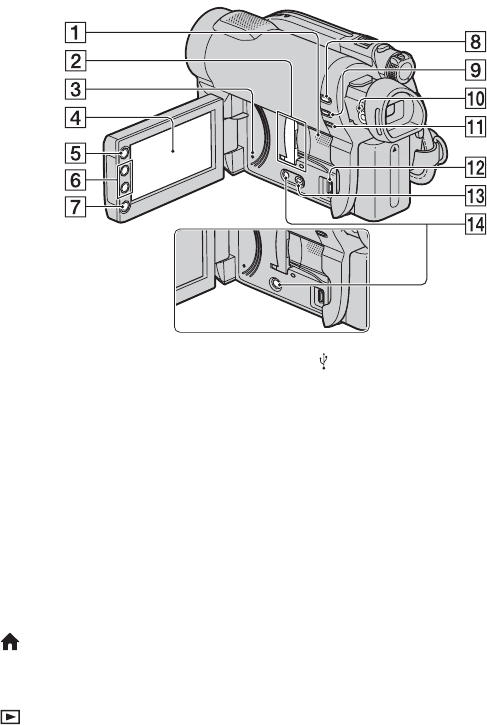
132
NL
Naslag
Onderdelen en bedieningselementen
De cijfers in ( ) zijn referentiepagina's.
ALuidspreker (35, 43)
Bij het afspelen komt het geluid uit de
luidspreker. Zie pagina 43 voor meer
informatie over het aanpassen van het
volume.
B"Memory Stick Duo"-sleuf/klep en
ACCESS-lampje (31)
Het ACCESS-lampje licht op voor het
interne geheugen * en voor de "Memory
Stick PRO Duo".
CRESET-toets
Alle instellingen herstellen, waaronder
de instelling voor de datum en tijd.
DLCD-scherm/aanraakscherm (16, 25)
E(HOME)-toets (17, 80)
FZoomtoetsen (39, 45)
GSTART/STOP-toets (33, 38)
H(BEELDEN WEERGEVEN)-toets
(34, 41)
IEASY-toets (33)
JAanpassingshendel zoekerlens (25)
K.(Tegenlicht)-toets (40)
L (USB)-aansluiting (66)
DCR-DVD150E/DVD450E:
Alleen uitvoer
MDUBBING-toets* (54)
NDISP-toets (25)
*DCR-DVD450E/DVD850E
DCR-DVD150E/
DVD650E

133
Naslag
NL
APOWER-schakelaar (23)
BZoeker (25)
CCHG-lampje (opladen) (20)
D-lampje (Film)/ -lampje
(Stilstaand beeld) (23)
EAccu (20)
FIngebouwde microfoon (39)
GMotorzoomknop (39, 45)
HPHOTO-toets (33, 38)
IDC IN-aansluiting (20)
JSTART/STOP-toets (33, 38)
KBevestigingspunt voor statief
Bevestig het statief (los verkrijgbaar: de
schroef moet korter zijn dan 5,5 mm)
op het bevestigingspunt met behulp van
een statiefschroef.
LBATT-ontgrendelingshendel (accu)
(21)
Vervolg ,

136
Aanduidingen die worden weergegeven tijdens het opnemen/afspelen
(Vervolg)
NL
Linksboven
Rechtsboven
Midden
Onderkant
zTips
• De inhoud en posities van de aanduidingen die
hier worden weergegeven, kunnen verschillen
van de werkelijk aanduidingen op het scherm
van uw camcorder. Sommige aanduidingen
verschijnen niet afhankelijk van het model.
De opnamedatum, -tijd en camera-
instellingsgegevens worden automatisch
opgenomen op de media. Ze worden niet
weergegeven tijdens het opnemen. U kunt deze
echter weergeven als [GEGEVENSCODE]
tijdens het afspelen (p. 86).
U kunt de opnamedatum en -tijd op een
ander apparaat bekijken, enz.
([SUBTTL.DATUM], p. 89).
Aanduidingen op het scherm
Aanduiding Betekenis
Audiostand (82)
MICR.NIVEAU laag
(96)
BR.BLD.SEL. (82)
Opnemen met
zelfontspanner (96)
INT.ZOOMMICR. (96)
Aanduiding Betekenis
Fader (95)
Aanduiding Betekenis
E Waarschuwing (113)
Linksboven Rechtsboven
Onderkant Midden
Aanduiding Betekenis
Instelling Gezichtsindex
(83)
9 Handmatig scherpstellen
(93)
SCÈNEKEUZE (94)
.Achtergrondverlichting
(40)
n Witbalans (95)
SteadyShot uit (83)
Telemacro (93)
-Beveiligen (58)
SPOTMTR/FOCUS (92)/
SPOTMETER (92)/
BELICHTING (93)
Gegevenscode tijdens het opnemen
140
Index (Vervolg)
NL
W
Waarschuwingen ................113
Waarschuwingsberichten....115
Weergavezoom.....................45
Windows...............................97
WITBALANS (witbalans) ...95
Z
Zelfdiagnose .......................113
ZOMERTIJD........................88
ZONSOP&ONDERG...........94
Zoom ....................................39
Z.ONTSPANNER ................96

3
TR
Eski Elektrikli & Elektronik
Ekipmanların Atılması
(Avrupa Birliği’nde ve ayrı
toplama sistemlerine
sahip diğer Avrupa
ülkelerinde uygulanır)
Ürünün veya ambalajın üzerinde bulunan
bu sembol, bu ürünün bir ev atığı olarak
muamele görmemesi gerektiğini gösterir.
Bunun yerine, elektrikli ve elektronik
ekipmanların geri dönüşümü için mevcut
olan uygun toplama noktasına teslim
edilmelidir. Bu ürünün doğru şekilde
atılmasını sağlayarak, bu ürüne yanlış
müdahale edilmesi sonucunda ortaya
çıkabilecek ve çevre ile insan sağlığı
üzerinde olumsuz etkide bulunabilecek
durumların önlenmesine yardımcı
olursunuz. Malzemelerin geri dönüşümü,
doğal kaynakları korumamıza yardımcı
olacaktır. Bu ürünün geri dönüşümüyle
ilgili daha fazla bilgi için, lütfen şehrinizde
bulunan yerel ofisle, evsel atıklar toplama
servisinizle veya bu ürünü satın aldığınız
mağazayla temasa geçin.
Atık pillerin bertaraf
edilmesi (Avrupa
Birliği’nde ve ayrı
toplama sistemleri
bulunan diğer Avrupa
ülkelerinde uygulanan)
Pil veya ambalajın üzerindeki bu sembol,
bu ürünle birlikte teslim edilen pilin evsel
atık olarak değerlendirilmemesi
gerektiğini belirtmektedir. Bu pillerin
doğru şekilde bertaraf edilmesini
sağlamakla, pillerin uygunsuz şekilde
bertaraf edilmesi neticesinde çevre ve
insan sağlığında meydana gelebilecek olan
potansiyel zararların engellenmesine de
katkıda bulunmuş olacaksınız.
Materyallerin geri dönüştürülmesi doğal
kaynakların korunmasına yardımcı
olacaktır. Ürünlerin güvenlik, performans
veya veri entegrasyon gibi sebeplerden
dolayı beraberlerindeki pille sürekli bir
bağlantı gerektirdikleri durumlarda pilin
yalnızca kalifiye servis personeli
tarafından değiştirilmesi zorunludur. Pilin
uygun bir şekilde değerlendirilmesini
sağlamak amacıyla ürünü, kullanım
süresinin sonunda elektrikli ve elektronik
ekipmanların geri dönüştürülmesine
ilişkin yürürlükte olan toplama noktasına
teslim ediniz. Diğer tüm piller için lütfen
pillerin üründen güvenli bir şekilde
çıkarılmasına ilişkin bölümü inceleyiniz.
Pili, atık pillerin geri dönüştürülmesine
yönelik yürürlükteki toplama noktasına
teslim ediniz.
Bu ürünün veya pilin geri
dönüştürülmesine ilişkin daha ayrıntılı
bilgi için lütfen yerel Yetkili Dairenizle,
evsel atık bertaraf servisinizle veya ürünü
satın aldığınız mağazayla irtibat kurunuz.
Devam ,
TR

4
Kamerayı çalıştırmadan önce bunu okuyun (Devam)
TR
AB Yönetmeliklerinin uygulandığı
ülkelerdeki müşteriler için bildirim
Bu ürünün üreticisi Sony Corporation, 1
71 Konan Minatoku Tokyo, 1080075
Japonya’dir. EMC ve ürün güvenliğinin
Yetkili Temsilcisi Sony Deutschland
GmbH, Hedelfinger Strasse 61, 70327
Stuttgart, Almanya’dir. Servis veya
garantiyle ilgili her konuda ayrı servis veya
garanti belgelerinde verilen adreslere
başvurun.
Kamera kaydediciniz iki tür işletim
kılavuzuyla birlikte sağlanır.
–“Kullanma Kılavuzu” (Bu kılavuz)
–“PMB Guide” kamera kaydedicinizi
bağlantılı bir bilgisayarla kullanmak için
(sağlanan CDROM içindedir) (s. 99)
Kamera kaydedicinizde
kullanabileceğiniz disk tipleri
Yalnızca aşağıdaki diskleri
kullanabilirsiniz.
–8 cm DVDRW
–8 cm DVD+RW
–8 cm DVDR
–8 cm DVD+R DL
Aşağıdaki işaretleri taşıyan diskleri
kullanın. Ayrıntılar için bkz. sayfa 12.
Kayıt/oynatma işlemlerinde güvenilirlik
ve dayanıklılık elde etmek için, Sony
disklerinin kullanılmasını öneririz.
bNot
•Sertifikasız disk kullanmak nadiren yetersiz
kayıt/oynatma kalitesine yol açabilir.
Kameranızda kullanabileceğiniz
“Memory Stick” tipleri
•Film kaydederken, 512 MB veya daha
yüksek kapasiteli ve aşağıdaki işaretleri
taşıyan bir “Memory Stick PRO Duo”
kullanmanızı öneririz:
– (“Memory Stick
PRO Duo”)*
– (“Memory Stick
PROHG Duo”)
*“Mark2” etiketine sahip olan veya olmayan
bir “Memory Stick PRO Duo”
kullanabilirsiniz.
Kullanımla ilgili bilgiler
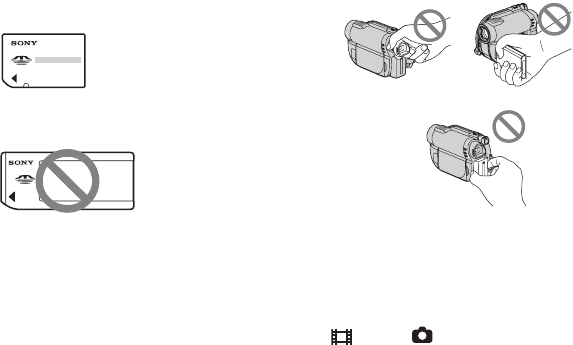
5
TR
•“Memory Stick PRO Duo” kayıt süresi
için bkz. sayfa 32.
“Memory Stick PRO Duo”/“Memory Stick
PROHG Duo”
(Bu boyutu kameranızla kullanabilirsiniz.)
“Memory Stick”
(Kameranızla kullanamazsınız.)
•“Bu kılavuzda hem “Memory Stick
PRO Duo” hem de “Memory Stick
PROHG Duo”, “Memory Stick PRO
Duo” olarak anılmaktadır.
•Yukarıda belirtilenlerin dışında herhangi
tip bir hafıza kartı kullanamazsınız.
•“Memory Stick PRO Duo” yalnızca
“Memory Stick PRO” ile uyumlu
aygıtlarla kullanılabilir.
•“Memory Stick PRO Duo” veya
“Memory Stick Duo” adaptörünün
üzerine etiket veya benzeri bir şey
yapıştırmayın.
•“Memory Stick PRO Duo”yu “Memory
Stick” uyumlu bir aygıtla kullanırken,
“Memory Stick PRO Duo”yu “Memory
Stick Duo” adaptörüne
yerleştirdiğinizden emin olun.
Kameranın kullanılması
•Kamerayı aşağıdaki parçalarından
tutmayın.
•Kamera toza, sızdırmaya ya da suya
dayanıklı değildir. Bkz. “Kameranızın
kullanımı hakkında” (s. 121).
•Ortamın kırılmasını veya kayda alınan
görüntülerin kaybolmasını önlemek için,
(Film)/ (Resim) lambaları
(s. 23) ya da ACCESS/erişim lambaları
(s. 29, 31) yanarken aşağıdaki işlemleri
yapmayın:
–pil takımını ya da AC Adaptörünü
kameradan çıkarmayın
–kameraya mekanik darbe ya da titreşim
uygulamayın
•Kameranızı başka bir aygıta bir kablo ile
bağlamadan önce, konektör fişini doğru
şekilde taktığınızdan emin olun.
Konektör fişini zorla terminale sokmaya
çalışırsanız, terminal zarar görebilir ve
kameranız arızalanabilir.
Vizör LCD ekran
Pil
Devam ,
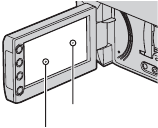
6
Kamerayı çalıştırmadan önce bunu okuyun (Devam)
TR
Menü öğeleri, LCD panel, vizör ve
lens hakkında
•Devre dışı bırakılan bir menü öğesi
geçerli kayıt veya oynatma koşullarında
kullanıma hazır değildir.
•LCD ekran ve vizör en son teknolojiyle
üretilmiştir, bu nedenle piksellerin
%99,99’undan fazlası etkin durumdadır.
Bununla birlikte, LCD ekranda ve
vizörde sürekli ince siyah noktalar ve/
veya parlak noktalar (beyaz, kırmızı,
mavi veya yeşil renkli) ortaya çıkabilir.
İmalata bağlı bu noktalar normaldir ve
kayıt işlemini herhangi bir şekilde
etkilemez.
•LCD ekranın, vizörün veya lenslerin
uzun süre doğrudan güneşe maruz
kalması aygıtın arızalanmasına yol
açabilir.
•Aygıtı güneşe doğru yöneltmeyin. Bunu
yaptığınız takdirde kameranız
arızalanabilir. Güneşe ait görüntüleri
akşam karanlığı gibi güneş ışınlarının
daha eğik geldiği saatlerde yapın.
Kayıt hakkında
•Kayıt yapmaya başlamadan önce,
görüntü ve sesin herhangi bir aksaklık
olmaksızın kaydedilebildiğinden emin
olmak için kayıt işlevini test edin.
– DCRDVD150E/DVD650E
Deneme kaydı için bir DVDRW/
DVD+RW kullanın.
– DCRDVD450E/DVD850E
Deneme kaydında dahili belleği kullanın.
•Kameranın veya saklama ortamının
arızalanması gibi nedenlerle kayıt veya
oynatma işlevinin yerine
getirilememesinden dolayı, kayıt
içeriğiyle ilgili herhangi bir tazminat söz
konusu değildir.
•TV renk sistemleri ülkelere/bölgelere
göre değişir. Kayıtlarınızı TV’de
görüntülemek için, PAL sistemli bir
TV’ye ihtiyacınız olacaktır.
•Televizyon programları, filmler, video
kasetler ve diğer materyaller telif
hakkıyla korunmaktadır. Bu
materyallerin izinsiz kaydı telif hakları
kanunlarına aykırıdır.
•Görüntüleri kaydetmeyi/silmeyi uzun
süre tekrarlarsanız dahili bellek (DCR
DVD450E/DVD850E) ya da “Memory
Stick PRO Duo” üzerindeki veride
parçalanma meydana gelebilir.
Görüntüler saklanamaz veya
kaydedilemez. Bu durumda
görüntülerinizi önce başka tür bir
ortama kaydedin (s. 53, 64) ve ardından
ortamı biçimlendirin (s. 73).
Dil ayarı hakkında
Her dilden ekran üzerindeki görüntüler,
çalıştırma işlemlerinin açıklanması
amacıyla kullanılmıştır. Gerekli
olduğunda kameranızı kullanmadan önce
ekran dilini değiştirebilirsiniz (s. 24).
Siyah nokta
Beyaz, kırmızı, mavi
veya yeşil nokta

7
TR
Atma/aktarma hakkında (DCR
DVD450E/DVD850E)
[ORTM.BÇMLNDRM.] (s. 73) işlemi
yapılsa veya dahili belleğe kaydedilen
görüntülerin tümü silinse bile, veriler
dahili bellekten tamamen silinmeyebilir.
Kameranızı birini verirken veya satarken,
verilerinizin kurtarılmasını önlemek için
[ BOŞALT] işlemini (s. 78) yapmanız
önerilir. Yukarıdakine ek olarak,
kameranızı atarken kameranın gövdesini
parçalamanız önerilir.
Carl Zeiss lensleri hakkında
Kameranız Almanya’da Carl Zeiss ve
Sony Corporation ile ortaklaşa geliştirilen
bir Carl Zeiss merceğe sahiptir ve üstün
kalitede görüntü üretir. Video kameralar
için MTF ölçme sistemini kullanır ve Carl
Zeiss lensinin herkes tarafından bilinen
kalitesini sunar.
MTF = Modulation Transfer Function.
Rakam değeri, bir nesneden lense gelen
ışık miktarını belirtir.
Bu kılavuz hakkında
•Bu kılavuzda gösterilen LCD ekranları,
vizör görüntüleri ve göstergeleri dijital
fotoğraf makinesiyle çekilmiştir ve sizin
karşınıza gelenlerden farklı görünebilir.
•Bu kılavuzdaki diskler, 8 cm DVD
diskleridir.
•Bu kılavuzda dahili bellek (DCR
DVD450E/DVD850E), disk ve
“Memory Stick PRO Duo” olarak
adlandırılır.
•Aksi belirtilmediği sürece, bu
kılavuzdaki çizimlerde DCRDVD850E
temel alınmıştır.
•Ortamların ve diğer aksesuarların
tasarım ve teknik özellikleri önceden
herhangi bir bildirimde bulunulmaksızın
değiştirilebilir.
Kılavuzda kullanılan işaretler
hakkında
•Kullanılabilen işlemler kullanımdaki
ortama bağlıdır. Aşağıdaki işaretler,
belirli bir işlemde kullanabileceğiniz
ortam tipini göstermek için
kullanılmıştır.
Dahili Bellek
Disk
“Memory Stick PRO Duo”

9
TR
Kapatma işleminden sonra başka
filmler kaydetme .....................75
Doğru diski bulma (DİSK SEÇME
KILVZ.) ....................................76
Resim veritabanı dosyasını
onarma ...................................77
Dahili bellekteki verilerin
kurtarılmasını engelleme
(DCRDVD450E/DVD850E) ......78
HOME MENU altındaki
(AYARLAR) kategorisiyle
yapabilecekleriniz ....................79
HOME MENU kullanımı ............. 79
(AYARLAR) kategorisindeki
öğelerin listesi ....................... 80
KAMR.FİLM AYRLR. ...................81
(Film kaydı öğeleri)
KMR.FOTO.AYRLR. ....................83
(Hareketsiz görüntü kaydetme öğeleri)
GRNT.AYRLR.GÖS. ....................84
(Görüntüyü özelleştirecek öğeler)
SES/GRNT.AYRLR. ....................85
(Ses ve ekranı ayarlama öğeleri)
ÇIKTI AYARLARI .........................86
(Diğer aygıtlara bağlanırken kullanılan
öğeler)
SAAT/ DİL AYR. ......................86
(Saati ve dili ayarlama öğeleri)
GENEL AYARLAR .......................87
(Diğer ayar öğeleri)
OPTION MENU kullanarak
işlevleri etkinleştirme ................88
OPTION MENU kullanımı ........... 88
OPTION MENU içindeki
kayıt öğeleri ........................... 89
OPTION MENU içindeki
görüntüleme öğeleri ............... 89
OPTION MENU içinde ayarlanan
işlevler ....................................90
Windows bilgisayarıyla
yapılabilenler .......................... 95
Sorun Giderme ....................... 102
Uyarı göstergeleri ve
mesajları ............................... 111
Kameranızın yurt dışında
kullanımı ............................... 115
Harici bellekte (DCRDVD450E/
DVD850E) ve “Memory Stick PRO
Duo”da dosya/klasör yapısı .... 117
Bakım ve önlemler .................. 118
Disk hakkında ......................... 118
“Memory Stick” hakkında ........ 119
“InfoLITHIUM” pil takımı
hakkında ............................. 120
Kameranızın kullanımı
hakkında ............................. 121
Teknik Özellikler ...................... 125
Parçaları ve kontrolleri
tanımlama ............................. 129
Kayıt/oynatma sırasında
görüntülenen göstergeler ...... 132
Sözlük .................................... 134
İndeks .................................... 135
Kameranızı Özelleştirme
Bilgisayar Kullanımı
Sorun Giderme
Ek Bilgiler
Hızlı Referans

10
TR
Nesne örnekleri ve çözümler
Çekim
Yakın çekimde
çiçekler
BPORTRE....................................... 92
BODAK .......................................... 91
BTELE MAKRO................................ 90
Ekranın solundaki
köpeğe
odaklanırken
BSPOT METR./ODAK ....................... 90
BODAK .......................................... 91
BSPOT ODAK ................................. 90
Kayak iniş pistinin
ya da plajın güzel bir
çekimini yaparken
BArka ışık....................................... 40
BKUMSAL...................................... 92
BKAR ............................................ 92
Golf atışınızı
kontrol ederken
BSPOR ..........................................92
Sahnede spot
lambası altında bir
çocuk
BSPOT LAMBASI .............................92
Tüm ihtişamıyla
havai fişekler
BHAVAİ FİŞEK.................................92
BODAK ..........................................91

15
Kameranızın Keyfini Çıkarın
TR
4Başka aygıtlarda görüntüleme
xGörüntüleri TV’de görüntüleme (s. 46)
Kameranızda kaydedilen ve düzenlenen görüntüleri bağlantılı bir TV’de
gösterebilirsiniz.
xDiski başka aygıtlarda oynatma (s. 71)
Kameranızda kaydedilen diski başka aygıtlarda oynatmak için, önce diski
kapatmanız gerekir.
bNotlar
•Diskin kayıt hacmi ne kadar azsa, diski kapatmak o kadar uzun sürer.
Kapatılmış diskin özellikleri disk tipine bağlıdır.
Boş yer kalmış olsa bile kayıt
eklenemez.
Piyasada satılan bir DVD
gibi, bu disk de kapatıldıktan
sonra çoğu DVD aygıtında
oynatılabilir.
Disk, DVDRW VR moduyla
uyumlu bir aygıtta
oynatılabilir.
Disk kapatılmadan oynatılabilir.
Ancak bazı durumlarda kapatılması gerekir.
Ayrıntılar için bkz. sayfa 68.
Kapatılmamışsa, film
ekleyebilirsiniz (s. 75).
Kapatma işlemi
yapılmadığında filmler
eklenebilir.
Oynatma uyumluluğu
Tüm DVD aygıtlarıyla arasında oynatma uyumluluğu olması garanti edilmez. DVD
aygıtınızla birlikte sağlanan yönerge kılavuzuna bakın veya satıcınıza başvurun.

22
Adım 2: Pil takımını şarj etme (Devam)
TR
Oynatma süresi
Tamamen şarj edilmiş bir pil takımı
kullandığınızda sahip olduğunuz yaklaşık
süre (dak.).
Dahili bellekten (DCRDVD450E/
DVD850E) veya “Memory Stick
PRO Duo” üzerinden oynatırken
Diski oynatırken
bNotlar
•Ortam seçmek için bkz. sayfa 27.
Pil takımında
•Pil takımını değiştirmeden önce POWER
düğmesini OFF (CHG) konumuna çevirin ve
(Film) lambasını/ (Hareketsiz
görüntü) lambasını (s. 23)/ACCESS lambasını
(s. 29)/erişim lambasını (s. 31) kapatın.
•CHG (şarj) lambası şarj sırasında yanıp söner
veya aşağıdaki koşullar gerçekleştiğinde
Pil Bilgisi (s. 66) düzgün görüntülenmez:
– Pil takımı doğru şekilde takılmamış.
– Pil takımı zarar görmüş.
– Pil takımı yıpranmış (yalnızca Pil Bilgisi
için).
Şarj/kayıt/oynatma süresi hakkında
•25 °C (77 °F) sıcaklıkta kamerayla ölçülen
süreler. 10 °C 30 °C (50 °F 86 °F) önerilir.
•Kameranızı düşük sıcaklıklarda
kullandığınızda kayıt ve oynatma süreleri
kısalacaktır.
•Kayıt ve oynatma süreleri kameranızın
kullanma koşullarına bağlı olarak kısalır.
AC Adaptörü hakkında
•AC Adaptörüne ait DC fişini veya pil
terminalini herhangi bir metal objeyle kısa
devre yaptırmayın. Bu durum arızaya neden
olabilir.
Pil takımı LCD paneli
açık LCD paneli
kapalı
NPFH30
(ürünle verilir)
125 145
NPFH50 205 235
NPFH70 435 505
NPFH100 980 1120
Pil takımı LCD paneli
açık LCD paneli
kapalı
NPFH30
(ürünle verilir)
105 120
NPFH50 170 195
NPFH70 370 415
NPFH100 830 925

29
Başlarken
TR
Adım 6: Disk veya “Memory Stick PRO Duo”
takma
“Adım 5”te [DAHİLİ BELLEK]
seçerseniz, bu “Adım 6”da açıklanan
işlem gerekli değildir (DCRDVD450E/
DVD850E).
“Adım 5”te [DİSK] seçerseniz, yeni bir
8 cm DVDRW, DVD+RW, DVDR,
veya DVD+R DL gerekir (s. 12).
bNotlar
•Önce yumuşak bir bezle diskin üzerindeki
tozları veya parmak izlerini silin (s. 119).
1Kameranızın güç düğmesinin
açık olmasına dikkat edin.
2Disk kapağı OPEN düğmesini ok
yönünde çevirin (OPEN l).
[AÇMA HAZIRLIĞI] ekranda
gösterilir. Disk kapağı otomatik olarak
biraz açılır.
3Kayıt tarafı kameranıza bakacak
şekilde diski yerleştirin, sonra
yerine oturana kadar diskin
ortasına bastırın.
4Disk kapağını kapatın.
[DİSK ERİŞİMİ] ekranda gösterilir.
Kameranın diski tanıması biraz zaman
alabilir.
xDVDRW/DVD+RW
[DİSK SEÇME KILVZ.] kullanıp
kullanmayacağınızı soran bir ekran
görüntülenir. [DİSK SEÇME
KILVZ.] kullanarak, ekrandaki
yönergeleri izleyip diski
biçimlendirebilirsiniz. Bunu
kullanmak istemiyorsanız, 5. adıma
geçin.
xDVDR/DVD+R DL
[DİSK ERİŞİMİ] ekrandan
kaldırıldıktan hemen sonra kayda
başlayabilirsiniz. 5. adımdan sonraki
adımları izlemeniz gerekmez.
5Ekranda size uygun olan
seçeneğe dokunun.
Disk takma
Disk kapağı OPEN
düğmesi
Okuyucu lens
Disk kapağı biraz açıldığında, kapağı iyice
açın.
ACCESS lambası (Disk)
Tek taraflı disk kullanırken, diski etiketli taraf
dışa gelecek şekilde yerleştirin.
Devam ,

34
Kolay kayıt ve oynatma (Easy Handycam işlemi) (Devam)
TR
1Kameranızı açmak için POWER düğmesini G döndürün.
2(GÖRÜNTÜLERİ GÖSTER) I (veya D) düğmesine basın.
Ekranda VISUAL INDEX ekranı görüntülenir. (Küçük resimlerin görüntülenmesi
biraz zaman alabilir.)
3Oynatmayı başlatın.
Filmler:
sekmesine ve oynatılacak filme dokunun.
Kayda alınan filmleri/hareketsiz görüntüleri oynatma
Önceki 6 görüntü
Sonraki 6 görüntü
Kayıt tarihine göre görüntü
araması yapar (s. 44).*
Her sekme üzerinde en son
oynatılan/kaydedilen
görüntüyle görüntülenir
(“Memory Stick PRO
Duo”da kayıtlı hareketsiz
görüntü için B).
Kayıt ekranına döner.
*[FİLM ORTM.AYARI] içinde [DİSK] öğesini seçtiğinizde (s. 27) disk tipi görüntülenir.
Filmlerde kayıt tarihine göre arama yapamazsınız.
Film Şeridi Dizini (s. 43) Yüz Dizini (s. 43)
Filmleri görüntüler. Hareketsiz görüntüleri görüntüler.
Sahnenin/önceki
sahnenin başlangıcı
Dokundukça Oynatma ve
Duraklatma arasında geçiş
yapar.
Sonraki sahne
Durdurur (VISUAL
INDEX ekranına
götürür.) Geri Sar/İleri Sar
Kayıt tarihi/saati*
*[VERİ KODU] ayarı [TARİH/SAAT] olarak sabitlenir (s. 84).
VISUAL INDEX ekranına geri döndürür.
Ses düzeyi ayarı
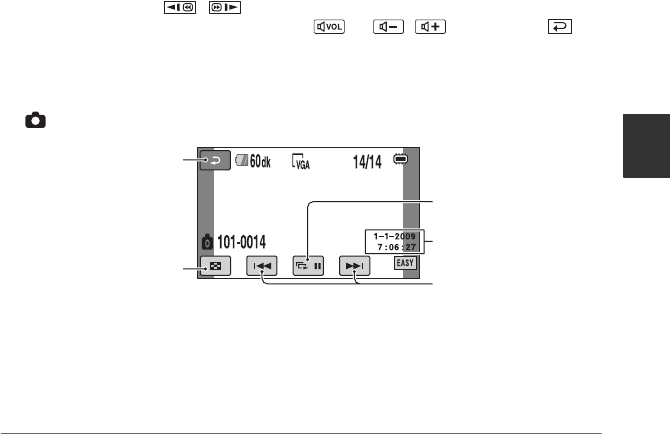
35
Kayıt/Oynatma
TR
zİpuçları
•Seçilen filmden başlayarak son filme kadar oynatıldığında, görüntü VISUAL INDEX ekranına
döner.
•Duraklatma sırasında / üzerine dokunarak oynatma hızını yavaşlatabilirsiniz.
•Oynatma sırasında ses düzeyini ayarlamak için, t / ile ayarlayın t
öğesine dokunun.
•Film ortamını [FİLM ORTM.AYARI] ile değiştirebilirsiniz (s. 27).
Hareketsiz görüntüler:
sekmesine ve oynatılacak hareketsiz görüntüye dokunun.
zİpuçları
•[FOTO.ORT.AYARI] (DCRDVD450E/DVD850E) ile hareketsiz görüntü ortamına
geçebilirsiniz (s. 27).
Slayt gösterisi (s. 45)
Önceki/Sonraki
VISUAL INDEX
ekranına götürür.
VISUAL INDEX
ekranına geri döndürür.
Kayıt tarihi/saati*
*[VERİ KODU] ayarı [TARİH/SAAT] olarak sabitlenir (s. 84).
Devam ,

36
Kolay kayıt ve oynatma (Easy Handycam işlemi) (Devam)
TR
Easy Handycam işlemini iptal etmek
için
EASY A düğmesine yeniden basın.
ekrandan kaybolur.
Easy Handycam işlemi sırasında
menü ayarları
Kullanılabilir kurulum değişiklikleri menü
öğelerini görüntülemek için (HOME)
C (veya B) öğesine dokunun (s. 16, 79).
bNotlar
•Menü öğelerinin çoğu otomatik olarak
varsayılan ayarlara döner. Bazı menü
öğelerinin ayarları sabittir. Ayrıntılar için bkz.
sayfa 80.
•DVDRW, VIDEO moduyla biçimlendirildi
(s. 12).
• (OPTION) menüsünü kullanamazsınız.
•Görüntülere efekt eklemek ya da ayarları
değiştirmek isterseniz, Easy Handycam
işlemini iptal edin.
Easy Handycam işlemi sırasında
geçersiz düğmeler
Otomatik olarak ayarlandıkları için, Easy
Handycam işlemi sırasında bazı
düğmeleri/işlevleri kullanamazsınız
(s. 80). Geçersiz bir işlem ayarlarsanız,
[Easy Handycam kullanılırken
geçersizdir.] görüntülenir.
Diskteki filmleri başka aygıtlarda
görüntülemek için (Kapatma)
Diskte saklanan filmleri başka aygıtlarda
veya bilgisayarda görüntülemek için diski
“kapatmanız” gerekir. Kapatma işlemi
hakkında ayrıntılı bilgi için bkz. sayfa 68.
bNotlar
•DVDR, DVD+R DL için, disk kapatıldıktan
sonra, diskte boş alan olsa bile diski yeniden
kullanamaz, yeni filmler kaydedemezsiniz.
•Easy Handycam işlemi sırasında kapatılmış
diske yeni film kaydedemezsiniz (s. 75).

37
Kayıt/Oynatma
TR
Kayıt
Görüntüler ortam ayarında seçilen ortama kaydedilir (s. 27).
DCRDVD150E/DVD650E
Varsayılan ayara göre, filmler diske kaydedilir. Hareketsiz görüntülerse yalnızca “Memory
Stick PRO Duo”ya kaydedilir.
DCRDVD450E/DVD850E
Varsayılan ayara göre, hem filmler hem de hareketsiz görüntüler dahili belleğe kaydedilir.
bNotlar
•ACCESS/erişim lambaları (s. 29, 31) kayıt bittikten sonra yanıyor veya yanıp sönüyorsa ortama
verilerin yazıldığı anlamına gelir. Kameranızın darbeye veya titreşime maruz kalmasını önleyin; pil
takımını ve AC Adaptörünü çıkarmayın.
•[FİLM ORTM.AYARI] olarak [DAHİLİ BELLEK] (DCRDVD450E/DVD850E) veya [MEMORY
STICK] seçili olduğunda (s. 27), film dosyası 2 GB değerini aştığında sonraki film dosyası otomatik
olarak oluşturulur.
zİpuçları
•Kameranızda kullanabildiğiniz “Memory Stick PRO Duo” için bkz. sayfa 4.
POWER düğmesi A
POWER düğmesi OFF
(CHG) olarak
ayarlandıysa, yeşil
düğmeye basarken bunu
çevirin.
PHOTO F
(HOME) D
START/STOP B
Lens kapağını açın
(s. 25).
(HOME) E
START/STOP C
(Film) lambası
(Hareketsiz
Görüntü) lambası
Devam ,

39
Kayıt/Oynatma
TR
Güçlü zum düğmesini veya LCD
çerçevesindeki zum düğmelerini
kullanarak, görüntüleri orijinal
boyutlarının 60 katına kadar
büyütebilirsiniz.
Zum işlemini daha yavaş biçimde yapmak
için, güçlü zum düğmesini hafifçe hareket
ettirin. Daha hızlı zum yapmak için ise
düğmeyi daha hızlı hareket ettirin.
bNotlar
•[ STEADYSHOT] görüntü
bulanıklaşmasını, güçlü zum düğmesi
T (Telefoto) tarafına ayarlandığında görüntü
bulanıklığını azaltmaz.
•Parmağınızı güçlü zum düğmesinin üstünde
tuttuğunuzdan emin olun. Parmağınızı
düğmeden çektiğiniz takdirde düğmenin
çalışma sesi de kaydedilebilir.
•Zum hızını LCD çerçevesinde bulunan zum
düğmeleriyle değiştiremezsiniz.
•Odak netliğini korurken kamerayla nesne
arasındaki minimum olası mesafe geniş açı
için yaklaşık 1 cm (yaklaşık 13/32 inç),
telefoto için ise 150 cm (yaklaşık 59 1/8 inç)
olmalıdır.
zİpuçları
•[DİJİTAL ZUM] (s. 81) özelliğini kullanarak,
60× üzerindeki bir düzeyde zum yapabilirsiniz.
Yerleşik mikrofonla alınan ses 5,1 ch çevre
sese dönüştürülür ve kaydedilir.
5,1 ch çevre ses destekleyen aygıtlarda film
oynatırken kulağınıza gelen gerçek sesin
keyfini çıkarın.
Dolby Digital 5.1 Creator, 5,1 ch çevre ses
Sözlük (s. 134)
bNotlar
•5,1 ch ses, kameranızda oynatılırken 2 ch olarak
değiştirilir.
zİpuçları
•Kayıt sesi seçebilirsiniz, [5.1ch ÇEVRE SES]
veya [2ch STEREO] ([SES MODU], s. 81).
Zum
Yakın görüntü: (Telefoto)
Daha geniş görüş açısı:
(Geniş açı)
Daha fazla yere ulaşacak
şekilde ses kaydetme (5,1 ch
çevre ses kayıt) (DCR
DVD450E/DVD850E)
Yerleşik mikrofon
Devam ,
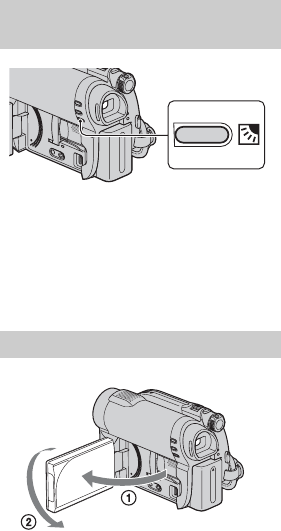
40
Kayıt (Devam)
TR
Arkadan aydınlatmalı nesneler için
pozlama ayarı yaparken . öğesini
görüntülemek için .(Arka ışık)
düğmesine basın. Arka ışık fonksiyonunu
iptal etmek için, yeniden .(Arka ışık)
düğmesine basın.
LCD paneli kamerayla 90 derecelik açı
yapacak şekilde açın (1), ardından lens
tarafıyla 180 derecelik açı yapacak şekilde
döndürün (2).
zİpuçları
•Nesnenin ayna görüntüsü LCD ekranda
görünür, ancak görüntü normal biçimde
kaydedilir.
•Ayna modunda kayıt yapıldığında görüntüler
vizörde görüntülenmez.
Arkadan aydınlatmalı nesneler
için pozlamayı ayarlama
Ayna modunda kayıt

42
Oynatma (Devam)
TR
3Oynatmayı başlatın.
sekmesine ve oynatılacak filme dokunun.
Seçilen filmden başlayarak son filme kadar oynatıldığında, görüntü VISUAL INDEX
ekranına döner.
zİpuçları
•Filmleri yavaş oynatmak için duraklama sırasında / öğesine dokunun.
•Dahili bellekteki (DCRDVD450E/DVD850E) veya “Memory Stick PRO Duo”daki filmleri
oynatırken, / öğesine bir kez dokunulduğunda film normal hızının 5 katı hızla; 2 kez
dokunulduğunda 10 katı hızla; 3 kez dokunulduğunda 30 katı hızla; ve 4 kez dokunulduğunda 60 katı
hızla geri/ileri sarılır.
•Diskteki filmleri oynatırken, / öğesine bir kez dokunulduğunda film normal hızının 5 katı
hızla, 2 kez dokunulduğunda 10 katı hızla (DVD+RW için yaklaşık 8 katı hızla) geri/ileri sarılır.
sekmesine ve oynatılacak hareketsiz görüntüye dokunun.
Filmler
Hareketsiz görüntüler
Film başlangıcı/önceki
film
Dokundukça Oynatma ve
Duraklatma arasında geçiş
yapar.
Sonraki film
Durdurur (VISUAL
INDEX ekranına götürür.) Geri Sar/İleri Sar
VISUAL INDEX
ekranına geri döndürür.
(OPTION)
Ses düzeyi ayarı
Slayt gösterisi (s. 45)
Önceki/Sonraki
VISUAL INDEX ekranına
götürür.
VISUAL INDEX ekranına
geri döndürür.
(OPTION)
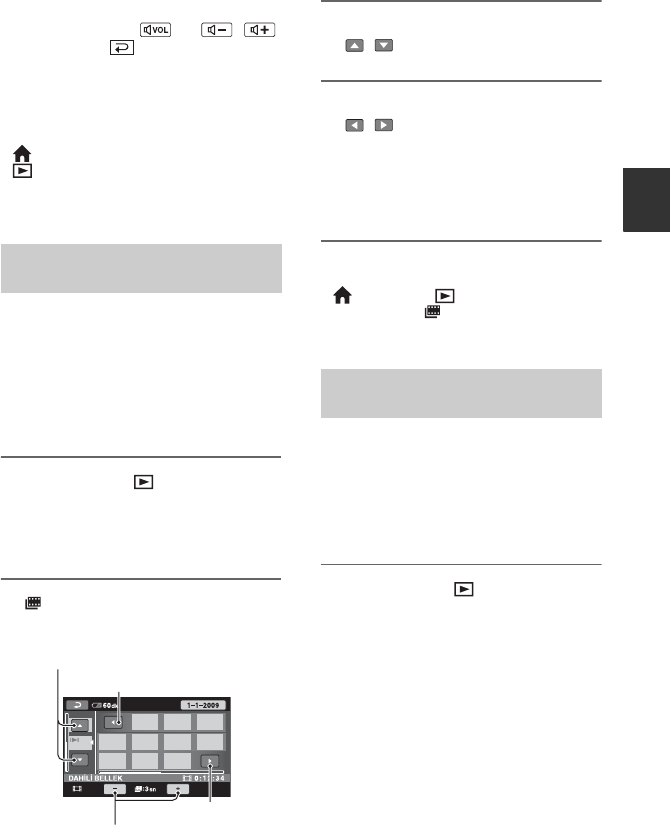
43
Kayıt/Oynatma
TR
Filmlerin ses düzeyini ayarlamak için
Filmleri oynatırken, t /
ile ayarlayın t öğesine dokunun.
Ses düzeyini ayarlamak için OPTION
MENU (SEÇENEK MENÜSÜ) öğesini
kullanabilirsiniz.
zİpuçları
•(HOME) D (veya E) t
(GÖRÜNTÜLERİ GÖSTER) t
[VISUAL INDEX] öğelerine dokunarak
ekranı VISUAL INDEX ekranına
geçirebilirsiniz.
Filmler ayarlanmış bir süreye göre
bölünebilir ve her bölümün ilk sahnesi
INDEX ekranında görüntülenir. Filmi
oynatmaya seçilen sahneden
başlayabilirsiniz.
Önce oynatmak istediğiniz filmi içeren
ortamı seçin (s. 27).
1Kameranızda
(GÖRÜNTÜLERİ GÖSTER)
öğesine basın.
VISUAL INDEX ekranı görüntülenir.
2 (Film Şeridi Dizini) üzerine
dokunun.
3İstediğiniz filmi seçmek için
/ öğesine dokunun.
4İstediğiniz sahneyi bulmak için
/ düğmesine dokunun,
ardından oynatmak istediğiniz
sahneye dokunun.
Oynatma işlemi seçilen sahneden
başlatılır.
zİpuçları
•(HOME) t (GÖRÜNTÜLERİ
GÖSTER) t [ FİLM ŞERİDİ] öğelerine
dokunarak Film Şeridi Dizini ekranını
görüntüleyebilirsiniz.
Kayıt sırasında algılanan yüz görüntüleri
INDEX ekranında görüntülenir.
Filmi, seçilen yüz görüntüsünden
başlayarak oynatabilirsiniz.
Önce oynatmak istediğiniz filmi içeren
ortamı seçin (s. 27).
1Kameranızda
(GÖRÜNTÜLERİ GÖSTER)
öğesine basın.
VISUAL INDEX ekranı görüntülenir.
Tam hassasiyetle ekranları
arama (Film Şeridi Dizini)
Önceki sahne
Önceki/Sonraki film
Sahne aralıklarını değiştirir.
Sonraki sahne
Yüzlere göre istenen sahneleri
arama (Yüz Dizini)
Devam ,

44
Oynatma (Devam)
TR
2 (Yüz Dizini) üzerine dokunun.
3İstediğiniz filmi seçmek için
/ öğesine dokunun.
4İstediğiniz yüz görüntüsünü
aramak için / öğesine
dokunun, sonra oynatmak
istediğiniz ekranın yüz
görüntüsünü seçin.
Oynatma işlemi seçilen sahneden
başlatılır.
bNotlar
•Kayıt koşullarına bağlı olarak yüz görüntüleri
algılanamayabilir.
Örnek: Gözlük ya da şapka takan veya
kameraya bakmayan kimseler.
•Filmleri [ YÜZ] aracılığıyla oynatmak için
kaydetmeden önce [ YÜZ AYARI] öğesini
[AÇIK] konumuna getirin (varsayılan ayar)
(s. 82). Hiçbir yüz algılanmazsa Yüz Dizini
düzgün görünmeyebilir.
zİpuçları
•(HOME) t (GÖRÜNTÜLERİ
GÖSTER) t [ YÜZ] öğelerine dokunarak
Yüz Dizini ekranını görüntüleyebilirsiniz.
İstenen görüntüleri tarihe göre etkin bir
şekilde arayabilirsiniz.
Önce oynatmak istediğiniz filmi içeren
ortamı seçin (s. 27).
bNotlar
•Tarih Dizini’ni diskle ve “Memory Stick PRO
Duo”daki hareketsiz görüntülerle
kullanamazsınız.
1Kameranızda
(GÖRÜNTÜLERİ GÖSTER)
öğesine basın.
VISUAL INDEX ekranı görüntülenir.
2Filmlerde arama yapmak için
sekmesine dokunun. Hareketsiz
görüntülerde arama yapmak için
sekmesine dokunun.
3Ekranın sağ üst köşesindeki
tarih düğmesine dokunun.
Görüntülerin kayıt tarihleri ekranda
görüntülenir.
Önceki/Sonraki yüz görüntüsü
Önceki/Sonraki film
İstenen görüntüleri tarihe göre
arama (Tarih Dizini)
Önceki/Sonraki tarih

45
Kayıt/Oynatma
TR
4İstediğiniz görüntülerin kayıt
tarihini seçmek için /
öğesine dokunun, ardından
öğesine dokunun.
Seçilen tarihte kaydedilmiş görüntüler
ekranda görüntülenir.
zİpuçları
•Film Şeridi Dizini veya Yüz Dizini ekranında,
3 ile 4 arasındaki adımları izleyerek Tarih
Dizini işlevini görüntüleyebilirsiniz.
Hareketsiz görüntüleri orijinal boyutunun
yaklaşık 1,1 5 katı kadar büyütebilirsiniz.
Büyütme, güçlü zum düğmesi veya LCD
çerçevesindeki zum düğmeleriyle
ayarlanabilir.
1Büyütmek istediğiniz hareketsiz
görüntüyü oynatın.
2Hareketsiz görüntüyü T (Telefoto) ile
büyütün.
Ekran çerçevelenir.
3Ekranda görüntülenen karenin
ortasında gösterilmesini istediğiniz
noktaya dokunun.
4Büyütmeyi W (Geniş açı)/T (Telefoto)
ile ayarlayın.
İptal etmek için öğesine dokunun.
Hareketsiz görüntü oynatma ekranında
öğesine dokunun.
Slayt gösterisi, seçilen hareketsiz
görüntüden başlar.
Slayt gösterisini durdurmak için
öğesine dokunun. Yeniden başlatmak için
yeniden öğesine dokunun.
bNotlar
•Slayt gösterisi sırasında oynatma zumunu
çalıştıramazsınız.
zİpuçları
•VISUAL INDEX ekranında (OPTION)
t sekmesi t [SLAYT GÖST.] öğesine
dokunarak da slayt gösterisi oynatabilirsiniz.
•Hareketsiz görüntüleri oynatırken
(OPTION) t tırnağı t [SLAYT
GÖS.AYARI] üzerine dokunarak, devamlı
slayt gösterisi oynatma ayarına getirebilirsiniz.
Varsayılan ayar [AÇIK] olarak, LCD ekranda
görüntülenir ve kameranız hareketsiz
görüntülerin bir slayt gösterisini tekrarlar.
[SLAYT GÖS.AYARI] öğesini [KAPALI]
olarak ayarlarsanız kameranız seçili hareketsiz
görüntüden başlamak üzere hareketsiz
görüntüleri slayt gösterisi modunda bir kez
oynatır.
PB zumunu kullanma
Hareketsiz görüntüler dizisinin
oynatılması (Slayt gösterisi)
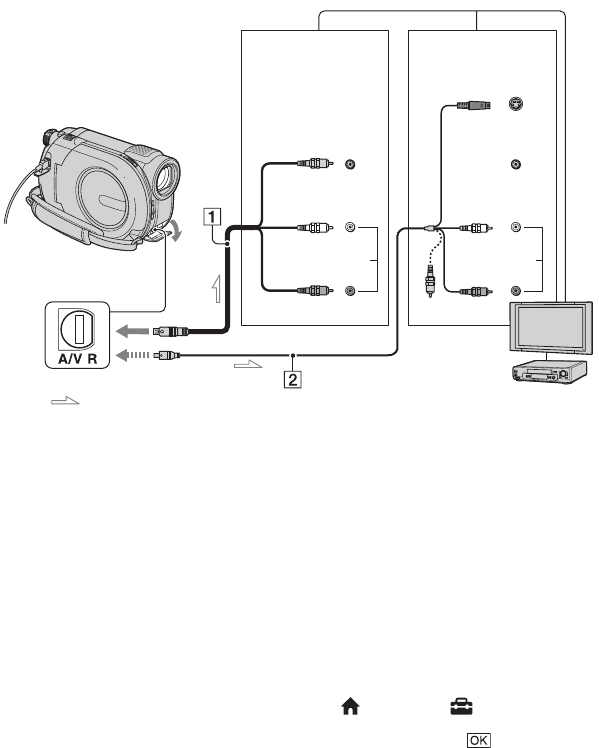
46
TR
Görüntüleri TV’de oynatma
A/V bağlantı kablosu 1 veya S VIDEO bulunan A/V bağlantı kablosu 2 kullanarak
kameranızı TV’nin giriş jakına ya da VCR seçeneğine bağlayabilirsiniz. Bu işlem için, ürünle
verilen AC Adaptörünü kullanarak kameranızı duvar prizine takın (s. 20). Ayrıca bağlanacak
aygıtlarla birlikte verilen kullanma kılavuzlarına bakın.
1A/V bağlantı kablosu (ürünle verilir)
Diğer aygıtın giriş jakına takın.
2A/V bağlantı kablosu ve S VIDEO (ayrı
olarak satılır)
S VIDEO jakıyla diğer aygıta bağlarken
S VIDEO olan bir A/V bağlantı kablosu (ayrı
olarak satılır) kullanıldığında, A/V bağlantı
kablosuyla üretilenden daha yüksek kaliteli
görüntüler üretilebilir. Beyaz ve kırmızı fişleri
(sol/sağ ses) S VIDEO olan A/V bağlantı
kablosunun (ayrı olarak satılır) S VIDEO
fişine (S VIDEO kanalı) bağlayın. Sarı fiş
bağlantısı gerekli değildir. Yalnızca S VIDEO
fişi bağlandığında ses çıkışı olmaz.
Kameranız VCR seçeneğine
bağlandığında
Kameranızı VCR üzerindeki LINE IN
girişine bağlayın. VCR giriş seçeneğine
sahipse VCR üzerindeki giriş selektörünü
LINE (VIDEO 1, VIDEO 2 vb.) olarak
ayarlayın.
Bağlı TV’ye göre en boy oranını
ayarlama (16:9/4:3)
Görüntüleri görüntüleyeceğiniz TV’ye ait
ekran en boy oranına göre ayarı
değiştirebilirsiniz.
1Kameranızı açın.
2(HOME) t (AYARLAR) t
[ÇIKTI AYARLARI] t [TV TİPİ] t
[16:9] veya [4:3] t öğelerine
dokunun.
: Sinyal akışı
A/V Uzaktan Kumanda
Konektörü
S VIDEO
VIDEO
AUDIO
(Sarı)
(Beyaz)
(Kırmızı)
VCR veya TV
IN
VIDEO
AUDIO
(Beyaz)
(Kırmızı)
IN
S VIDEO
jakıolmayan aygıt
S VIDEO jakıolan
aygıt

47
Kayıt/Oynatma
TR
bNotlar
•[TV TİPİ] öğesini [4:3] olarak ayarladığınızda
görüntü kalitesi bozulabilir. Kaydedilen
görüntü en boy oranı 16:9 (geniş) ve 4:3 arasında
değiştirildiğinde görüntü titreyebilir.
•16:9 (geniş) en boy oranında kaydedilmiş
görüntüyü 16:9 (geniş) sinyaliyle uyumlu
olmayan 4:3 TV’de oynatıyorsanız [TV TİPİ]
öğesini [4:3] olarak ayarlayın.
TV’niz monoysa (TV’nizin sadece tek
bir ses giriş jakı varsa)
A/V bağlantı kablosunun sarı fişini video
giriş jakına, beyaz (sol kanal) fişini veya
kırmızı (sağ kanal) fişini de TV veya VCR
üzerindeki ses giriş jakına bağlayın.
zİpuçları
•[GÖR.ÇIKIŞI] öğesini [VÇIK./PANEL]
olarak ayarlayarak TV ekranında sayaç
görüntüleyebilirsiniz (s. 86).
TV/VCR aygıtınızda 21 pinli adaptör
(EUROCONNECTOR) varsa
Oynatılan görüntüleri görüntülemek için
21 pinli adaptör kullanın (ayrı olarak
satılır).
TV/VCR

49
Düzenleme
TR
Görüntüleri silme
bNotlar
•Görüntüleri sildikten sonra geri
yükleyemezsiniz.
zİpuçları
•Bir kerede en çok 100 görüntü seçebilirsiniz.
Önce, silmek istediğiniz filmi içeren
ortamı seçin (s. 27).
bNotlar
•[FİLM ORTM.AYARI] içinde [DİSK]
ortamını seçerseniz (s. 27), Easy Handycam
işlemi sürerken filmleri silemezsiniz (s. 33).
Önce Easy Handycam işlemini iptal edin.
1(HOME) t (DİĞER) t
[SİL] öğelerine dokunun.
2[ SİL] öğesine dokunun.
3[ SİL] öğesine dokunun.
4Silinecek filmin üzerine
dokunun.
Seçilen film ile işaretlenir.
Onaylamak için ekranda filme basın ve
basılı tutun.
Bir önceki ekrana dönmek için
üzerine dokunun.
5 t [EVET] öğesine dokunun.
6
[Tamamlandı.] görüntülendiğinde
öğesine dokunun.
Bir kerede tüm filmleri silmek için
13. adımda [ TÜMÜNÜ SİL]
öğesine dokunun.
2[EVET] t [EVET] öğesine dokunun.
3[Tamamlandı.] görüntülendiğinde
öğesine dokunun.
Aynı gün kaydedilmiş tüm filmleri bir
kerede silmek için
13. adımda [ Tarihe göre SİL]
öğesine dokunun.
2İstediğiniz filmlerin kayıt tarihini
seçmek için / öğesine, sonra da
öğesine dokunun.
Seçilen tarihte kaydedilmiş filmler
ekranda görüntülenir.
Onaylamak için ekranda filme
dokunun.
Bir önceki ekrana dönmek için
üzerine dokunun.
3 t [EVET] öğesine dokunun.
4[Tamamlandı.] görüntülendiğinde
öğesine dokunun.
Filmleri silme
Önceki/Sonraki tarih
Devam ,
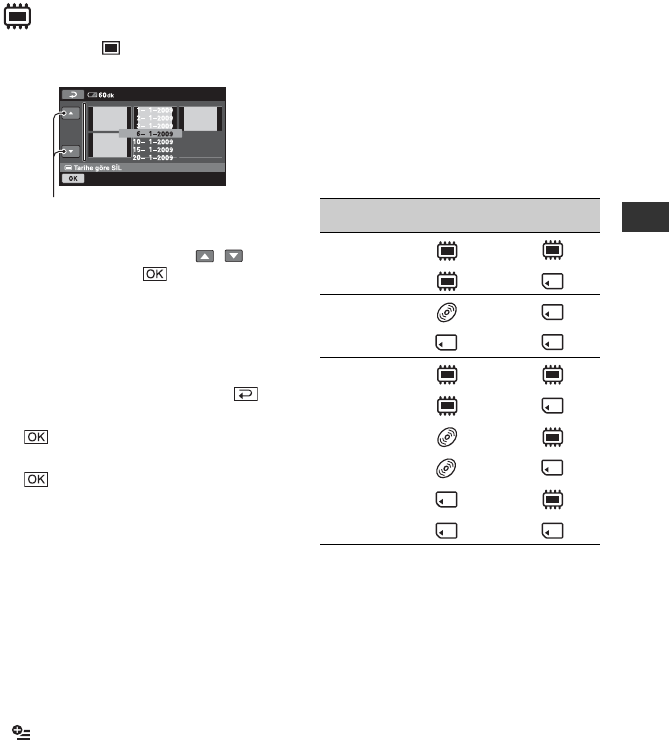
51
Düzenleme
TR
Aynı gün kaydedilmiş tüm hareketsiz
görüntüleri bir kerede silmek için
13. adımda [ Tarihe göre SİL]
öğesine dokunun.
2İstediğiniz hareketsiz görüntülerin
kayıt tarihini seçmek için /
öğesine, sonra da öğesine
dokunun.
Seçilen tarihte kaydedilmiş hareketsiz
görüntüler ekranda gösterilir.
Onaylamak için ekranda hareketsiz
görüntüye dokunun.
Bir önceki ekrana dönmek için
üzerine dokunun.
3 t [EVET] öğesine dokunun.
4[Tamamlandı.] görüntülendiğinde
öğesine dokunun.
bNotlar
•Korumalı hareketsiz görüntüleri silemezsiniz.
Hareketsiz görüntüleri silmeye çalışmadan
önce, bu görüntülerin korumasını kaldırın
(s. 59).
zİpuçları
•Dahili belleğe (DCRDVD450E/DVD850E)
veya “Memory Stick PRO Duo”ya
kaydedilmiş tüm görüntüleri silmek ve
ortamın kaydedilebilir alanını tümüyle
kurtarmak için, ortamı biçimlendirin (s. 73).
•Hareketsiz görüntüyü ekranda gösterirken
(OPTION) öğesine dokunarak
silebilirsiniz.
Önceki/Sonraki tarih
Filmden hareketsiz
görüntü yakalama
(DCRDVD450E/
DVD650E/DVD850E)
Filmi oynatırken herhangi bir noktada
hareketsiz görüntü yakalayabilirsiniz.
Önce filmleri içeren ortamı ve hareketsiz
görüntüleri kaydetmek istediğiniz ortamı
seçin (s. 27).
Hareketsiz görüntüleri kaydetmek için
[MEMORY STICK] ortamını seçerseniz,
önce “Memory Stick PRO Duo”yu takın.
Seçebileceğiniz ortamlar kameranızın
modeline bağlıdır. Aşağıdaki tabloya bakın.
bNotlar
•İşlem sırasında gücün kapanmasını önlemek
için güç kaynağı olarak AC Adaptörünü
kullanmanız önerilir.
Model Filmler Hareketsiz
görüntüler
DCR
DVD450E t
t
DCR
DVD650E t
t
DCR
DVD850E t
t
t
t
t
t
Devam ,

54
Görüntüleri kameranızın içindeki ortama çoğaltma/kopyalama (DCR
DVD450E/DVD650E/DVD850E) (Devam)
TR
Seçilen film ile işaretlenir.
Onaylamak için ekranda filme basın ve
basılı tutun.
Bir önceki ekrana dönmek için
üzerine dokunun.
Disk alanı filmin tamamını kaydetmek
için yeterli değilse [Yeterl.bellek alanı
yok.] görüntülenir.
5 t [EVET] öğesine dokunun.
6[Tamamlandı.]
görüntülendiğinde öğesine
dokunun.
Aynı gün kaydedilmiş tüm filmleri bir
kerede çoğaltmak için
13. adımda [Tarihe göre ÇOĞALT]
öğesine dokunun.
2İstediğiniz filmlerin kayıt tarihini
seçmek için / öğesine, sonra da
öğesine dokunun.
Seçilen tarihte kaydedilmiş filmler
ekranda görüntülenir.
Onaylamak için ekranda filme
dokunun.
Bir önceki ekrana dönmek için
üzerine dokunun.
3 t [EVET] öğesine dokunun.
Disk alanı filmin tamamını kaydetmek
için yeterli değilse [Yeterl.bellek alanı
yok.] görüntülenir.
4[Tamamlandı.] görüntülendiğinde
öğesine dokunun.
Oynatma Listesindeki tüm filmleri
çoğaltmak için (s. 61)
13. adımda [ TÜMÜNÜ ÇĞLT.]
öğesine dokunun.
Disk alanı filmin tamamını kaydetmek
için yeterli değilse [Yeterl.bellek alanı
yok.] görüntülenir.
2[EVET] öğesine dokunun.
3[Tamamlandı.] görüntülendiğinde
öğesine dokunun.
Henüz yedeklenmemiş filmleri
yedeklemek için
13. adımda [YEDEKLE] öğesine
dokunun.
2[Yedeklenmemiş filmleri yedekler.] t
[EVET] öğesine dokunun.
3[Tamamlandı.] görüntülendiğinde
öğesine dokunun.
Disk alanı filmin tamamını kaydetmek
için yeterli değilse [Disk dolu.]
görüntülenir ve gereken tek taraflı disk
sayısı gösterilir. Diskleri hazırlayın ve
1. adımdan sonrasını tekrarlayın.
bNotlar
•Filmler 2 veya daha çok diskte yedekleniyorsa,
her diskin sonuna kaydedilen film, disk
Kalan disk alanı*
* x: Kullanılan
x (yeşil): Seçili filmi kaydetmek için
kullanılacak
s: Boş alan
Önceki/Sonraki tarih

55
Düzenleme
TR
kapasitesinin tam olarak kullanılabilmesi için
otomatik olarak bölünür.
zİpuçları
•3. adımda [YEDEKLE] t [Yedekleme ilk
filmden başlar. Önceki yedek geçmişi
silinecektir.] öğesine dokunarak daha önce
yedeklenmiş olan filmler de dahil olmak üzere
tüm filmleri yedekleyebilirsiniz. Kameranızın
filmlerin yedekleme geçmişini tutması için
bunların [YEDEKLE] işleviyle kaydedilmiş
olması gerekir.
Hareketsiz görüntüleri dahili bellekten
“Memory Stick PRO Duo”ya
kopyalayabilirsiniz.
Önce kameranıza “Memory Stick PRO
Duo”yu takın.
bNotlar
•İşlem sırasında gücün kapanmasını önlemek
için güç kaynağı olarak AC Adaptörünü
kullanmanız önerilir.
zİpuçları
•Kopyalanmış hareketsiz görüntüleri
denetlemek için [FOTO.ORT.AYARI]
içinden [MEMORY STICK] öğesini seçin
(s. 28).
1(HOME) t (DİĞER) t
[FOTOĞRAF KOPYL.] öğelerine
dokunun.
[FOTOĞRAF KOPYL.] ekranı
görüntülenir.
2[Seçerek KOPYALA] öğesine
dokunun.
3Kopyalanacak hareketsiz
görüntüye dokunun.
Seçilen hareketsiz görüntü ile
işaretlenir.
Onaylamak için ekranda hareketsiz
görüntüye basın ve basılı tutun.
Bir önceki ekrana dönmek için
üzerine dokunun.
4 t [EVET] öğesine dokunun.
5[Tamamlandı.]
görüntülendiğinde öğesine
dokunun.
Hareketsiz görüntüleri
kopyalama (DCRDVD450E/
DVD850E)
Kaynak Hedef
t
Devam ,

56
Görüntüleri kameranızın içindeki ortama çoğaltma/kopyalama (DCR
DVD450E/DVD650E/DVD850E) (Devam)
TR
Aynı gün kaydedilmiş tüm hareketsiz
görüntüleri bir kerede
kopyalamak için
12. adımda [Trh.göre KPY.] öğesine
dokunun.
2İstediğiniz hareketsiz görüntülerin
kayıt tarihini seçmek için /
öğesine, sonra da öğesine
dokunun.
Seçilen tarihte kaydedilmiş hareketsiz
görüntüler ekranda gösterilir.
Onaylamak için ekranda hareketsiz
görüntüye dokunun.
Bir önceki ekrana dönmek için
üzerine dokunun.
3 t [EVET] öğesine dokunun.
4[Tamamlandı.] görüntülendiğinde
öğesine dokunun.
Önceki/Sonraki tarih

57
Düzenleme
TR
Görüntüleri koruma
Kaydedilmiş filmleri veya hareketsiz
görüntüleri yanlışlıkla silinmeye karşı
koruyabilirsiniz.
zİpuçları
•Bir seferde en fazla 100 görüntü seçebilirsiniz.
Önce, korumak istediğiniz filmi içeren
ortamı seçin (s. 27).
1 (HOME) t
(DİĞER) t [DÜZ.] öğesine
dokunun.
2[ KORUMA] öğesine dokunun.
3[ KORUMA] öğesine dokunun.
4Korunacak filme dokunun.
Seçilen film - ile işaretlenir.
Onaylamak için ekrandaki filmi basılı
tutun.
Önceki ekrana dönmek için
öğesine dokunun.
5 t [EVET] öğesine dokunun.
6[Tamamlandı.] göründüğünde
öğesine dokunun.
Filmlerdeki korumayı kaldırmak için
4. adımda, - ile işaretlenmiş filme
dokunun.
- işareti kaybolur.
Aynı günde kaydedilmiş filmlerin
tümünü bir seferde korumak için
13. adımda [ Tarih.göre KRM.]
öğesine dokunun.
2İstediğiniz filmlerin kayıt tarihini
seçmek için / öğesine dokunun,
ardından öğesine dokunun.
Seçilen tarihte kaydedilmiş filmler
ekranda görüntülenir.
Onaylamak için ekrandaki filme
dokunun.
Önceki ekrana dönmek için
öğesine dokunun.
3 t [AÇIK] öğesine dokunun.
4[Tamamlandı.] göründüğünde
öğesine dokunun.
Filmleri koruma
Önceki/Sonraki tarih
Devam ,

58
Görüntüleri koruma (Devam)
TR
Aynı günde kaydedilmiş filmlerin
tümünün korumasını bir seferde
kaldırmak için
2. adımda, istediğiniz filmlerin kayıt
tarihini seçip t [KAPALI] öğesine
dokunun. [Tamamlandı.] göründüğünde
öğesine dokunun.
bNotlar
•Filmleri korurken pil takımını veya AC
Adaptörünü kameranızdan çıkarmayın.
•“Memory Stick PRO Duo”daki filmler
korunurken “Memory Stick PRO Duo”yu
çıkarmayın.
•Biçimlendirme (s. 73) işlemi korumalı filmleri
bile siler.
zİpuçları
•Filmi görüntülerken (OPTION)
(SEÇENEK) öğesine dokunarak filmi
koruyabilirsiniz.
Önce, korumak istediğiniz hareketsiz
görüntüleri içeren ortamı seçin (s. 27).
1 (HOME) t
(DİĞER) t [DÜZ.] öğesine
dokunun.
2[ KORUMA] öğesine dokunun.
3[ KORUMA] öğesine dokunun.
4Korunacak hareketsiz
görüntüye dokunun.
Seçilen hareketsiz görüntü - ile
işaretlenir.
Onaylamak için ekrandaki görüntüyü
basılı tutun.
Önceki ekrana dönmek için
öğesine dokunun.
5 t [EVET] öğesine dokunun.
6[Tamamlandı.] göründüğünde
öğesine dokunun.
Hareketsiz görüntüleri koruma

59
Düzenleme
TR
Hareketsiz görüntülerin korumasını
kaldırmak için
4. adımda, - ile işaretlenmiş hareketsiz
görüntüye dokunun.
- işareti kaybolur.
Aynı günde kaydedilmiş hareketsiz
görüntülerin tümünü bir seferde
korumak için
13. adımda [ Tarih.göre KRM.]
öğesine dokunun.
2İstediğiniz hareketsiz görüntülerin
kayıt tarihini seçmek için /
öğesine dokunun, ardından
öğesine dokunun.
Seçilen tarihte kaydedilmiş hareketsiz
görüntüler ekranda gösterilir.
Onaylamak için ekrandaki hareketsiz
görüntüye dokunun.
Önceki ekrana dönmek için
öğesine dokunun.
3 t [AÇIK] öğesine dokunun.
4[Tamamlandı.] göründüğünde
öğesine dokunun.
Aynı günde kaydedilmiş hareketsiz
görüntülerin tümünün korumasını bir
seferde kaldırmak için
2. adımda, istediğiniz hareketsiz
görüntülerin kayıt tarihini seçip t
[KAPALI] öğesine dokunun.
[Tamamlandı.] göründüğünde
öğesine dokunun.
bNotlar
•Hareketsiz görüntüler korunurken pil takımını
veya AC Adaptörünü kameranızdan
çıkarmayın.
•“Memory Stick PRO Duo”daki hareketsiz
korunurken “Memory Stick PRO Duo”yu
çıkarmayın.
•Biçimlendirme (s. 73) işlemi korumalı
hareketsiz görüntüleri bile siler.
zİpuçları
•Hareketsiz görüntüyü görüntülerken
(OPTION) (SEÇENEK) öğesine
dokunarak hareketsiz görüntüyü
koruyabilirsiniz.
Önceki/Sonraki tarih

60
TR
Filmleri bölme
Önce, bölmek istediğiniz filmi içeren
ortamı seçin (s. 27).
1(HOME) t (DİĞER) t
[DÜZ.] öğelerine dokunun.
2[ BÖL] öğesine dokunun.
3Bölmek istediğiniz filme
dokunun.
Seçili film oynatılır.
4Bölmek istediğiniz noktada
öğesine dokunun.
Film duraklar.
düğmesine bastıkça oynatma ve
duraklatma arasında geçiş yapar.
5 t [EVET] öğesine dokunun.
6[Tamamlandı.]
görüntülendiğinde öğesine
dokunun.
bNotlar
•Filmleri böldükten sonra geri
yükleyemezsiniz.
•Filmleri bölerken pil takımını veya AC
Adaptörünü kameranızdan çıkarmayın.
• “Memory Stick PRO Duo”daki filmleri
bölerken “Memory Stick PRO Duo”yu
çıkarmayın.
•[FİLM ORTM.AYARI] içinde [DAHİLİ
BELLEK] (DCRDVD450E/DVD850E)
veya [MEMORY STICK] seçerseniz (s. 27) ve
bölünen orijinal film Oynatma Listesinde yer
alıyorsa, Oynatma Listesindeki film de
bölünür. [FİLM ORTM.AYARI] içinde
[DİSK] öğesini seçerseniz (s. 27), Oynatma
Listesindeki film bölünmez.
•Kameranız bölme noktasını yarım saniyelik
artımlarla seçtiğinden, öğesine
dokunduğunuz nokta ile gerçek bölme noktası
arasında biraz fark olabilir.
•Korumalı filmleri bölemezsiniz. Filmleri
bölmeye çalışmadan önce, bu filmlerin
korumasını kaldırın (s. 57).
zİpuçları
•Filmi görüntülerken (OPTION) öğesine
dokunarak bölebilirsiniz.
•Kameranızda kayıtlı görüntüler “orijinal”
olarak adlandırılır.
Seçilen filmin başlangıcına geri
döner.
ile bölme noktası
seçildikten sonra, bölme noktasını
daha kesin bir şekilde ayarlar.

61
Düzenleme
TR
Oynatma Listesi oluşturma
Oynatma Listesi, seçtiğiniz filmlerin
küçük resimlerini gösteren listedir.
Oynatma Listesindeki filmleri
düzenleseniz ya da silseniz bile orijinal
sahneler değiştirilmez.
Önce, Oynatma Listesini oluşturmak,
oynatmak veya düzenlemek için
kullanılacak ortamı seçin (s. 27).
zİpuçları
•Oynatma Listesine, dahili bellekte (DCR
DVD450E/DVD850E) veya “Memory Stick
PRO Duo”da 99 film ya da diskte 999 film
ekleyebilirsiniz.
•Kameranızda kayıtlı görüntüler “orijinal”
olarak adlandırılır.
1(HOME) t (DİĞER) t
[OYNTM.LST.DÜZN.] öğelerine
dokunun.
2[ EKLE] öğesine dokunun.
3Oynatma Listesine eklenecek
filmin üzerine dokunun.
Seçilen film ile işaretlenir.
Onaylamak için ekranda filme basın ve
basılı tutun.
Bir önceki ekrana dönmek için
üzerine dokunun.
4 t [EVET] öğesine dokunun.
5[Tamamlandı.]
görüntülendiğinde öğesine
dokunun.
Tüm filmleri Oynatma Listesine
eklemek için
12. adımda [ TÜMÜNÜ EKLE]
öğesine dokunun.
2[EVET] t [EVET] öğesine dokunun.
3[Tamamlandı.] görüntülendiğinde
öğesine dokunun.
Aynı gün kaydedilmiş tüm filmleri bir
kerede eklemek için
12. adımda [ Tarihe göre EKLE]
öğesine dokunun.
2İstediğiniz filmlerin kayıt tarihini
seçmek için / öğesine, sonra da
öğesine dokunun.
Seçilen tarihte kaydedilmiş filmler
ekranda görüntülenir.
Onaylamak için ekranda filme
dokunun.
Bir önceki ekrana dönmek için
üzerine dokunun.
Önceki/Sonraki tarih
Devam ,
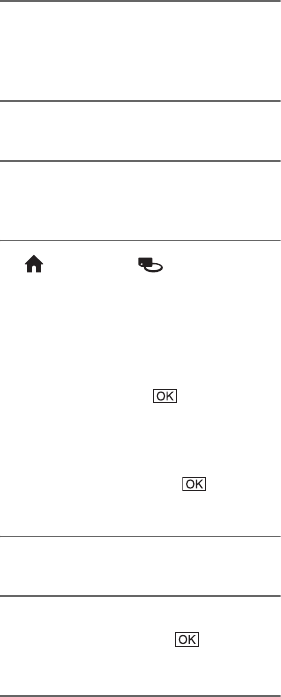
74
Ortamı biçimlendirme (Devam)
TR
1AC Adaptörünü kameranızın DC
IN jakına takın, sonra güç
kablosunu duvar prizine takın.
2Kameranızı açın.
3Biçimlendirilecek diski
kameranıza takın.
4(HOME) t (ORTAMI
YÖNET) t
[ORTM.BÇMLNDRM.] t [DİSK]
öğelerine dokunun.
xDVDRW
Kayıt biçimini ([VIDEO] veya [VR])
seçin (s. 12), sonra öğesine
dokunun.
xDVD+RW
Filmin en boy oranını ([16:9 GENİŞ]
veya [4:3]) seçin, sonra öğesine
dokunun.
5[EVET] öğesine dokunun.
6[Tamamlandı.]
görüntülendiğinde öğesine
dokunun.
bNotlar
•Biçimlendirme sırasında kameranızın darbeye
veya titreşime maruz kalmamasını sağlayın ve
AC Adaptörünü çıkarmayın.
•Çift taraflı disk kullandığınızda, her iki tarafın
da biçimlendirilmesi gerekir. İki tarafı
birbirinden ayrı kayıt biçiminde
biçimlendirebilirsiniz.
•DVD+RW ortamı söz konusu olduğunda,
işlemin ortasında filmin en boy oranını
değiştiremezsiniz. En boy oranını değiştirmek
için diski yeniden biçimlendirin.
•Başka aygıtlarda korunan bir diski
biçimlendiremezsiniz. Orijinal aygıtı
kullanarak korumayı iptal edin, sonra
biçimlendirin.
zİpuçları
•DVDRW ortamını Easy Handycam
çalışırken biçimlendirdiğinizde (s. 33), kayıt
biçimi VIDEO moduna sabitlenir.

75
Ortam Kullanma
TR
Kapatma işleminden sonra başka filmler
kaydetme
Kapatılmış DVDRW (VIDEO modu)/
DVD+RW disklerine, diskte boş alan
olması koşuluyla aşağıdaki adımları
izledikten sonra ek filmler
kaydedebilirsiniz.
Kapatılmış DVDRW (VR modu)
ortamını kullanıyorsanız, herhangi bir ek
adıma gerek kalmadan diske ek filmler
kaydedebilirsiniz.
bNotlar
•Kapatma işleminden sonra DVDR/
DVD+R DL ortamlarına ek film
kaydedemezsiniz. Yeni bir disk
kullanın.
1AC Adaptörünü kameranızın DC
IN jakına takın, sonra güç
kablosunu duvar prizine takın.
2Kameranızı açın.
3Kapatılmış diski kameranıza
yerleştirin.
4(HOME) t (ORTAMI
YÖNET) t [KAPATMAMA]
öğelerine dokunun.
5[EVET] t [EVET] öğesine
dokunun.
6[Tamamlandı.]
görüntülendiğinde öğesine
dokunun.
Kapatma işlemi sırasında DVD menüsü
oluşturduysanız (s. 70), ek film
kaydetmeden önce aşağıdaki adımları
uygulamanız gerekir.
1AC Adaptörünü kameranızın DC
IN jakına takın, sonra güç
kablosunu duvar prizine takın.
2 (Film) lambasını yakmak için
POWER düğmesini çevirin.
3Kapatılmış diski kameranıza
yerleştirin.
Ek film kaydetmek istediğinizi
onaylamanızı isteyen bir onay ekranı
görüntülenir.
4[EVET] t [EVET] öğesine
dokunun.
DVDRW (VIDEO modu)
kullanıldığında (Kapatmayı geri
alma)
DVD+RW ortamı
kullanıldığında
Devam ,

76
TR
5[Tamamlandı.]
görüntülendiğinde öğesine
dokunun.
bNotlar
•İşlem sırasında kameranızın darbeye veya
titreşime maruz kalmamasını sağlayın ve AC
Adaptörünü çıkarmayın.
•Kapatma sırasında oluşturulan DVD menüsü
silinir.
•Çift taraflı disklerde, diskin her iki tarafı içinde
bu adımları ayrı ayrı uygulayın.
Doğru diski bulma
(DİSK SEÇME
KILVZ.)
Ekranda size uygun seçeneği belirtin,
bundan sonra amaçlarınıza uygun disk
hakkında size bilgi verilir.
1(HOME) t (ORTAMI
YÖNET) t [DİSK SEÇME
KILVZ.] öğelerine dokunun.
2Ekranda size uygun olan
seçeneği dokunun.
[DİSK SEÇME KILVZ.] içinde
belirtilen diskle aynı tip disk
takarsanız, bunu seçili ayarlarınızla
biçimlendirebilirsiniz (s. 73).
Kapatma işleminden sonra başka filmler
kaydetme (Devam)
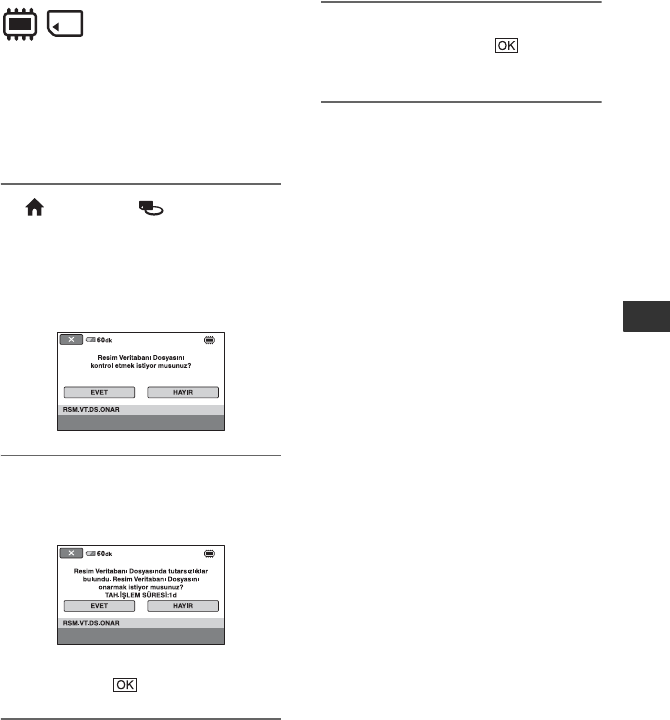
77
Ortam Kullanma
TR
Resim veritabanı dosyasını onarma
Bu işlev resim veritabanı dosyasının,
dahili bellekteki (DCRDVD450E/
DVD850E) filmlerin ve hareketsiz
görüntülerin veya “Memory Stick PRO
Duo”daki filmlerin tutarlılığını denetler
ve bulunan tutarsızlıkları onarır.
1(HOME) t (ORTAMI
YÖNET) t [RSM.VT.DS.ONAR]
t [DAHİLİ BELLEK] (DCR
DVD450E/DVD850E) veya
[MEMORY STICK] öğelerine
dokunun.
2[EVET] öğesine dokunun.
Kameranız resim veritabanı dosyasını
denetler.
Tutarsızlık bulunmazsa, işlemi
bitirmek için öğesine dokunun.
3[EVET] öğesine dokunun.
4[Tamamlandı.]
görüntülendiğinde öğesine
dokunun.
bNotlar
•Bu işlem sırasında kameraya mekanik darbe ya
da titreşim uygulamayın.
•AC Adaptörünün bağlantısını kesmeyin veya
pil takımını çıkarmayın.
•“Memory Stick PRO Duo”daki görüntü
veritabanı dosyası onarılırken, “Memory Stick
PRO Duo” yu çıkarmayın.
•Dahili bellek (DCRDVD450E/DVD850E)
ve “Memory Stick PRO Duo” için onarım
işlemleri birbirinden ayrı gerçekleştirilir.

78
TR
Dahili bellekteki verilerin kurtarılmasını
engelleme (DCRDVD450E/DVD850E)
[ BOŞALT] dahili belleğe anlaşılmaz
veriler yazmanıza olanak tanır. Bu
şekilde, orijinal verilerin kurtarılması daha
zor bir hale gelir. Kameranızı atıyor veya
başka birine veriyorsanız, [ BOŞALT]
işlemini gerçekleştirmeniz önerilir.
bNotlar
•[ BOŞALT] işlemini gerçekleştirirseniz
tüm görüntüler silinir. Önemli görüntülerin
kaybolmasını önlemek için, [ BOŞALT]
işlemini yapmadan önce bunları başka bir
ortama çoğaltın veya kopyalayın (s. 53, 64).
•AC Adaptörünü duvar prizine takmadığınız
sürece [ BOŞALT] işlemini yapamazsınız.
•AC Adaptörü dışındaki tüm kabloları çıkarın.
•[ BOŞALT] işlemini yaparken,
kameranızın titreşim veya darbeye maruz
kalmamasını sağlayın.
1AC Adaptörünü kameranızın DC
IN jakına takın, sonra güç
kablosunu duvar prizine takın.
2Kameranızı açın.
3(HOME) t (ORTAMI
YÖNET) t
[ORTM.BÇMLNDRM.] t
[DAHİLİ BELLEK] öğelerine
dokunun.
Dahili bellek biçimlendirme ekranı
görüntülenir.
4[BOŞALT] öğesine dokunun.
[ BOŞALT] ekranı görüntülenir.
5[EVET] t [EVET] öğesine
dokunun.
6[Tamamlandı.]
görüntülendiğinde öğesine
dokunun.
bNotlar
•[İşlemde…] görüntülenirken [ BOŞALT]
işlemini durdurursanız, kamerayı bir sonraki
kullanışınızdan önce [ BOŞALT]
kullanarak işlemi tamamlamaya dikkat edin.

85
Kameranızı Özelleştirme
TR
SES/GRNT.AYRLR.
(Ses ve ekranı ayarlama öğeleri)
1 ve ardından 2 öğesine dokunun.
Öğe ekranda değilse, sayfayı değiştirmek
için / öğesine dokunun.
Ayarlanma işlemi
(HOME MENU) t sayfa 79
(OPTION MENU) t sayfa 88
Varsayılan ayarlar B ile işaretlenmiştir.
Ses düzeyini ayarlamak için /
öğesine dokunun.
BAÇIK
Kaydı başlattığınızda/durdurduğunuzda
veya dokunmatik paneli devreye
soktuğunuzda bir melodi çalar.
KAPALI
Melodiyi ve enstantane sesini iptal eder.
LCD ekranın parlaklığını
ayarlayabilirsiniz.
1Parlaklığı / düğmeleriyle
ayarlayın.
2 üzerine dokunun.
zİpuçları
•Bu ayar kaydedilen görüntüleri herhangi bir
şekilde etkilemez.
SES
BİP
LCD PARLK.
LCD ekranın arka ışığının parlaklığını
ayarlayabilirsiniz.
BNORMAL
Standart parlaklık.
PARLAK
LCD ekranı aydınlatır.
bNotlar
•Kameranızı dış güç kaynaklarına
bağladığınızda, [PARLAK] ayarı otomatik
olarak seçilir.
•[PARLAK] ayarını seçtiğinizde, pil ömrü
kayıt sırasında biraz azalır.
•Ekranı dıştan görmek için LCD paneli 180
derece açar ve kamera gövdesine kapatırsanız,
ayar otomatik olarak [NORMAL] konumuna
gelir.
zİpuçları
•Bu ayar kaydedilen görüntüleri herhangi bir
şekilde etkilemez.
LCD ekranın rengini /
düğmeleriyle ayarlayabilirsiniz.
zİpuçları
•Bu ayar kaydedilen görüntüleri herhangi bir
şekilde etkilemez.
LCD AI.DZY. (LCD arka
ışığının düzeyi)
LCD RENGİ
Düşük yoğunluk Yüksek yoğunluk

86
TR
ÇIKTI AYARLARI
(Diğer aygıtlara bağlanırken kullanılan
öğeler)
1 ve ardından 2 öğesine dokunun.
Öğe ekranda değilse, sayfayı değiştirmek
için / öğesine dokunun.
Ayarlanma işlemi
(HOME MENU) t sayfa 79
Varsayılan ayarlar B ile işaretlenmiştir.
Bkz. sayfa 46.
BLCD PANEL
LCD ekranda ve vizörde zaman kodu gibi
görüntüleri gösterir.
VÇIK./PANEL
TV ekranında, LCD ekranda ve vizörde
zaman kodu gibi görüntüleri gösterir.
SAAT/ DİL AYR.
(Saati ve dili ayarlama öğeleri)
1 ve ardından 2 öğesine dokunun.
Öğe ekranda değilse, sayfayı değiştirmek
için / öğesine dokunun.
Ayarlanma işlemi
(HOME MENU) t sayfa 79
Bkz. sayfa 23.
Saati durdurmadan saat farkı
ayarlayabilirsiniz.
Kameranızı başka zaman dilimlerinde
kullanırken alanınızı / kullanarak
yerel alanınızı ayarlayın.
Dünya saat farkı bilgileri için
bkz. sayfa 116.
Bu ayarı saati durdurmadan yapabilirsiniz.
Zamanı 1 saat ileri almak için bunu
[AÇIK] olarak ayarlayın.
LCD ekranda kullanacağınız dili
seçebilirsiniz.
zİpuçları
•Seçenekler arasında ana dilinizi bulamazsanız,
kameranız size [ENG[SIMP]] (sadeleştirilmiş
İngilizce) seçeneğini sunar.
TV TİPİ
GÖR.ÇIKIŞI
SAAT AYARI
ALAN AYARI
YAZ SAATİ
DİL AYARI

87
Kameranızı Özelleştirme
TR
GENEL AYARLAR
(Diğer ayar öğeleri)
1 ve ardından 2 öğesine dokunun.
Öğe ekranda değilse, sayfayı değiştirmek
için / öğesine dokunun.
Ayarlanma işlemi
(HOME MENU) t sayfa 79
Varsayılan ayarlar B ile işaretlenmiştir.
Kamerayı bir duvar prizine bağlarsanız,
POWER (GÜÇ) düğmesini (Film)
konumuna getirdikten sonra yaklaşık 10
dakika içinde demoyu görebilirsiniz.
[AÇIK] varsayılan ayardır.
zİpuçları
•Aşağıdaki durumlarda demo ertelenir.
– START/STOP düğmesine bastığınızda.
– DUBBING (DCRDVD450E/DVD850E)
düğmesine bastığınızda.
– Demo sırasında ekrana dokunduğunuzda
(Yaklaşık 10 dakika sonra demo yeniden
başlar).
– Disk kapağı OPEN düğmesini
kaydırdığınızda.
– POWER düğmesini hareketsiz görüntü
kaydı konumuna getirdiğinizde.
–(HOME)/(GÖRÜNTÜLERİ
GÖSTER) düğmesine bastığınızda.
Bkz. sayfa 123.
DEMO MODU
KALİBRASYON
B5dk
Yaklaşık 5 dakikadan daha uzun bir süre
kullanmadığınızda kameranız otomatik
olarak kapatılır.
HİÇBİR ZAMAN
Kamera otomatik olarak kapatılmaz.
bNotlar
•Kameranızı bir duvar prizine taktığınızda,
[OTO.KAPANMA] otomatik olarak
[HİÇBİR ZAMAN] ayarına getirilir.
Diski altyazı görüntüleme işlevine sahip
bir aygıtta oynatırken kayıt tarihini ve
saatini görüntüleyebilirsiniz. [AÇIK]
varsayılan ayardır.
Ayrıca oynatma aygıtının kullanma
kılavuzuna da bakın.
OTO.KAPANMA
(Otomatik kapatma)
TARH.ALTYAZI

88
TR
OPTION MENU kullanarak işlevleri
etkinleştirme
OPTION MENU, aynı bilgisayarda fareyi
sağ tıklattığınızda görüntülenen açılır
pencereler gibi gösterilir.
Çeşitli işlevler görüntülenir.
1Kameranızı kullanırken ekranda
(OPTION) öğesine dokunun.
2İstediğiniz öğeye dokunun.
İstediğiniz öğeyi bulamazsanız, sayfayı
değiştirmek için başka bir sekmeye
dokunun.
3Ayarı değiştirip üzerine
dokunun.
bNotlar
•Ekranda görüntülenen sekmeler ve öğeler,
kameranızın o andaki kayıt/oynatma
durumuna bağlıdır.
•Bazı öğeler sekmesiz görüntülenir.
•Easy Handycam işlemi sırasında OPTION
MENU kullanılamaz (s. 33).
OPTION MENU kullanımı
(OPTION)
Sekme

90
TR
OPTION MENU içinde ayarlanan işlevler
Yalnızca OPTION MENU içinde
ayarlayabileceğiniz öğeler aşağıda
açıklanır.
Varsayılan ayarlar B ile işaretlenmiştir.
Seçilen nesnenin pozlama ve odak ayarını
aynı anda yapabilirsiniz. Bu işlev, [SPOT
METRE] (s. 90) ve [SPOT ODAK]
(s. 90) özelliklerini aynı anda
kullanmanıza olanak sağlar.
1Ekranda pozlamayı ve odaklamayı
ayarlamak istediğiniz nesneye dokunun.
ve 9 görünür.
2[SON] öğesine dokunun.
Pozlamayı ve odağı otomatik olarak
ayarlamak için, 1. adımda [OTO.] t
[SON] öğesine dokunun.
bNotlar
•[SPOT METR./ODAK] ayarını seçerseniz,
[POZLAMA] ve [ODAK] otomatik olarak
[MANUEL] ayarına getirilir.
Projektör ışığı altındaki nesnelerde olduğu
gibi, nesnenin kendisiyle arkaplan
arasında güçlü kontrast bulunduğunda
bile görüntünün uygun bir parlaklıkta
kaydedilmesi için, nesnenin pozlama
ayarını yapabilir ve bu ayarı
sabitleyebilirsiniz.
1Sahne üzerinde pozlamayı ayarlamak ve
sabitlemek istediğiniz noktaya dokunun.
görüntülenir.
2[SON] öğesine dokunun.
Otomatik pozlama ayarına dönmek için,
1. adımda [OTO.] t [SON] öğesine
dokunun.
bNotlar
•[SPOT METRE] ayarını yaparsanız,
[POZLAMA] otomatik olarak [MANUEL]
ayarına getirilir.
Sahnenin merkezinde bulunmayan bir
nesneyi hedeflemek için odak noktasını
seçebilir ve ayarlayabilirsiniz.
1Ekrandaki nesneye dokunun.
9 görüntülenir.
2[SON] öğesine dokunun.
Odağı otomatik olarak ayarlamak için, 1.
adımda [OTO.] t [SON] öğesine
dokunun.
bNotlar
•[SPOT ODAK] ayarını yaparsanız, [ODAK]
otomatik olarak [MANUEL] ayarına getirilir.
Bu özellik, çiçek veya böcekler gibi küçük
nesneleri kaydederken kullanışlıdır.
Arkaplanları bulanıklaştırıp nesneyi öne
çıkarabilirsiniz.
[TELE MAKRO] öğesini [AÇIK] ( )
olarak ayarladığınızda, zum (s. 39)
otomatik olarak T (telefoto) tarafının en
üstüne getirilir ve nesnelerin daha yakın
mesafeden (yaklaşık 50 cm’ye (19 3/4 inç)
kadar) kaydına olanak sağlar.
SPOT METR./ODAK
SPOT METRE (Esnek
spot metre)
SPOT ODAK
TELE MAKRO

91
Kameranızı Özelleştirme
TR
İptal etmek için, [KAPALI] düğmesine
dokunun veya geniş açıya (W tarafı)
zumlayın.
bNotlar
•Uzak bir nesneyi kaydederken odaklanma zor
olabilir ve zaman alabilir.
•Otomatik olarak odaklanmak zor olduğunda
odağı manuel olarak ([ODAK], s. 91)
ayarlayın.
Görüntünün parlaklığını manuel olarak
düzeltebilirsiniz. Nesne arkaplana göre
fazla parlak veya fazla karanlık olduğunda
parlaklığı ayarlayın.
1[MANUEL] öğesine dokunun.
görüntülenir.
2/ düğmelerine dokunarak
pozlamaya ayarlayın.
3 üzerine dokunun.
Otomatik pozlama ayarına dönmek için,
1. adımda [OTOMATİK] t
öğesine dokunun.
Odağı manuel olarak ayarlayabilirsiniz.
Belirli bir nesneye özel olarak
odaklanmak istediğinizde de bu işlevi
seçebilirsiniz.
1[MANUEL] öğesine dokunun.
9 görüntülenir.
2Odağı netleştirmek için (yakın
nesnelere odaklanma)/ (uzak
nesnelere odaklanma) düğmelerine
dokunun. Odak daha fazla
yakınlaştırılamadığında ; odak daha
fazla uzaklaştırılamadığında ise
görüntülenir.
3 üzerine dokunun.
Odağı otomatik olarak ayarlamak için,
1. adımda [OTOMATİK] t
öğesine dokunun.
bNotlar
•Odak netliğini korurken kamera ile nesne
arasındaki olabilecek en kısa mesafe geniş açı
için yaklaşık 1 cm (yaklaşık 13/32 inç),
telefoto için ise 150 cm’dir (yaklaşık 59 1/8
inç).
zİpuçları
•Güçlü zum düğmesini T (telefoto) yönüne
çevirerek odağı ayarlamak, sonra da W (geniş
açı) yönüne çevirerek kayıt için zum ayarı
yapmak yoluyla nesneye odaklanmak daha
kolaydır. Yakın mesafeden bir nesne
kaydetmek istediğinizde güçlü zum düğmesini
W (geniş açı) konumuna getirip sonra odağı
ayarlayın.
•Odak mesafesi bilgileri (karanlık olduğunda ve
odağı ayarlamak zor olduğunda nesneye
odaklanma mesafesi) aşağıdaki durumlarda
birkaç saniye için görüntülenir. (Dönüştürme
lensi (ayrı olarak satılır) kullanıyorsanız bu
bilgi doğru görüntülenmez.)
– Odak modu otomatikten manuele
geçirildiğinde.
– Odağı manuel olarak ayarladığınızda.
[SAHNE SEÇİMİ] işlevini kullanarak
çeşitli koşullar altında görüntüleri etkili
bir biçimde kaydedebilirsiniz.
BOTOMATİK
Görüntüleri [SAHNE SEÇİMİ] işlevini
kullanmadan otomatik olarak etkili bir
biçimde kaydetmek için bunu seçin.
POZLAMA
ODAK SAHNE SEÇİMİ
Devam ,

92
TR
ALC.KARANLIK* ()
Karakterini kaybetmeden gece görüntüsü
çekmek için bunu seçin.
MUM ( )
Mum duygusunu kaybetmeden sahne
çekimi yapmak için bunu seçin.
GÜNEŞ BTŞ.DĞŞ.* ()
Gündoğumu veya günbatımı gibi
sahnelerin atmosferini tekrar oluşturmak
için bunu seçin.
HAVAİ FİŞEK* ()
Görkemli havai fişek çekimleri yapmak
için bunu seçin.
MANZARA* ()
Uzaktaki nesneleri net bir şekilde
kaydetmek için bunu seçin. Bu ayar aynı
zamanda kameranızın, kamerayla nesne
arasındaki cama veya metal bir parçaya
odaklanmasını da engeller.
PORTRE ( )
Yumuşak bir arkaplan oluştururken,
insan veya çiçek gibi nesneleri ön plana
çıkarmak için bunu seçin.
SPOT LAMBASI** ()
Nesneler güçlü bir ışıkla aydınlatıldığında
insanların yüzlerinin aşırı beyaz
görünmemesi için bu öğeyi seçin.
SPOR** (Spor dersi) ( )
Hızlı hareket eden nesneleri kaydederken
sallanmayı en aza indirmek için bunu
seçin.
KUMSAL** ()
Okyanus veya gölün canlı mavisini
çekmek için bunu seçin.
KAR** ()
Parlak beyaz manzara resimleri çekmek
için bunu seçin.
* Kameranız yalnızca uzaktaki nesnelere
odaklanacak şekilde ayarlanır.
**Kameranız yakındaki nesnelere
odaklanmayacak şekilde ayarlanır.
bNotlar
•[SAHNE SEÇİMİ] ayarı yaptığınızda
[BEYAZ DNG.] ayarı temizlenir.
OPTION MENU içinde ayarlanan işlevler (Devam)

93
Kameranızı Özelleştirme
TR
Renk dengesini kayıt ortamının
parlaklığına ayarlayabilirsiniz.
BOTOMATİK
Beyaz dengesi otomatik olarak ayarlanır.
DIŞ MEKAN ( )
Beyaz dengesi aşağıda belirtilen kayıt
koşullarına uygun olacak şekilde
ayarlanır:
–Dış mekanlar
–Gece görüşü, neon tabelalar ve havai
fişekler
–Gündoğumu veya günbatımı
–Gün ışığında flüoresan lamba altında
İÇ MEKAN (n)
Beyaz dengesi aşağıda belirtilen kayıt
koşullarına uygun olacak şekilde
ayarlanır:
–İç mekanlar
–Işıklandırma koşullarının hızla değiştiği
parti sahnelerinde veya stüdyolarda
–Stüdyoda video ışıkları veya sodyum
lambaları ya da akkorampul benzeri
renkli lambalar altında
TEK BASIŞ ( )
Beyaz dengesi çevre ışığına göre
ayarlanacaktır.
1[TEK BASIŞ] öğesine dokunun.
2Nesneyi aynı ışık koşulları altında
kaydederken sahneyi doldurmak için
kağıt parçası gibi beyaz bir objeyle
çerçeveleyin.
3[ ] öğesine dokunun.
hızla yanıp söner. Beyaz dengesi
ayarlandığında ve bellekte
saklandığında, göstergenin yanıp
sönmesi durur.
bNotlar
•[BEYAZ DNG.] öğesini [OTOMATİK]
olarak ayarlayın ya da rengi beyaz veya donuk
beyaz flüoresan lambası altında [TEK BASIŞ]
ayarına getirin.
•[TEK BASIŞ] seçimi yaptığınızda, hızla
yanıp sönerken beyaz objeyi çerçevelemeye
devam edin.
• , [TEK BASIŞ] ayarlanamadığında
yavaşça yanıp sönmeye devam eder.
•[TEK BASIŞ] seçilmişken, öğesine
dokunulduktan sonra yanıp sönmeye
devam ederse, [BEYAZ DNG.] öğesini
[OTOMATİK] olarak ayarlayın.
•[BEYAZ DNG.] ayarını yaparsanız, [SAHNE
SEÇİMİ] otomatik olarak [OTOMATİK]
ayarına getirilir.
zİpuçları
•[OTOMATİK] seçiliyken pil takımını
değiştirdiyseniz veya kameranızı iç mekanla
dış mekan arasında taşıdıysanız, renk dengesi
ayarının daha iyi yapılabilmesi için kameranızı
[OTOMATİK] ayarında yaklaşık 10 saniye
süreyle yakındaki bir beyaz nesneye yöneltin.
•[TEK BASIŞ] ile beyaz dengesi ayarı sırasında
[SAHNE SEÇİMİ] ayarını değiştirdiyseniz
veya kameranızı iç mekanla dış mekan
arasında taşıdıysanız, [TEK BASIŞ] işlemini
tekrarlamanız gerekir.
Sahneler arasındaki boşluğa aşağıdaki
efektleri ekleyerek bir geçiş
kaydedebilirsiniz.
1[BEKL.] (aydınlanma sırasında) veya
[KAYIT] (kararma sırasında) modu için
istediğiniz efekti seçin, sonra öğesine
dokunun.
2START/STOP öğesine basın.
Yumuşak geçiş göstergesinin yanıp
sönmesi durur ve yumuşak geçiş
tamamlandığında yok olur.
BEYAZ DNG. (Beyaz
dengesi)
YUMUŞAK GÇŞ.
Devam ,

95
Bilgisayar Kullanımı
TR
Bilgisayar Kullanımı
Windows bilgisayarıyla yapılabilenler
“PMB” (Picture Motion Browser) öğesini
ürünle birlikte verilen CDROM ile bir
Windows bilgisayarı üzerine
kurduğunuzda, aşağıdaki işlemleri keyifle
yapabilirsiniz.
xKameranızla almış olduğunuz
görüntüleri bilgisayara aktarma
xAlınan görüntüleri bilgisayarda
görüntüleme
xDVD oluşturma
xDisk kopyalama
t Video Disc Copier
“PMB” işlevleri hakkında daha ayrıntılı
bilgi için bkz. “PMB Guide” (s. 99).
x“PMB” kullanım ortamı
İşletim Sistemi: Microsoft Windows
XP SP3*/Windows Vista SP1**
*64 bit sürümler ve Starter (Edition)
desteklenmemektedir.
**Starter desteklenmez.
•Standart yükleme gerekir.
•Yukarıdaki İşletim Sistemi yükseltilirse ya da
çoklu yükleme ortamında bu işlem garantisi
verilemez.
CPU: Intel Pentium III 1 GHz CPU veya
daha hızlı
Uygulama: DirectX 9.0c veya daha yeni
(Bu ürün DirectX teknolojisi üzerine
kuruludur. DirectX’in yüklü olması
gerekmektedir.)
Bellek: 256 MB veya daha fazla
Sabit disk: Yükleme için gereken disk
hacmi: Yaklaşık 500 MB (DVD
oluşturulurken 5 GB veya daha büyük
önerilir.)
Görüntü: Minimum 1.024 × 768 nokta
Diğerleri: USB bağlantı noktası
(standart olarak verilmesi gerekir), Hi
Speed USB (USB 2.0 uyumludur), DVD
yazıcı (yükleme için CDROM sürücüsü
gerekir.)
bNotlar
•Bilgisayarınızın, işletim sistemleri için
yukarıda açıklananlar dışında, başka donanım
gereksinimlerini de karşılaması gerekir.
•İşlemlerin garanti edildiği bilgisayar
ortamlarında bile, filmlerden kare düşerek
düzensiz oynatmaya neden olabilir. Ancak,
aktarılmış görüntüler ve daha sonra
oluşturulmuş disklerdeki görüntüler bundan
etkilenmez.
•Çalışmalar, önerilen tüm ortamlarda garanti
edilemez. Örneğin, çalışmakta olan diğer
geçerli açık veya artalan uygulamaları ürün
performansını etkileyebilir.
•“PMB” yazılımı 5.1 ch surround ses üretimini
desteklemez. Ses, 2 ch sesi olarak verilir.
xMacintosh bilgisayarını kullanma
Ürünle verilen “PMB” yazılımı,
Macintosh bilgisayarını desteklemez.
Macintosh bilgisayarınıza bağlı
kameranızda görüntülerin gelişmiş
kullanımı hakkında aşağıdaki URL’ye
bakın:
http://guide.dimaging.sony.co.jp/mac/
ms/tr/
Sistem Gereksinimleri
Devam ,

101
Bilgisayar Kullanımı
TR
[Manipulate] [Video Trimming] öğesini
tıklatın. İşlemle ilgili ayrıntılı bilgi için
“PMB Guide” belgesine bakın (s. 99).
Filmden hareketsiz görüntü
yakalama
Bir film karesini hareketsiz görüntü olarak
kaydedebilirsiniz.
“PMB” yazılımının film oynatma
penceresinde öğesini tıklatarak [Save
Frame] penceresini görüntüleyin.
İşlemle ilgili ayrıntılı bilgi için “PMB
Guide” belgesine bakın (s. 99).
Kameranızın düzgün çalışmasını
sağlamak için kameranızı aşağıda
gösterilen şekilde bilgisayara bağlayın.
•Bilgisayarın USB bağlantı noktasına yalnızca
kamerayı bağlayın. Bilgisayarın diğer USB
bağlantı noktalarına başka hiçbir şey
bağlamayın.
•Standart donanım olarak bağlanmış USB
klavye ve USB fare kullanarak bilgisayara
bağlanıldığında, kamerayı USB kablosunu
kullanarak başka bir USB bağlantı noktasına
bağlayın.
bNotlar
•Bilgisayara birden çok USB aygıtı bağlanırken,
işlemler garanti edilmemiştir.
•USB kablosunu USB bağlantı noktasına
bağladığınızdan emin olun. USB kablosu
bilgisayara USB klavye veya USB hub
üzerinden bağlanmışsa, işlemler garanti
edilmez.
1Masaüstünün sağ altında görev
tepsisindeki simgesini
tıklatın.
2[Safely remove USB Mass
Storage Device] öğesini tıklatın.
3Kameranızın ekranında [SON]
öğesine dokunun.
4Kameranızın ekranında [EVET]
öğesine dokunun.
5USB kablosunu kameradan ve
bilgisayardan çekin.
bNotlar
•ACCESS/erişim lambası yanarken USB
kablosunu çekmeyin.
•Kameranızı kapatmadan önce, yukarıda
açıklanan prosedürleri doğru şekilde
uygulayarak USB kablosunu çekin.
•Yukarıda açıklanan prosedürleri doğru şekilde
uygulayarak USB kablosunu çekin. Aksi
takdirde, ortamda saklanan dosyalar doğru
şekilde güncelleştirilmez. Ayrıca, USB
kablosunun doğru biçimde çıkarılmaması
ortamın hatalı çalışmasına neden olabilir.
Önerilen USB kablo bağlantısı
USB kablosunu çıkarmak için
Product specificaties
| Merk: | Sony |
| Categorie: | Videocamera |
| Model: | dcrdvd150e cej |
Heb je hulp nodig?
Als je hulp nodig hebt met Sony dcrdvd150e cej stel dan hieronder een vraag en andere gebruikers zullen je antwoorden
Handleiding Videocamera Sony

23 Augustus 2024

23 Augustus 2024

23 Augustus 2024

4 Mei 2024

4 Mei 2024

4 Mei 2024

4 Mei 2024

3 Mei 2024

3 Mei 2024

3 Mei 2024
Handleiding Videocamera
- Videocamera Philips
- Videocamera Samsung
- Videocamera Panasonic
- Videocamera Nikon
- Videocamera Canon
- Videocamera JVC
- Videocamera Toshiba
- Videocamera BlackVue
- Videocamera Bluetech
- Videocamera Brinno
- Videocamera Bushnell
- Videocamera Denver
- Videocamera Easypix
- Videocamera Extech
- Videocamera Flip
- Videocamera Flir
- Videocamera Izzo
- Videocamera Kogan
- Videocamera Laserliner
- Videocamera Maginon
- Videocamera MD 80
- Videocamera Milwaukee
- Videocamera Navitel
- Videocamera Nedis
- Videocamera PCE Instruments
- Videocamera Praktica
- Videocamera Ricatech
- Videocamera Spypoint
- Videocamera Steinberg
- Videocamera Thinkware
- Videocamera Tronje
- Videocamera Trotec
- Videocamera Vitek
- Videocamera Voltcraft
- Videocamera Zoom
- Videocamera Creative
- Videocamera Klein Tools
- Videocamera Akaso
- Videocamera Xblitz
- Videocamera Hazet
- Videocamera DataVideo
- Videocamera Kreator
- Videocamera Vimar
- Videocamera Speco Technologies
- Videocamera Berger & Schröter
- Videocamera Revier Manager
- Videocamera Rexing
- Videocamera IOPLEE
- Videocamera Moultrie
- Videocamera Teslong
Nieuwste handleidingen voor Videocamera

30 Maart 2025

30 Maart 2025

30 Maart 2025

30 Maart 2025

28 Maart 2025

28 Maart 2025

28 Maart 2025

27 Maart 2025

13 Maart 2025

28 Februari 2025
